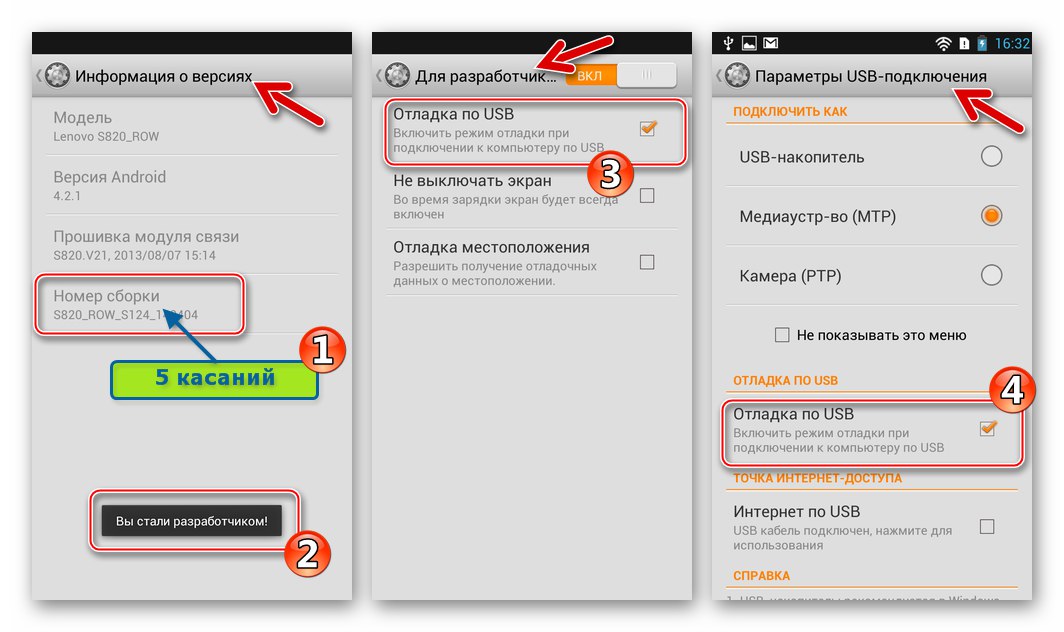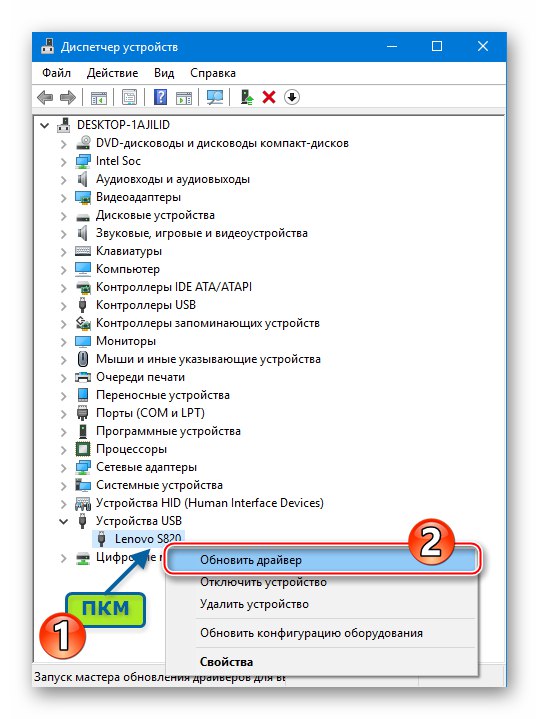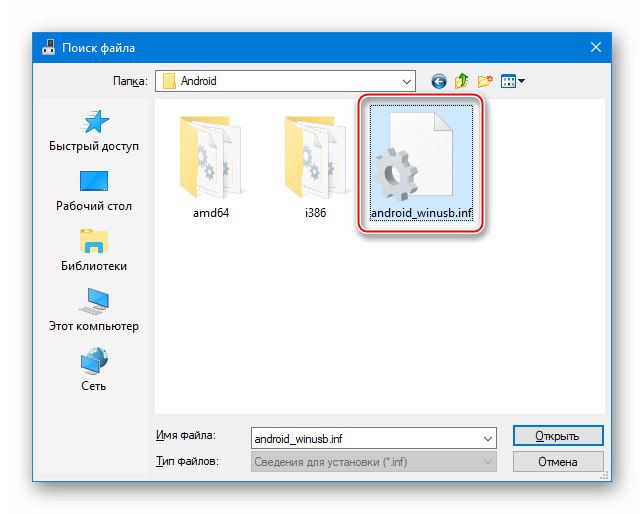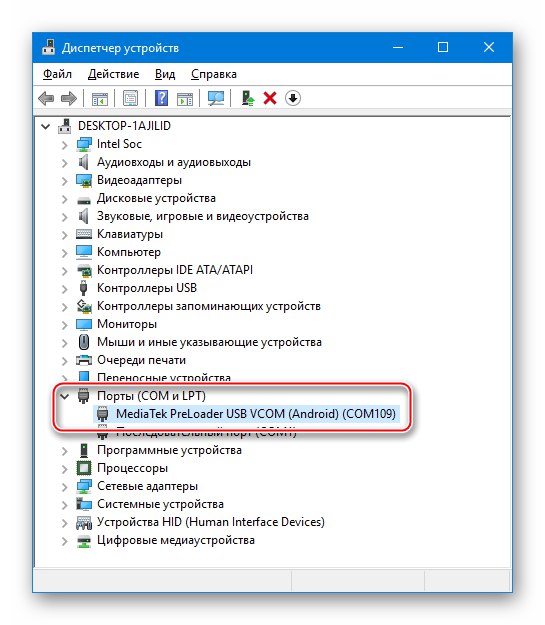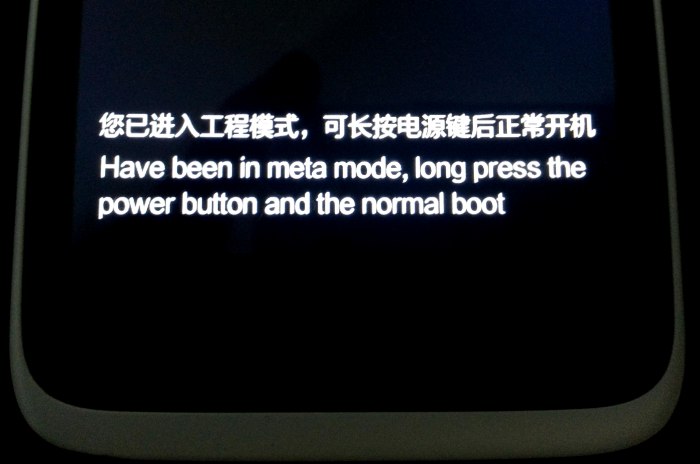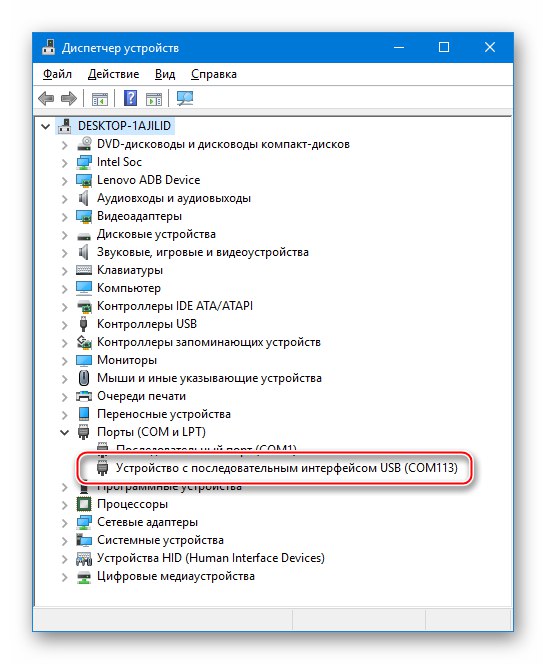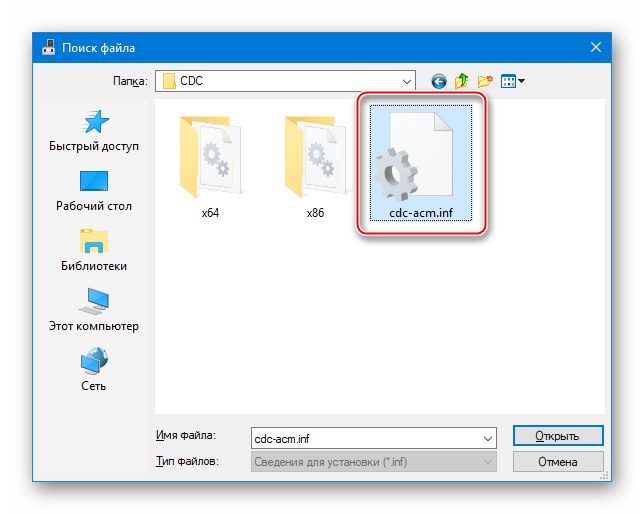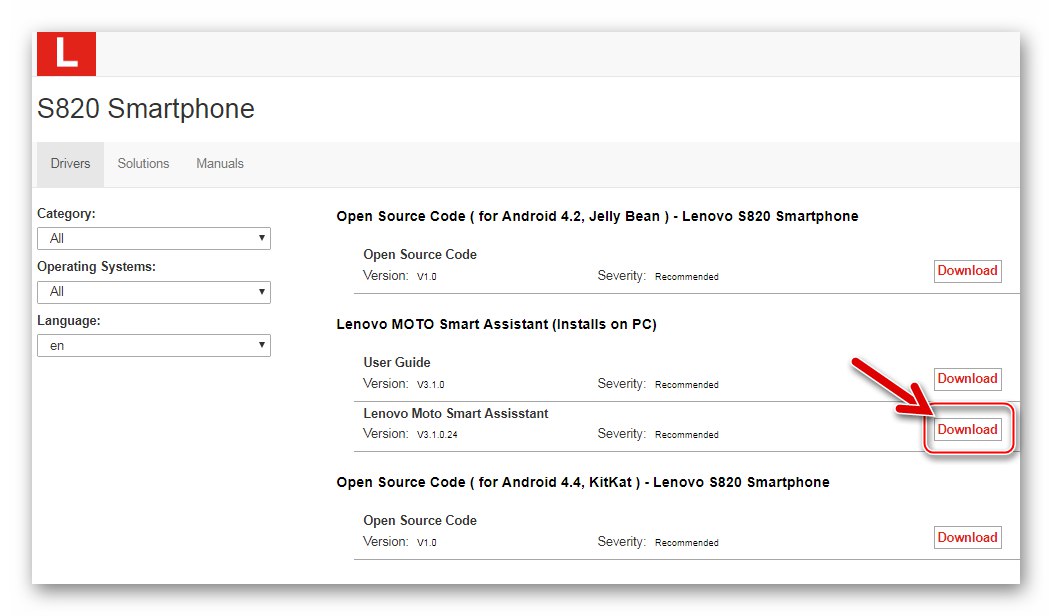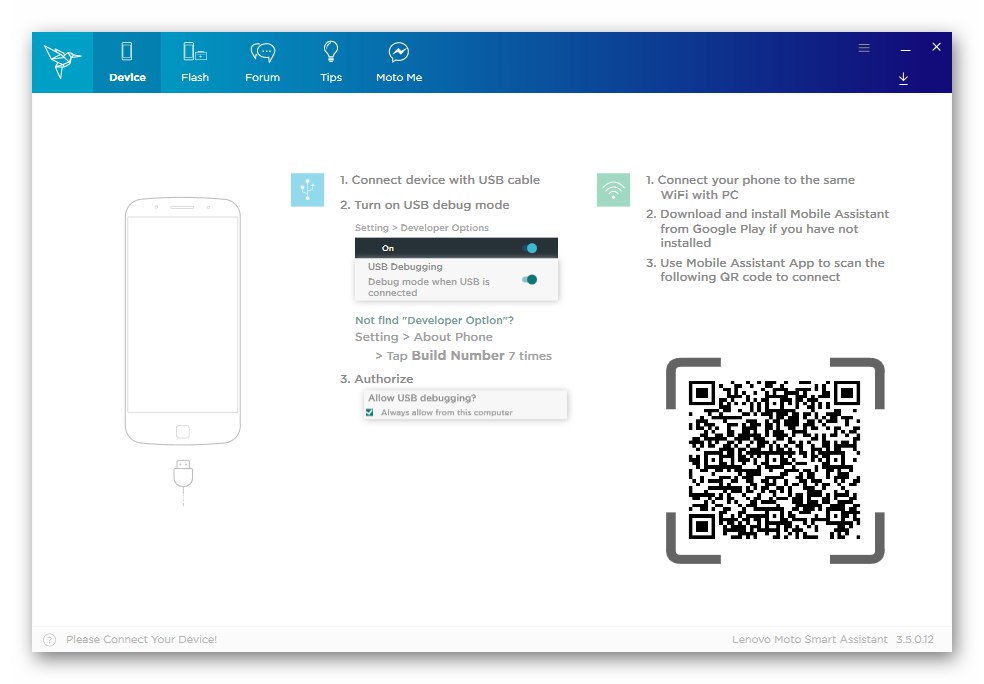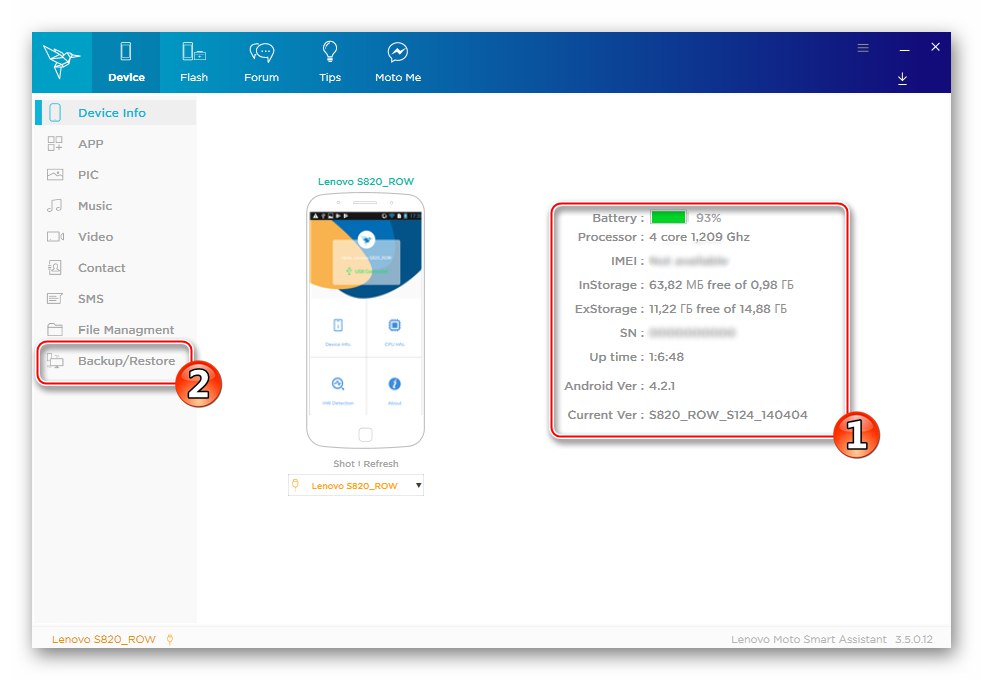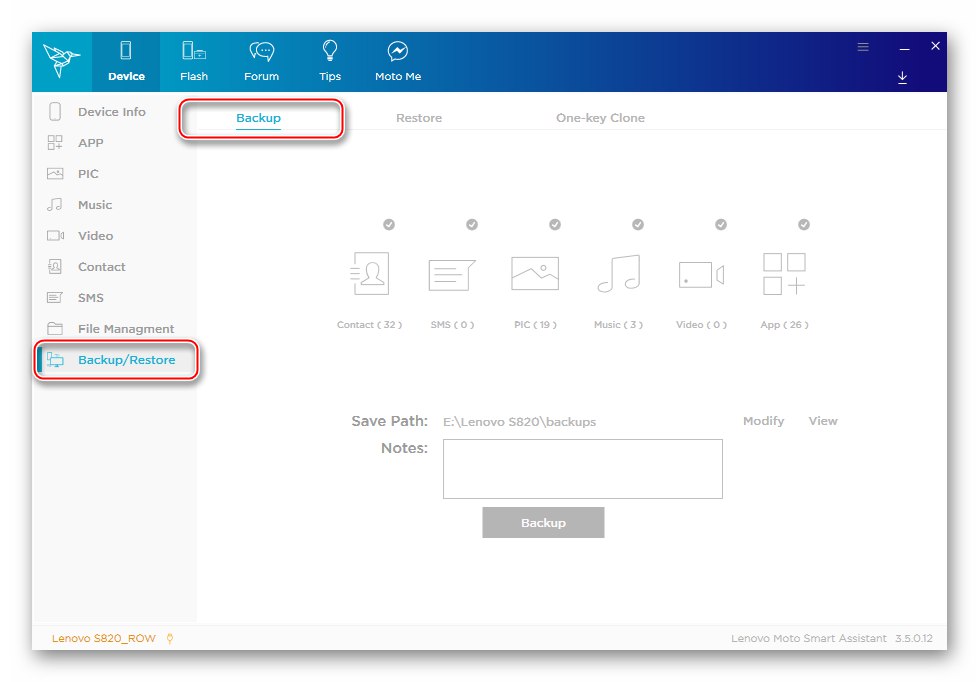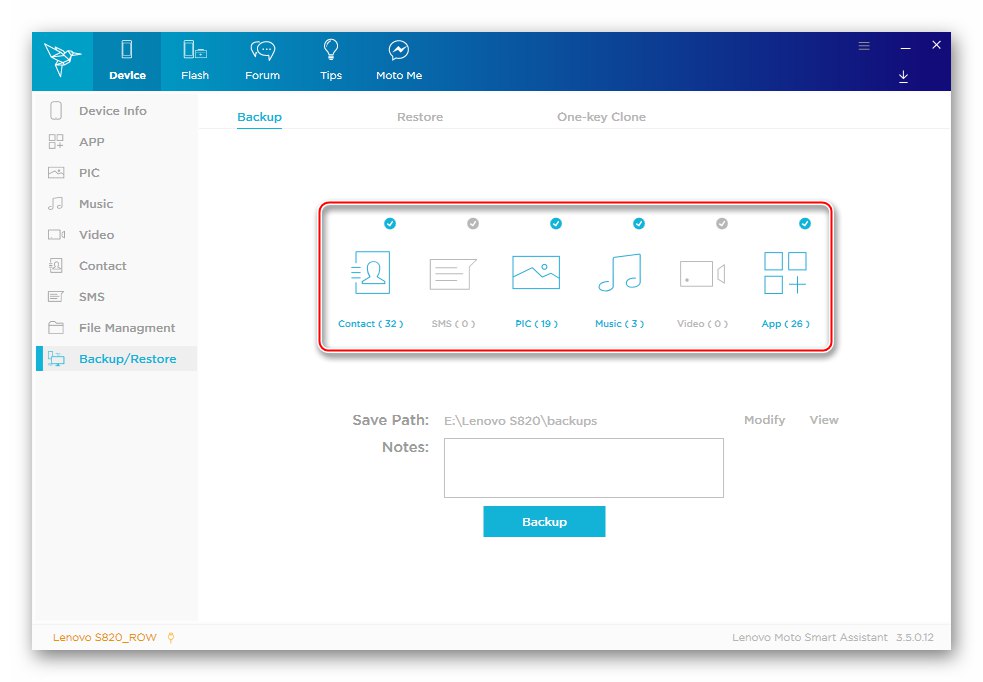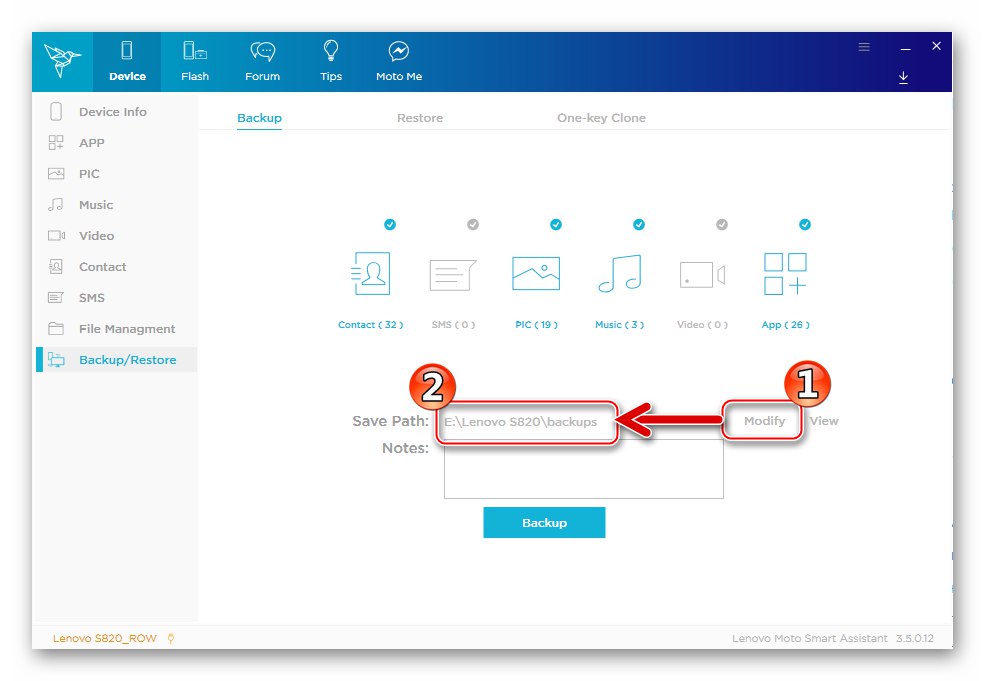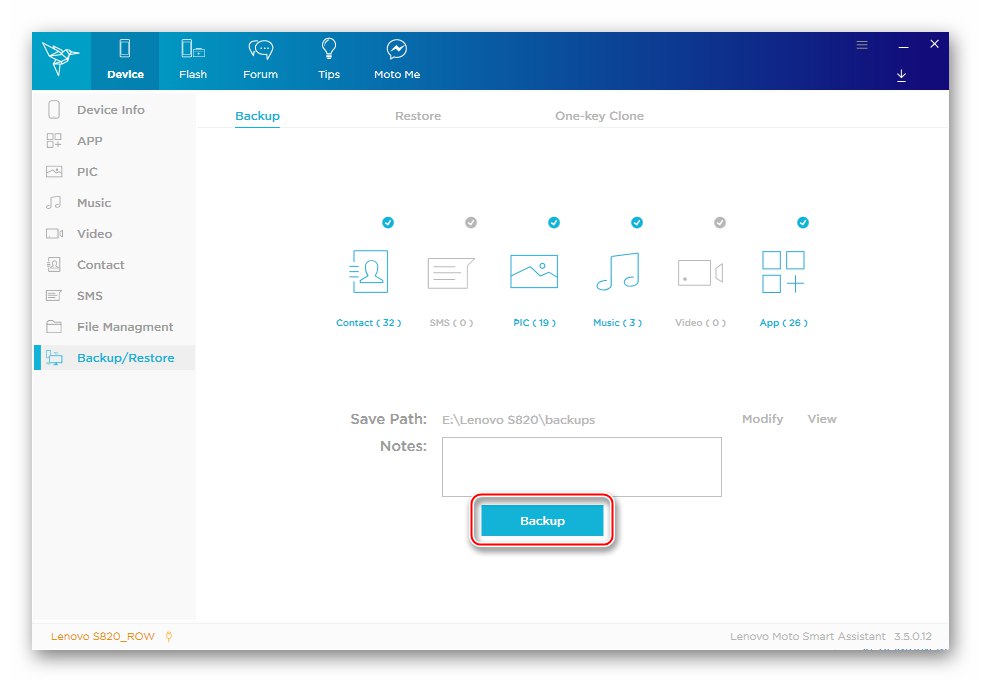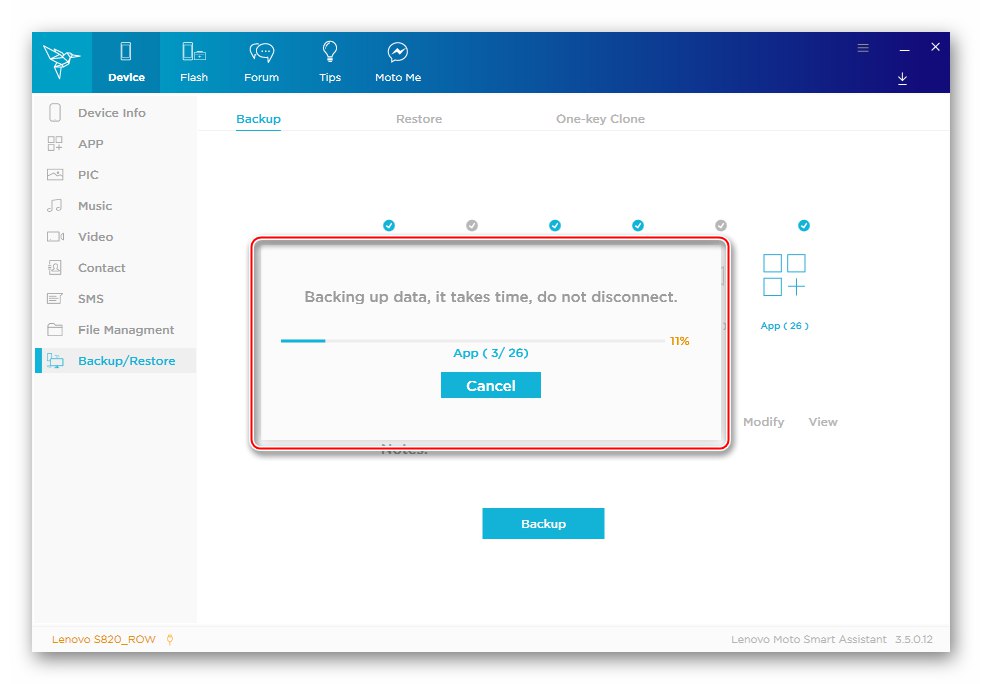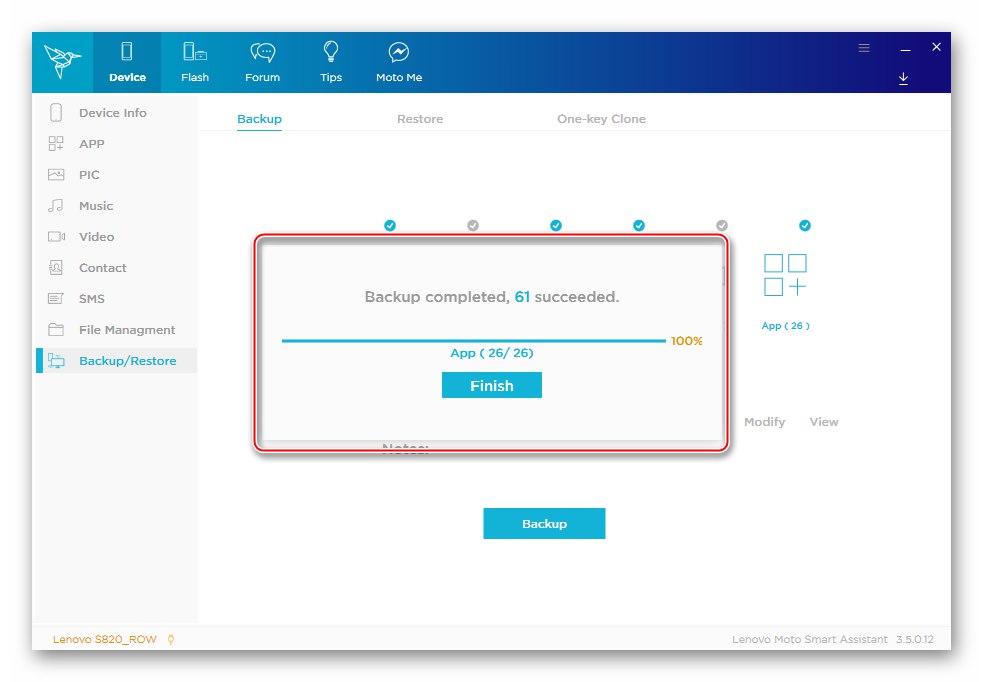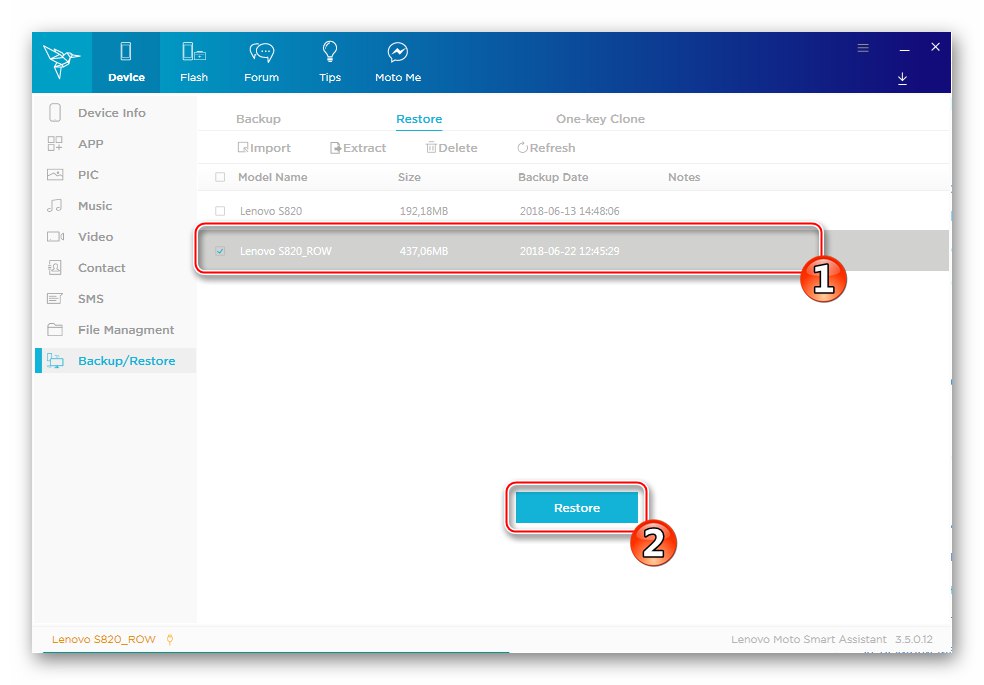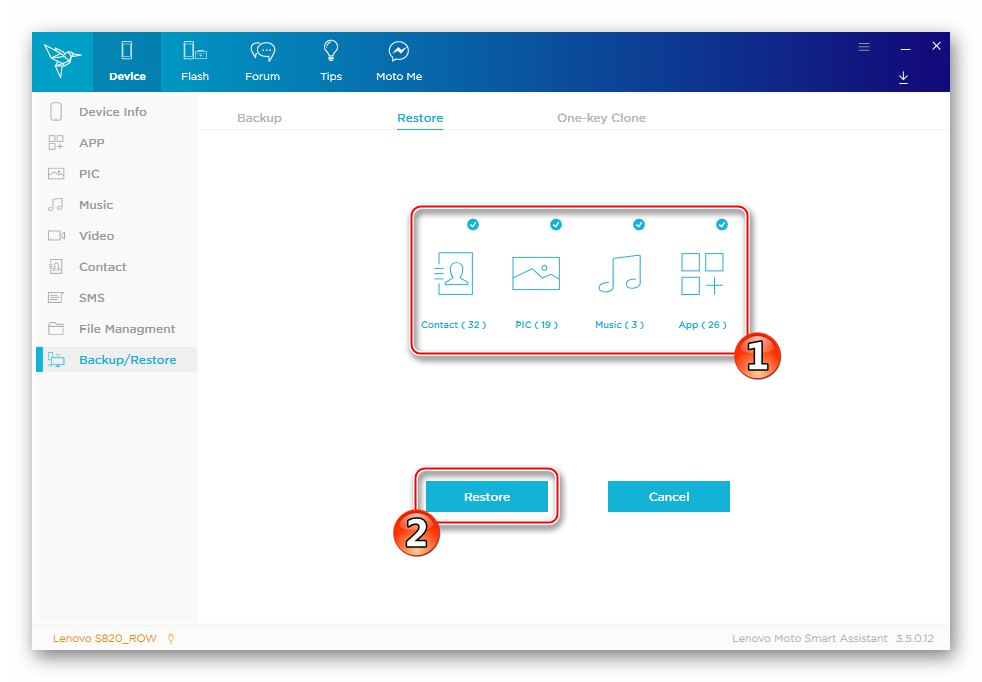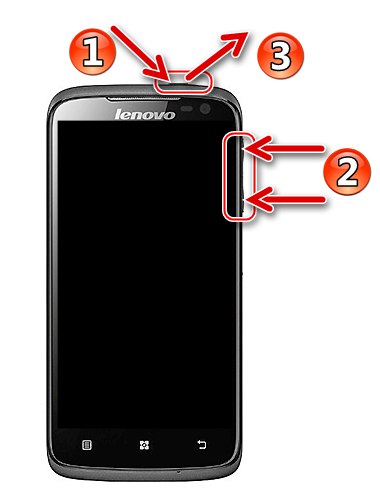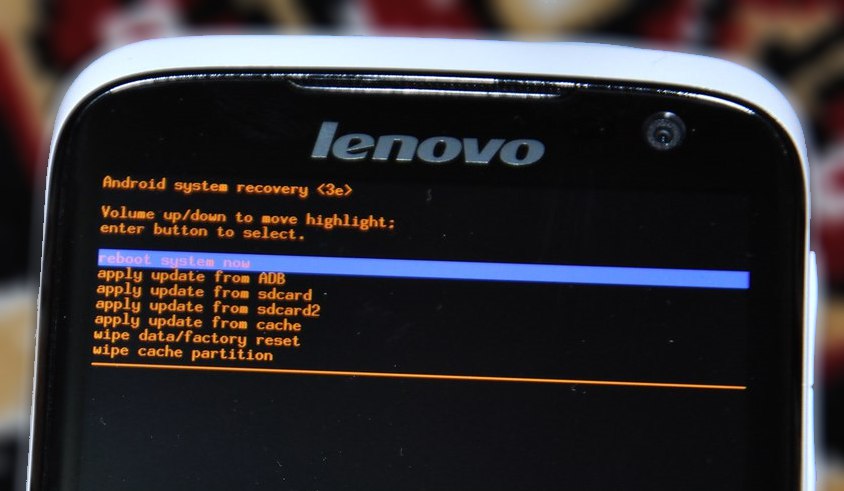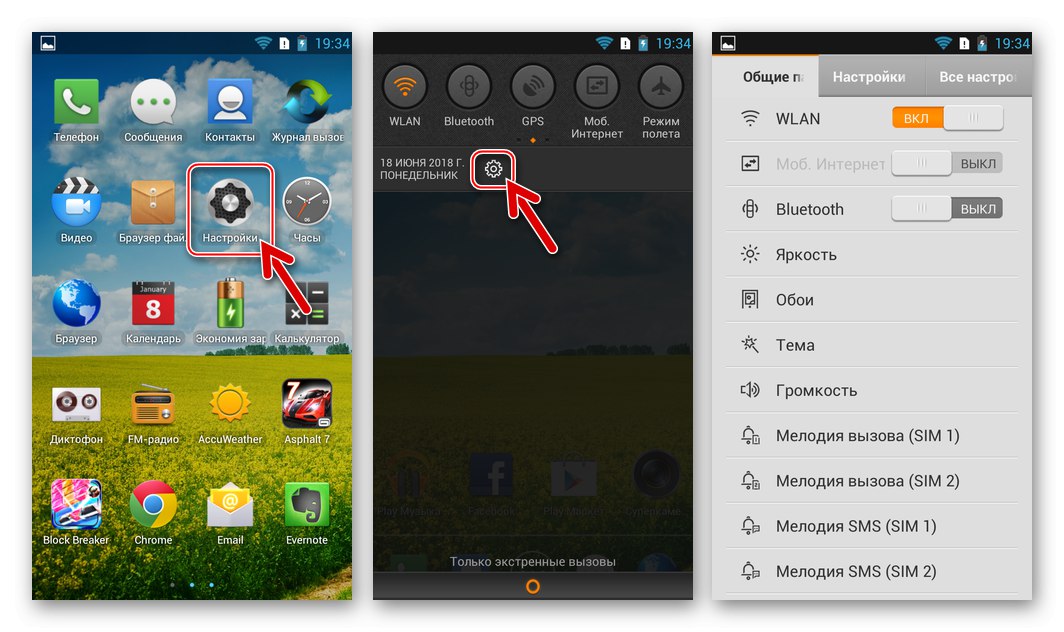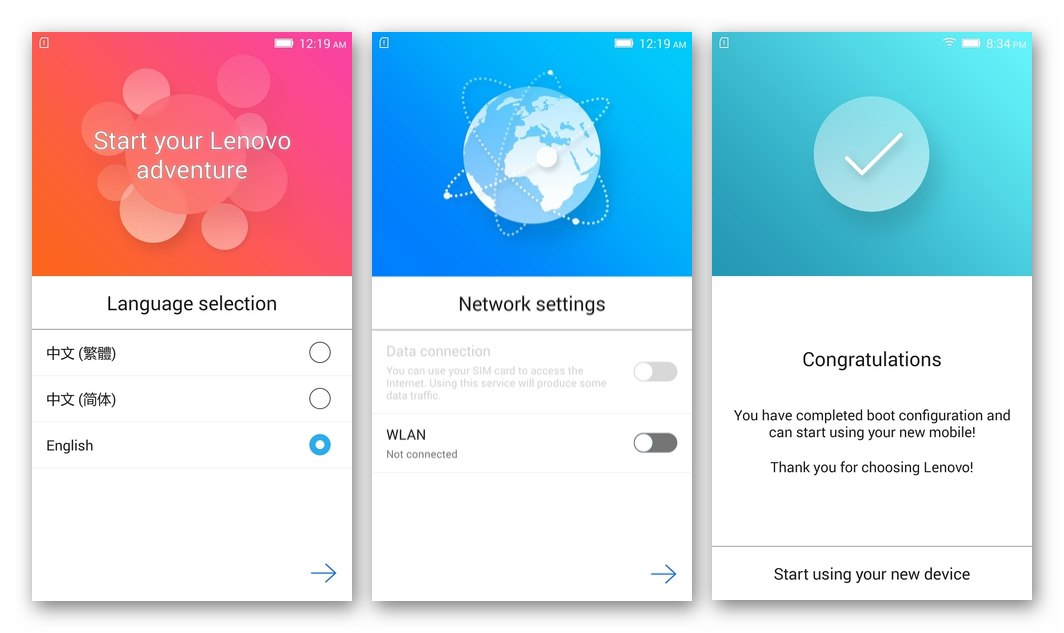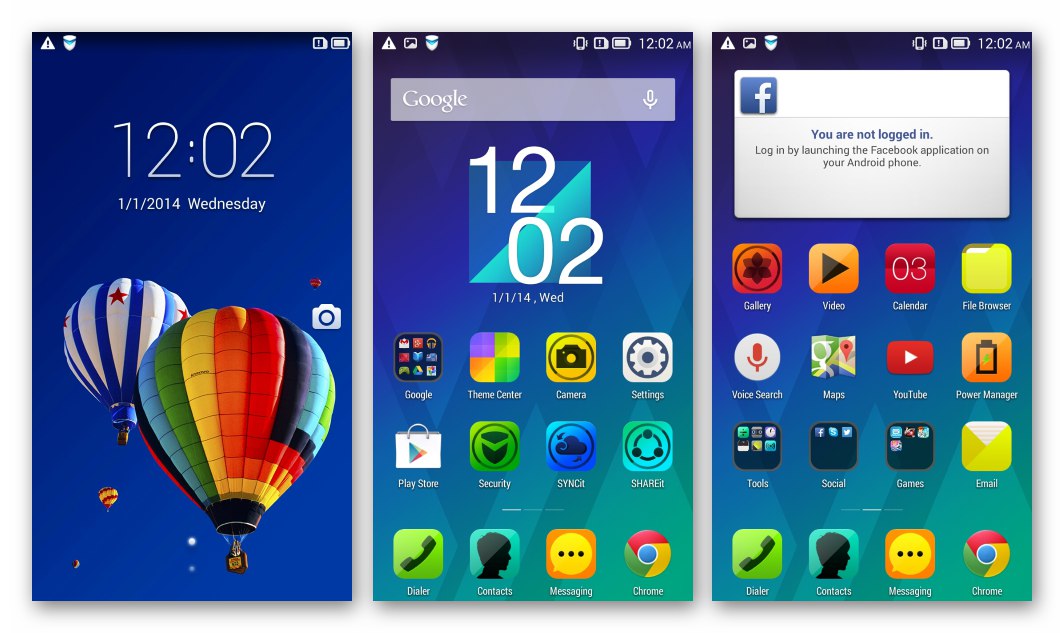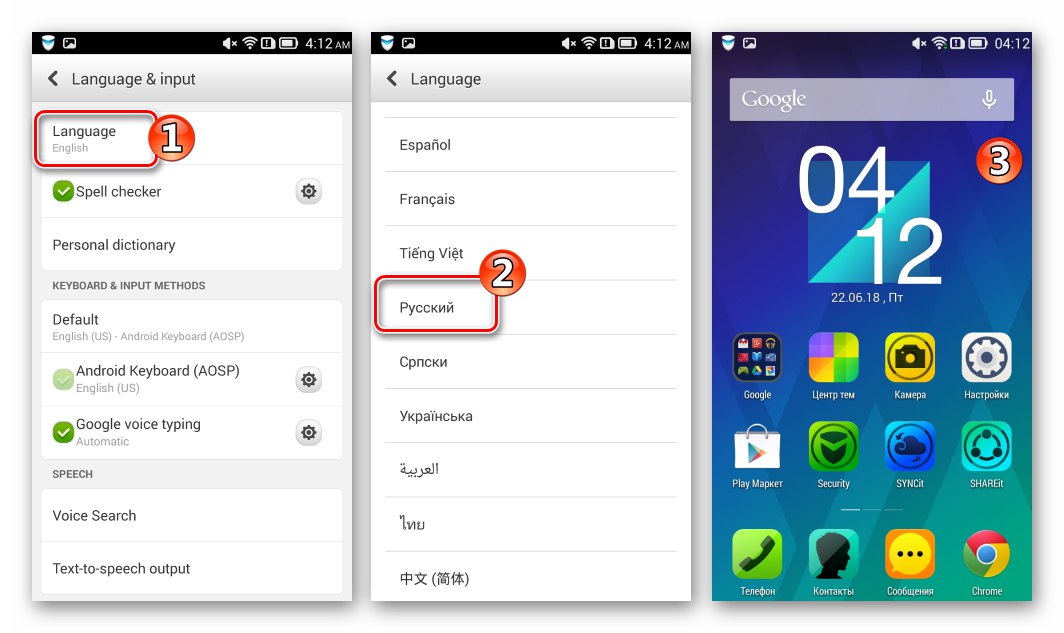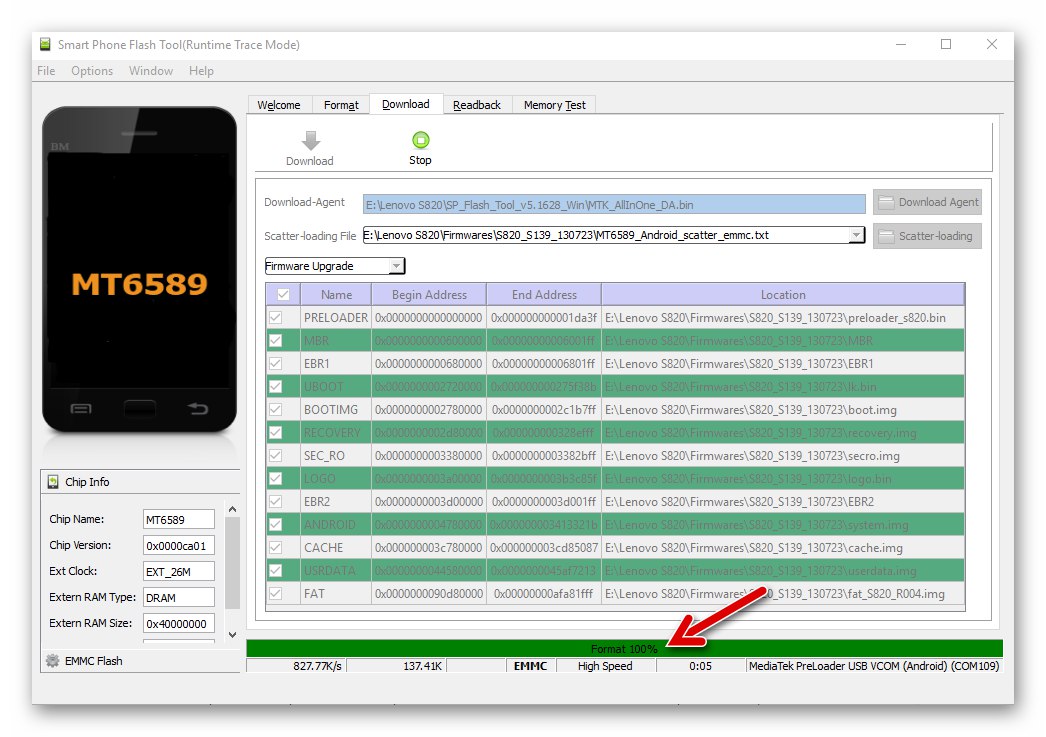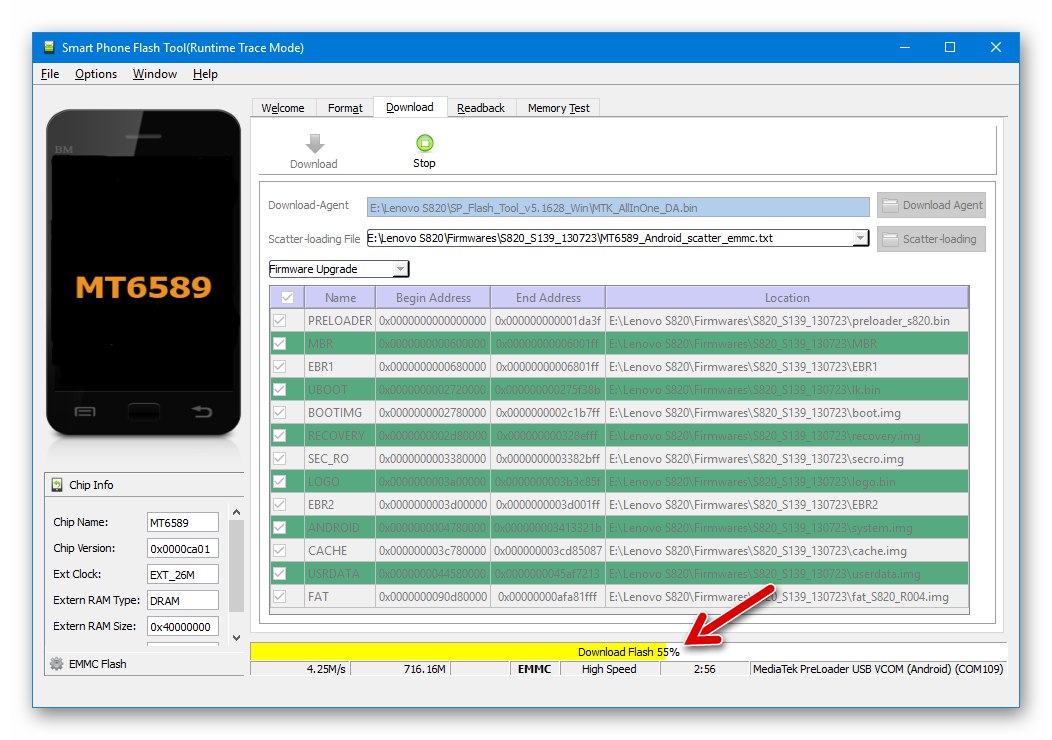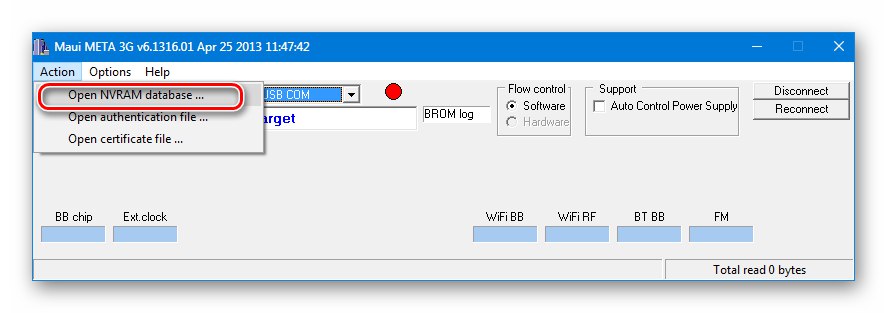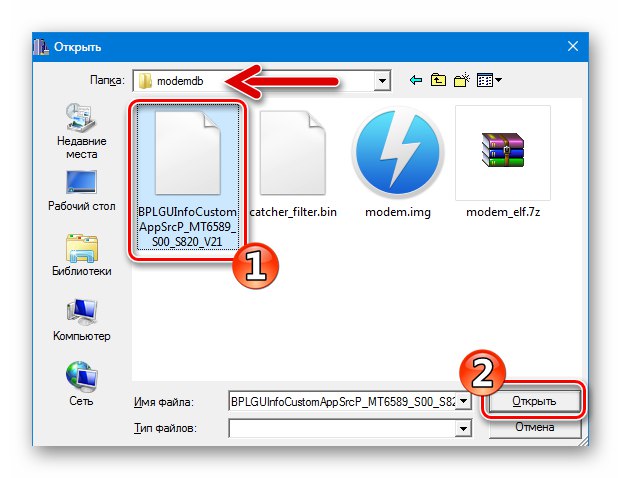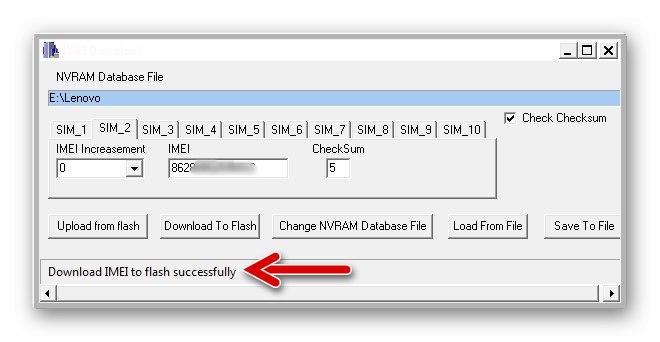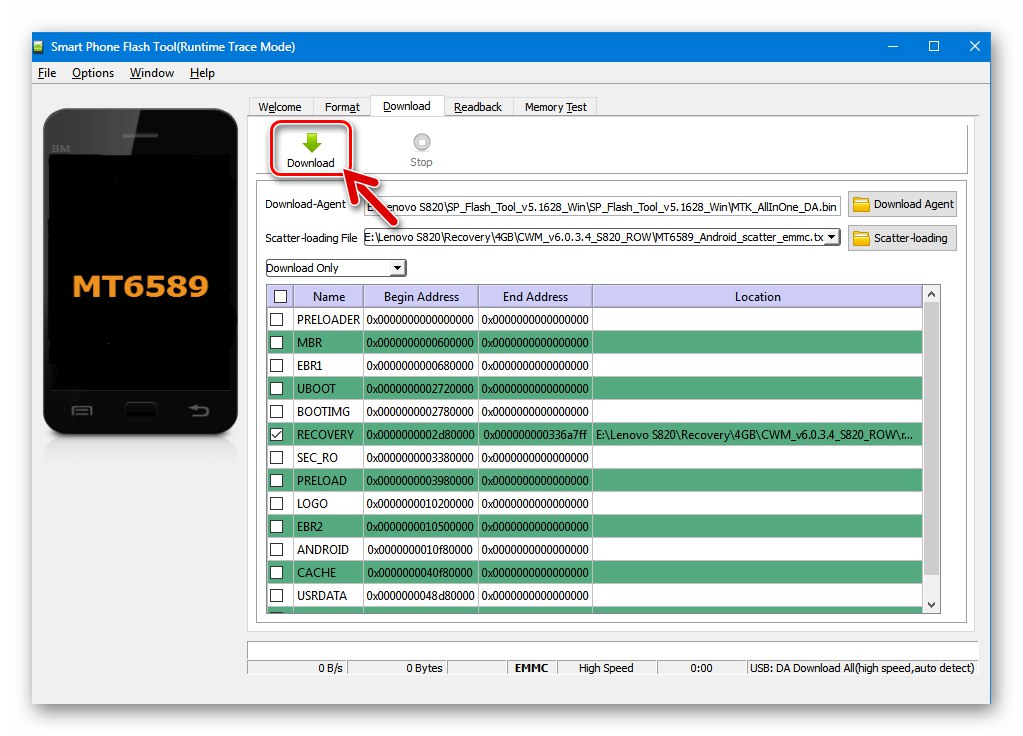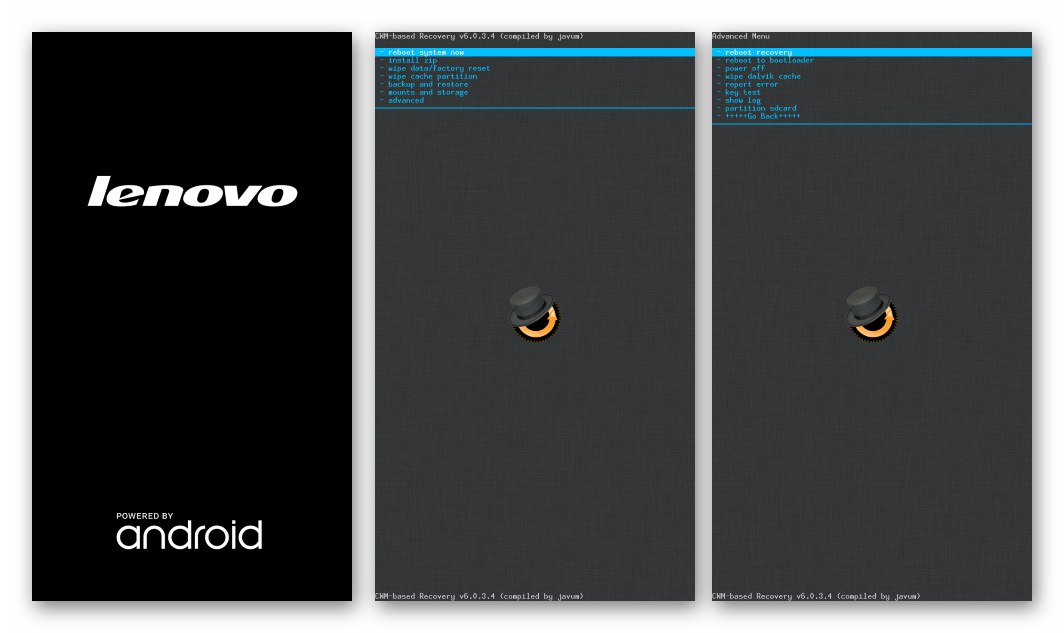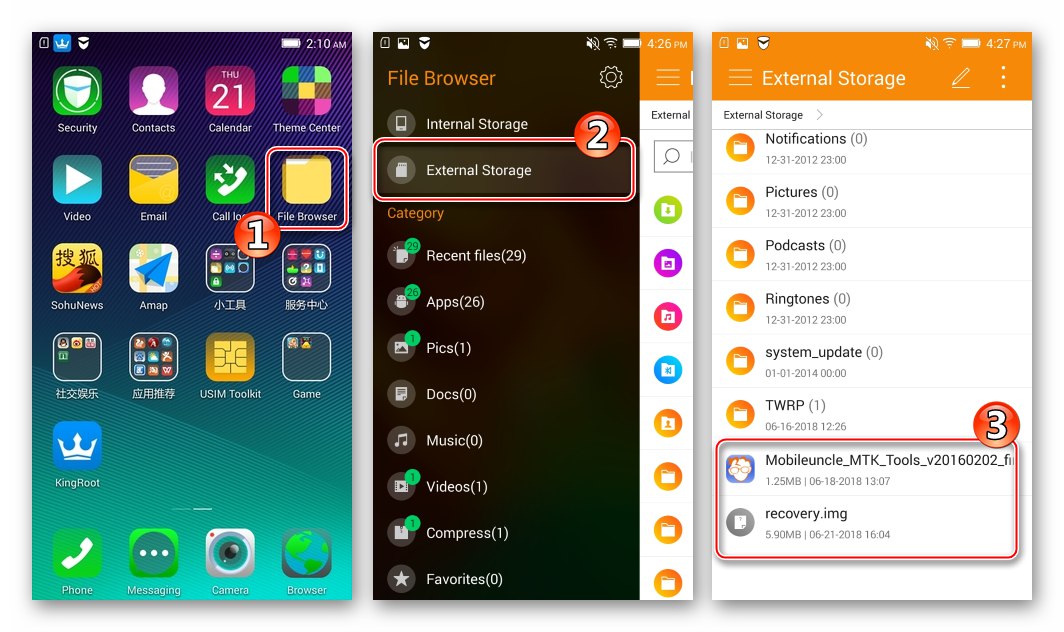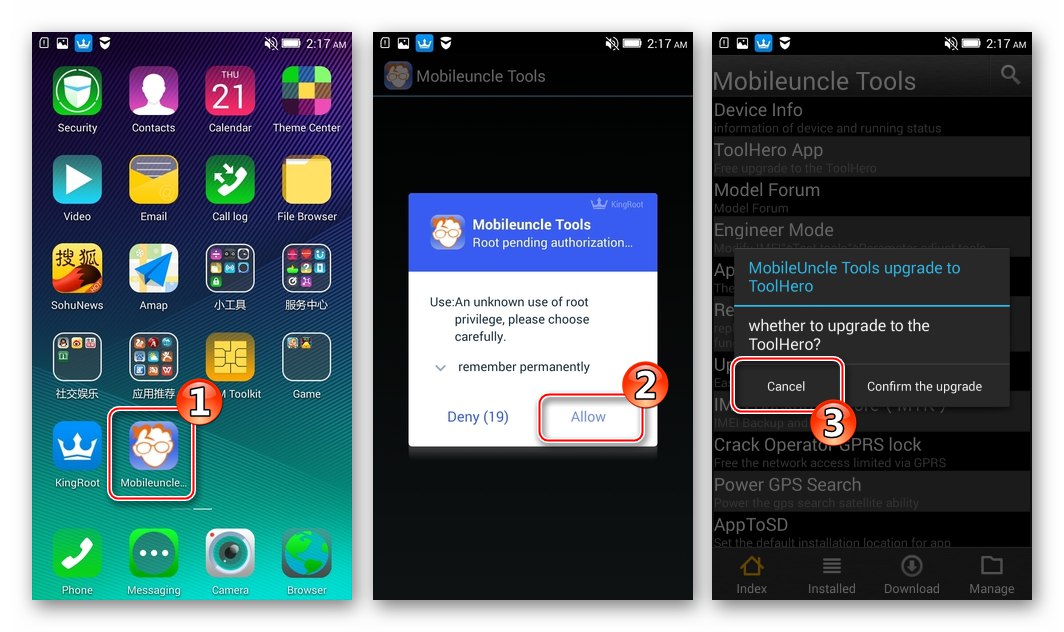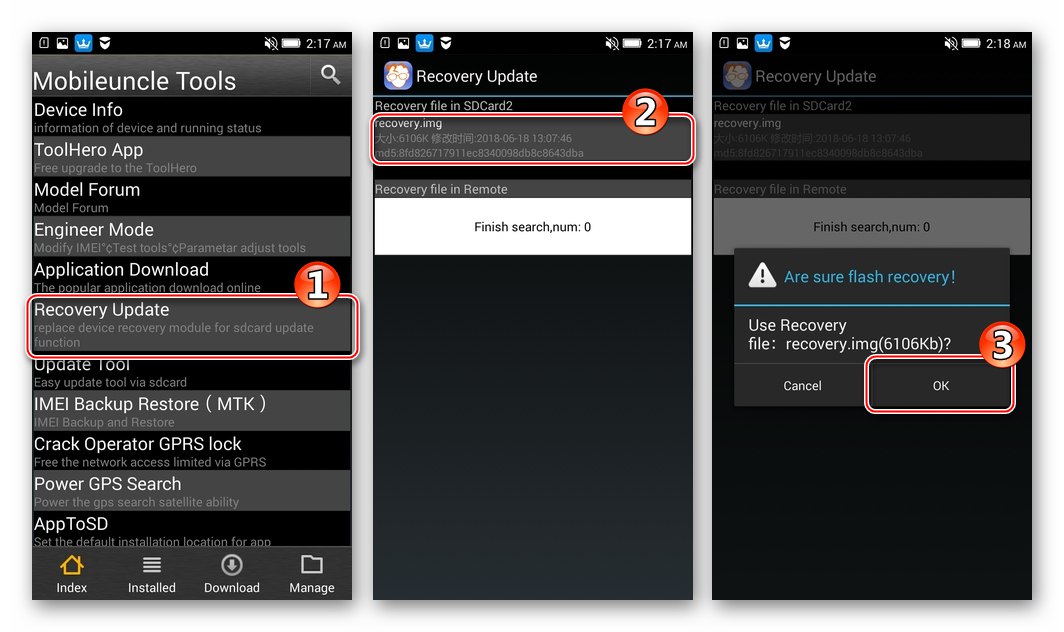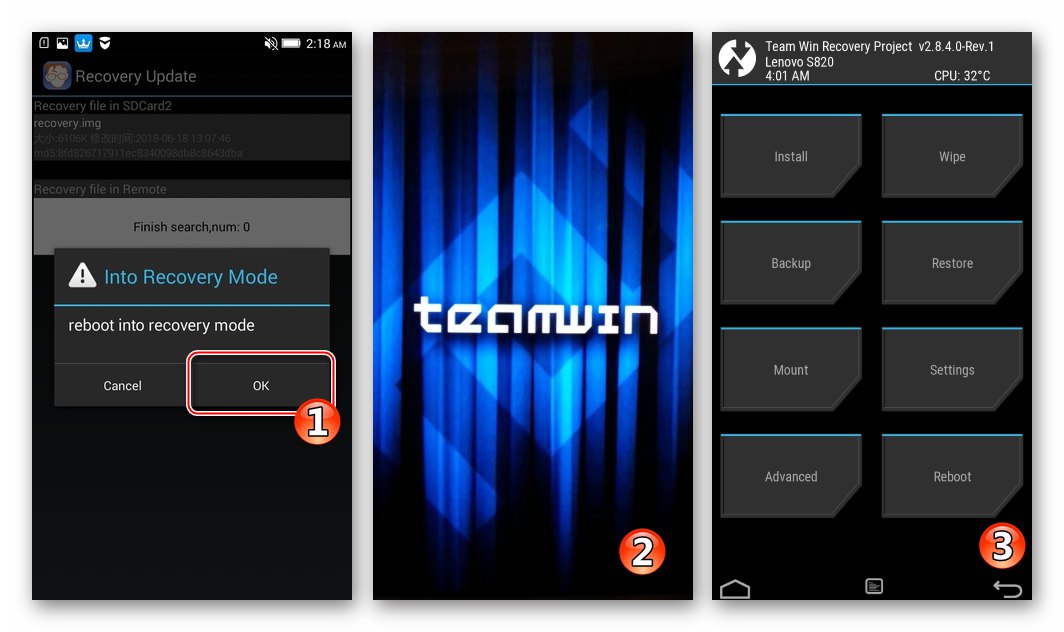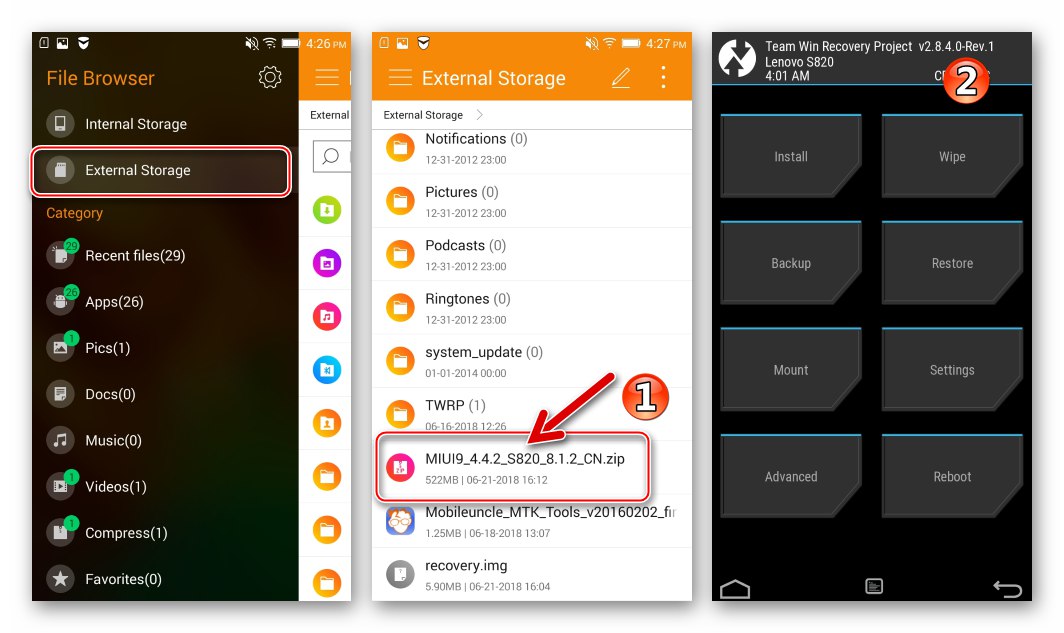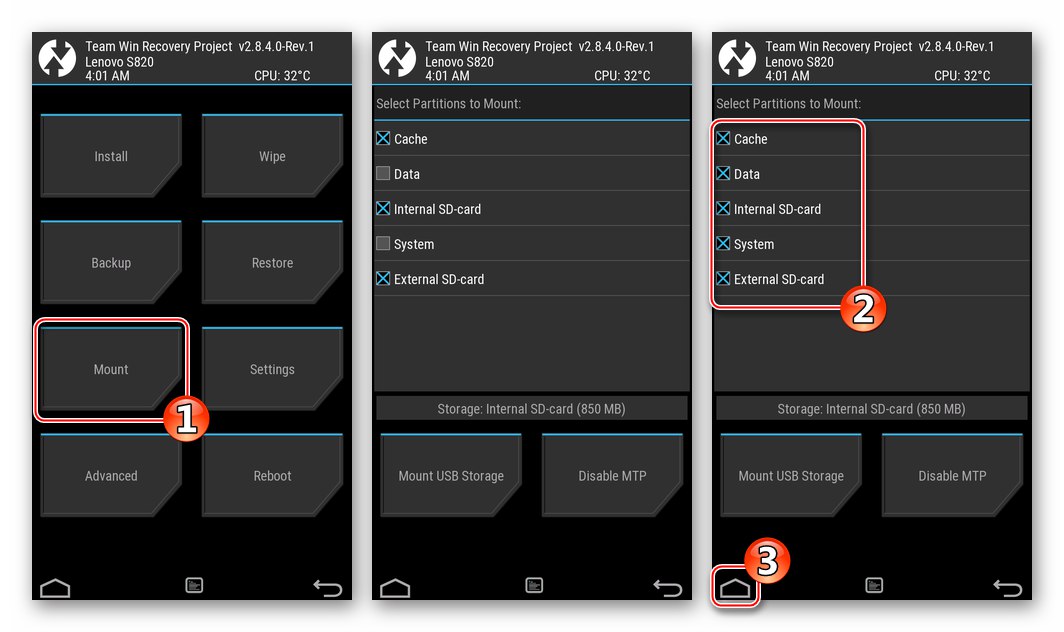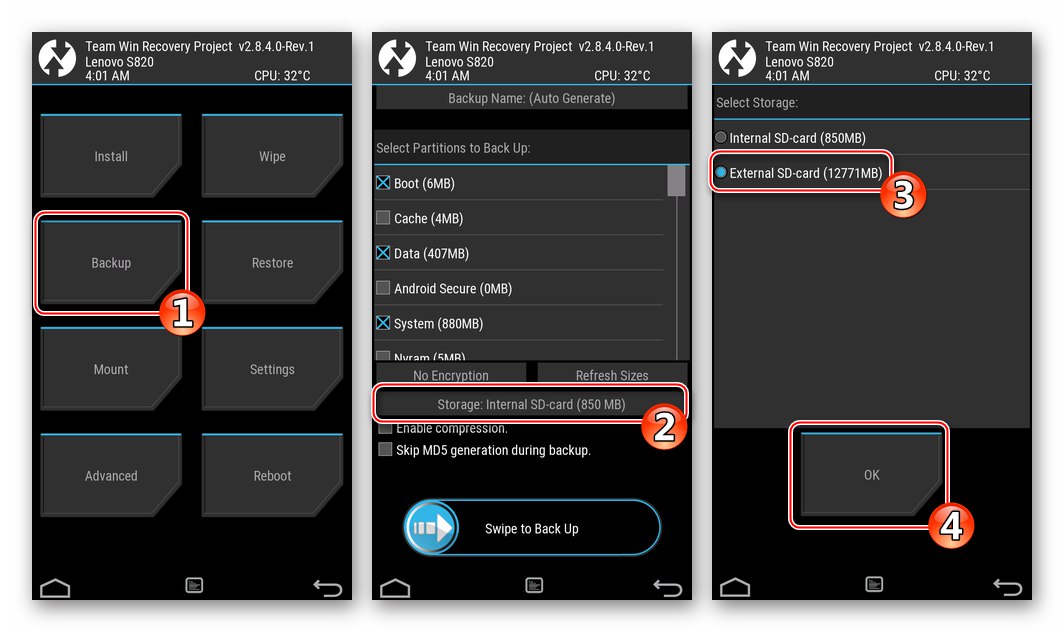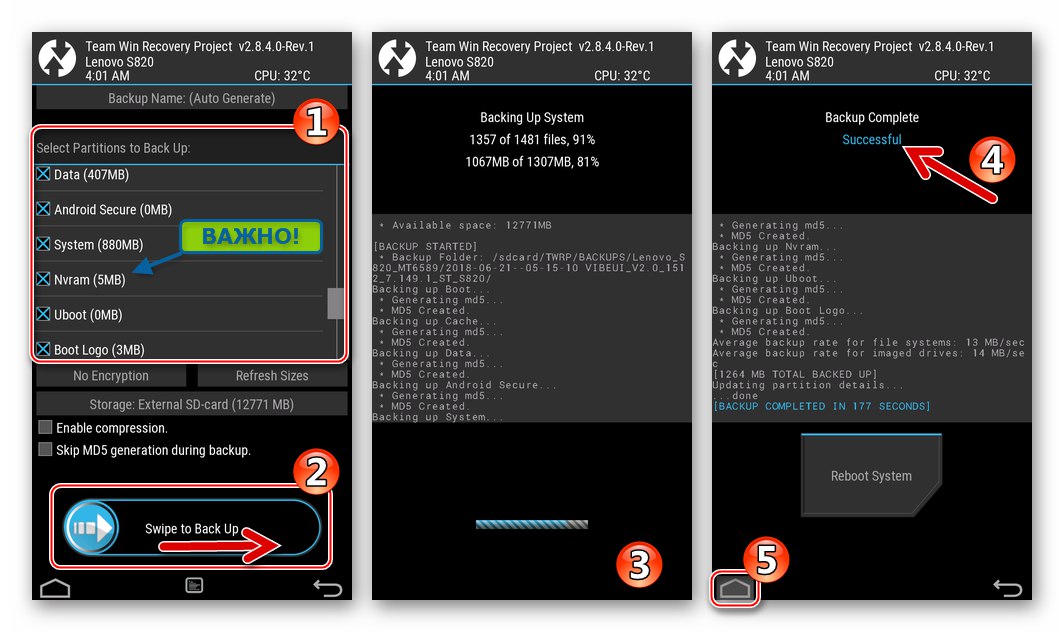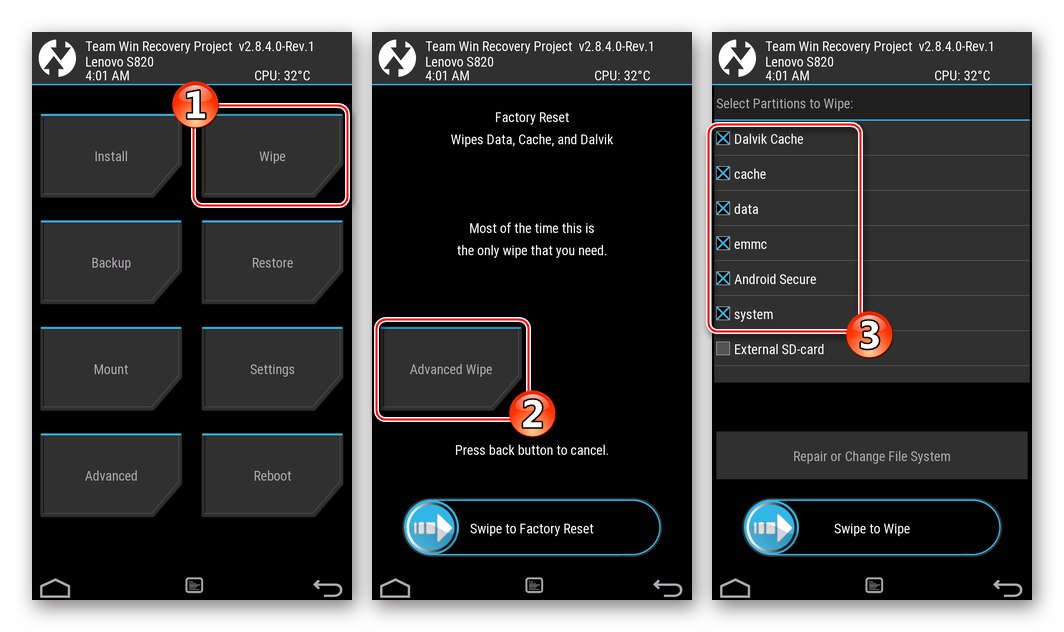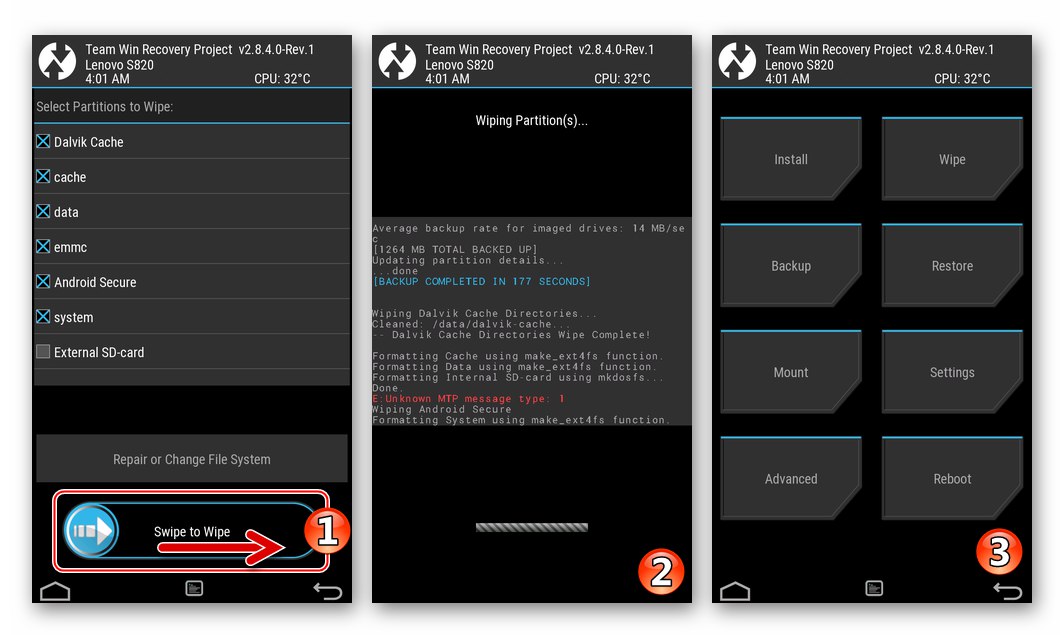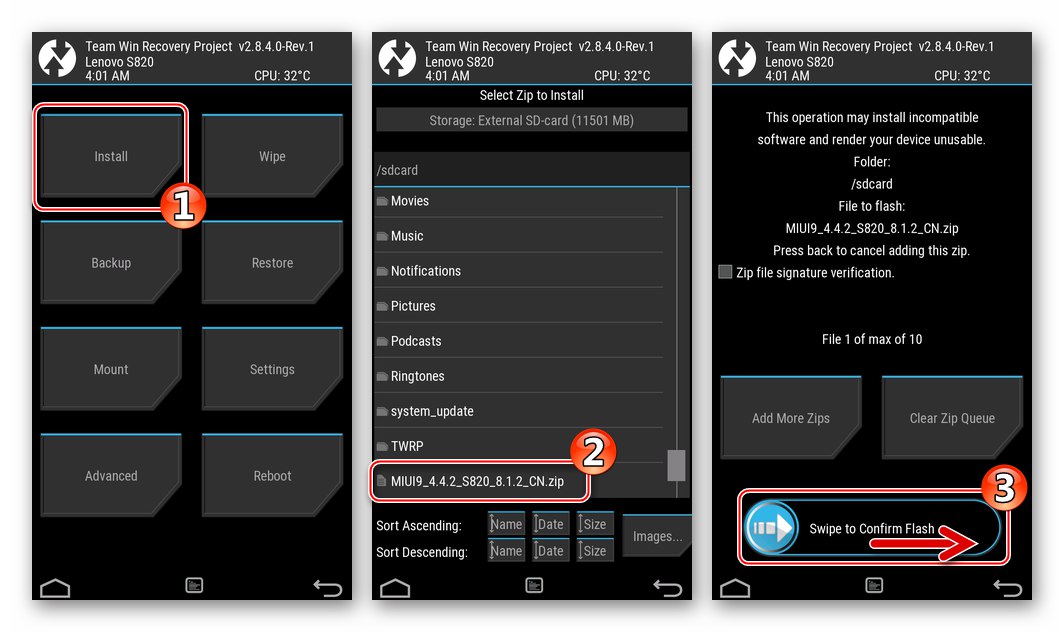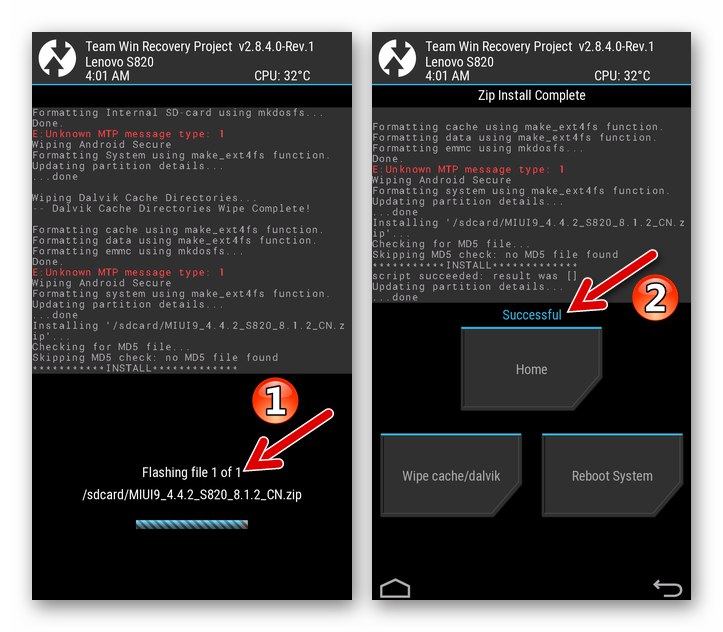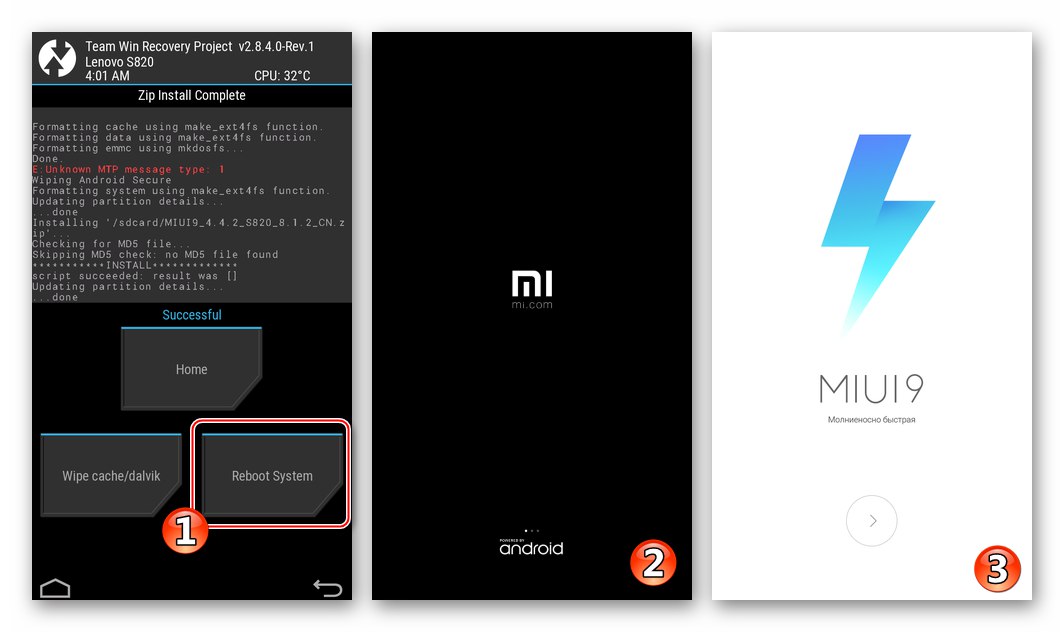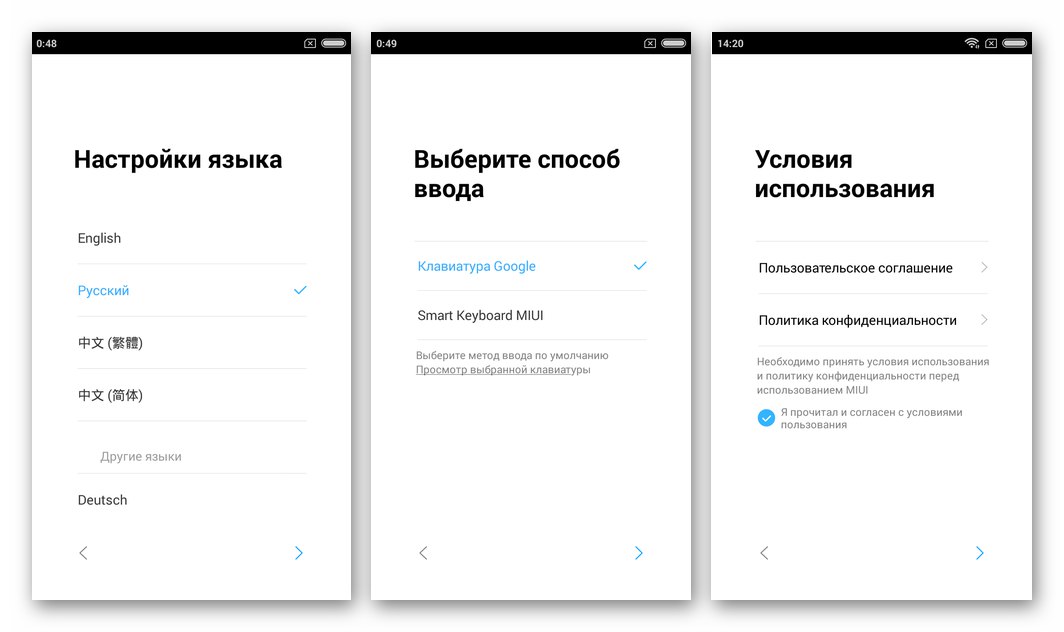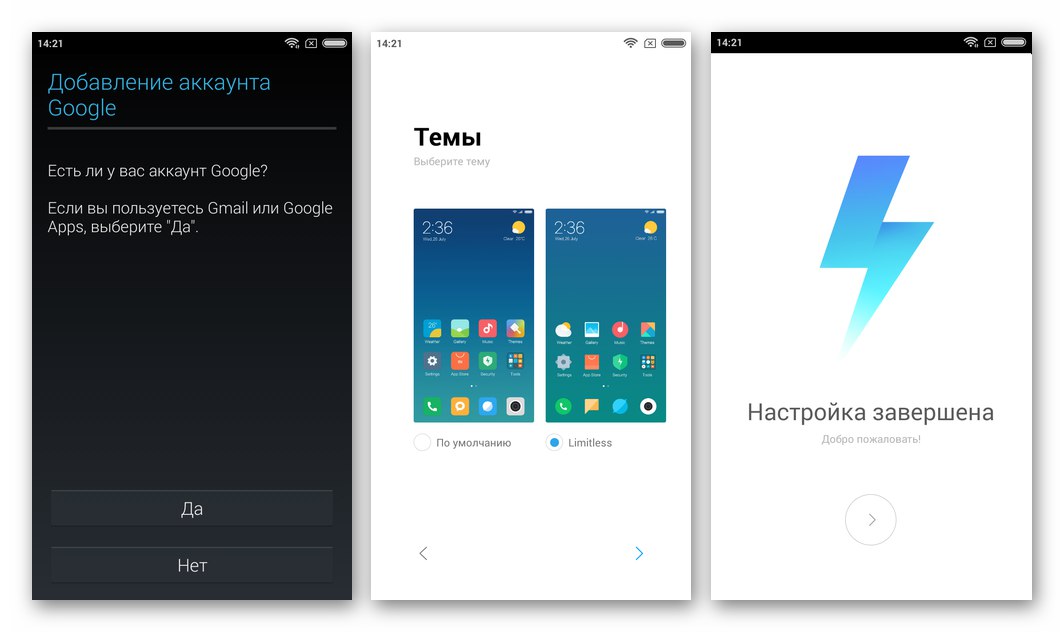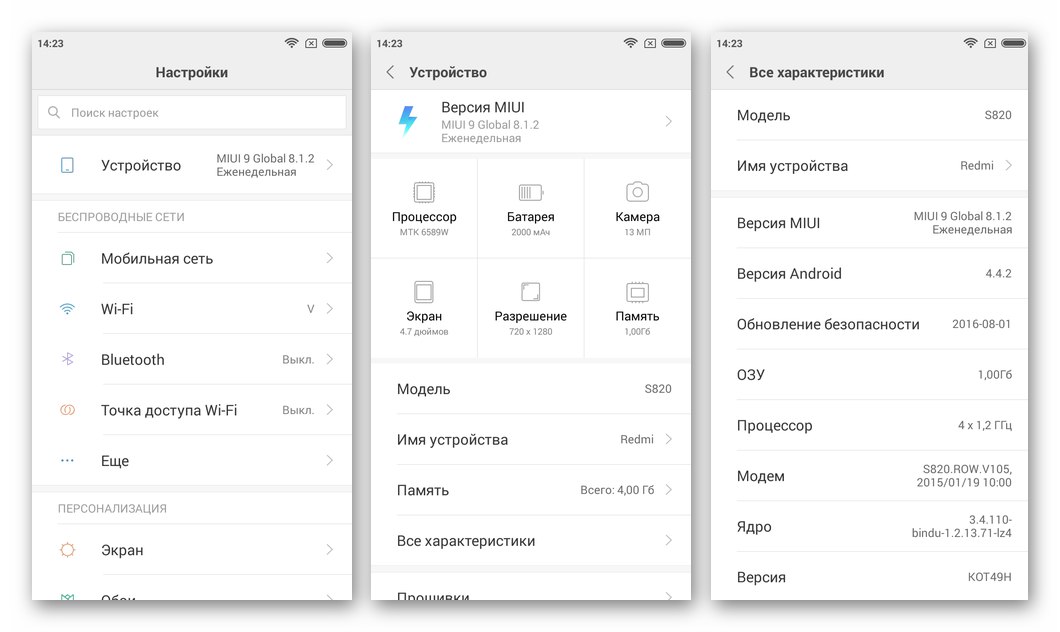Током година, паметни телефон Леново С820 се наметнуо као технички уравнотежен уређај који се лако може носити са задацима просечног нивоа сложености. И данас је модел способан да обавља функције дигиталног асистента, иако не најбржи и најпродуктивнији, али сасвим поуздан. То је могуће само ако су хардверске компоненте уређаја исправне и ако софтвер ради без проблема. Погледајмо како да ажурирамо и поново инсталирамо фирмвер модела и шта да радимо ако је уређај престао да показује знаке живота као резултат пада Андроид-а. Између осталог, из чланка можете сазнати како се званични ОС уређаја замењује прилагођеним.
Упркос чињеници да хардверска платформа Медиатек, која је основа Леново С820, практично није „убијена“ сметњама у софтверском делу, а све методе рада са системским софтвером доле предложеног модела у чланку су више пута и успешно примењиване у пракси да бисте наставили са било којом радњом, морате узети у обзир:
Власник уређаја на сваки ризик и ризик утиче на системски софтвер! Само корисник који врши манипулације одговоран је за резултат операција и за резултат стања уређаја!
обука
Да би процес поновне инсталације оперативног система на Леново С820 био ефикасан и прошао без проблема, пре него што га спроведете, морате извршити низ припремних корака и проучити информације о нијансама поступка за дотични модел.

Ревизије хардвера, означавање меморије, врсте системског софтвера
Главна разлика између одређених примерака паметног телефона Леново С820 који могу завршити у корисниковим рукама је количина интерне меморије. На уређају се налазе уређаји са 8 ГБ и 4 ГБ РОМ-а. Упркос чињеници да методе манипулисања обе варијанте модела укључују извођење истих корака, пакети са системским софтвером намењени за инсталацију су различити, али постоје и универзална решења.
Укратко, приликом избора системског софтверског пакета за опремање модела, морате узети у обзир количину меморије одређене инстанце уређаја. Вредност величине РОМ-а можете да сазнате, на пример, помоћу специјализованих Андроид апликација. Инсталирај из Гоогле плаи маркет програм Информације о уређају ХВ.
Преузмите податке о уређају ХВ из Гоогле Плаи продавнице
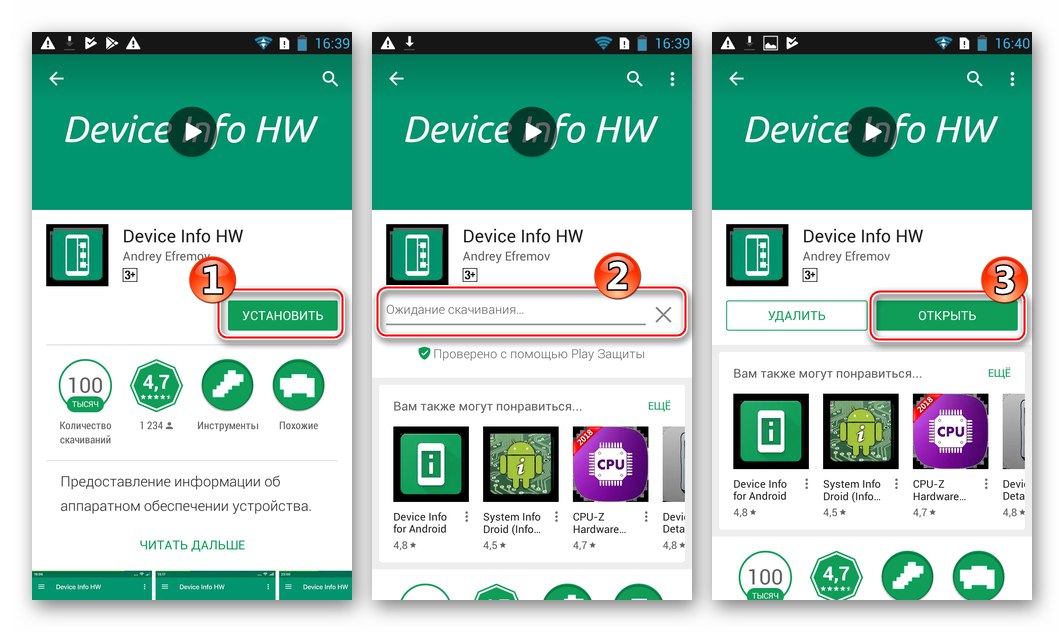
Отварамо апликацију и видимо шта је назначено у параграфу "РОМ" на главном екрану алата, приказаном одмах након покретања.
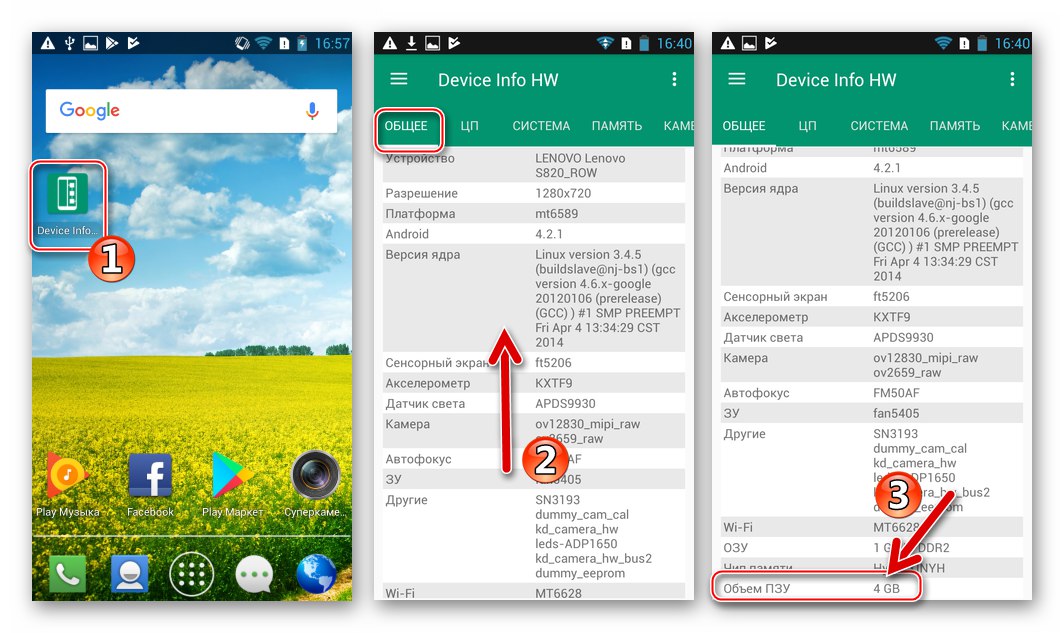
Што се тиче званичних фирмвареа, главна разлика овде је употребљена меморија. Постоје „кинески“ системи - маркуп ЦН и „европски“ - маркуп РЕД... Главне непријатне особине склопова "ЦН" је недостатак интерфејса на руском језику и Гоогле услуга, али њихова инсталација ће можда бити потребна за промену ознака и затим инсталирање прилагођене љуске.
Прелазак са једне врсте дистрибуције волумена партиција на другу описан је у наставку у чланку, а да бисте тренутно сазнали тип ОС-а и ознаку меморије уређаја, требало би да следите овај пут: „Подешавања“ („Подешавања“) — „О телефону“ ("О телефону") — Информације о верзији („Информације о верзији“) — „Буилд нумбер“ („Буилд нумбер“).
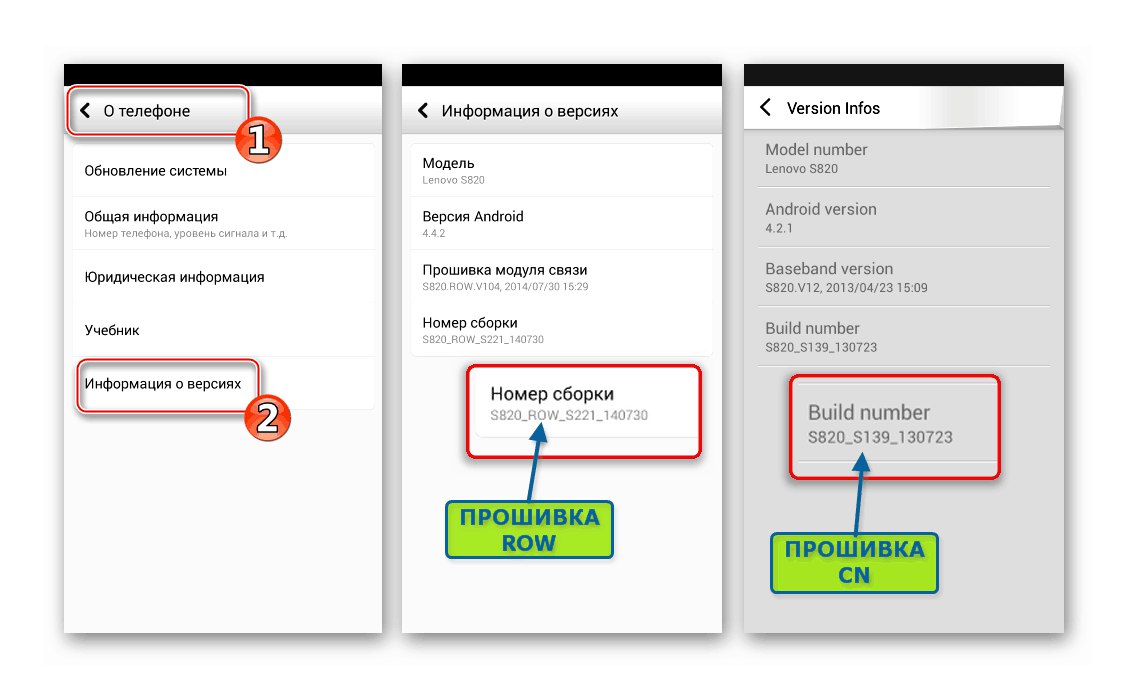
Ако је у паметни телефон инсталиран РОВ систем, у вредности параметра „Буилд нумбер“ иза назива модела стоји одговарајућа ознака. Ако је ознака ЦН, онда „Буилд нумбер“ без ознака, у облику: „МОДЕЛ_ ВЕРЗИЈА_ БРОЈ СКУПШТИНЕ“.
Као објекат за експерименте, који је постао основа за демонстрирање метода манипулације у овом чланку, користили смо уређај Леново С820 од 4 ГБ, који је у почетку радио под контролом РОВ фирмвера. У овом случају, везе до пакета за инсталацију у одређену инстанцу уређаја, без обзира на верзију хардвера и инсталирани тип оперативног система (маркуп), доле ће пронаћи сви власници модела.

Возачи и режими рада
Да би се осигурала могућност интеракције између рачунара и паметног телефона, укључујући обнављање и инсталирање Андроид-а, уређај мора бити у могућности да се пренесе у посебна стања, режиме покретања, а рачунар мора бити опремљен специјализованим управљачким програмима.
Прочитајте такође: Инсталирање управљачких програма за Андроид фирмвер
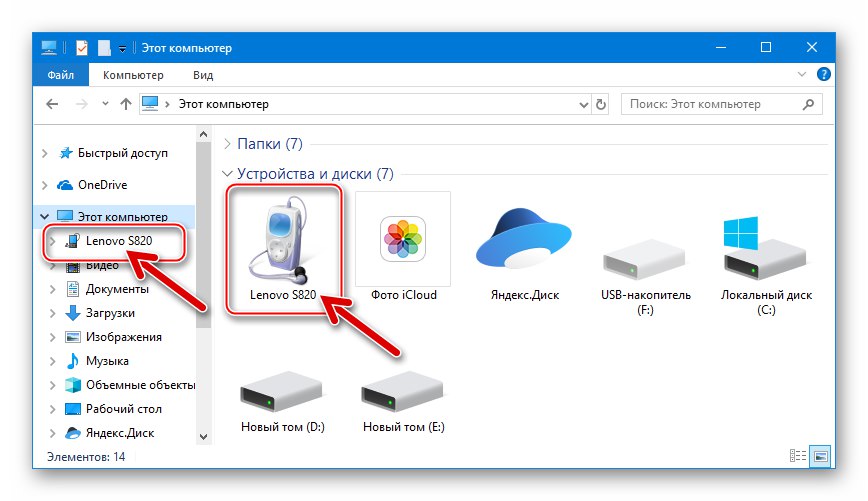
Будући да су горе поменуте операције међусобно повезане, препоручљиво је да се извршавају истовремено. Прво што треба урадити је преузимање и распакивање архиве управљачких програма за рад са моделом у засебну фасциклу:
Преузмите управљачке програме за блиц паметни телефон Леново С820
-
АДБ режим... Активирамо режим на телефону УСБ отклањање грешака, спојите га на рачунар и отворите "Менаџер уређаја" Виндовс.
![Леново С820 Омогући УСБ отклањање грешака]()
Детаљније:
Како омогућити УСБ режим отклањања грешака на Андроиду
Како отворити „Управљач уређајима“На утврђеном "Диспечер" уређаја
![Инсталација управљачког програма Леново С820 за АДБ режим]()
ручно инсталирајте управљачки програм "Андроид_винусб.инф".
![Датотека управљачког програма Леново С820 АДБ Моде]()
Детаљније: Присилна инсталација управљачких програма у оперативном систему Виндовс
Као резултат, добијамо компоненте интегрисане у систем које су неопходне за интеракцију са уређајем. „Андроид композитни АДБ интерфејс“.
![Леново С820 у Девице Манагер-у са омогућеним УСБ отклањањем грешака]()
-
УСБ ВЦОМ режим... За потпуно преписивање меморије и враћање Андроида на МТК уређајима користи се специјализовани порт "Медиатек Прелоадер УСБ ВЦОМ"... Да бисте приступили режиму, потребно је да на УСБ порт рачунара повежете потпуно искључени Леново С820. У року од неколико секунди, одговарајући уређај ће се појавити у "Диспечер"а затим нестаје.
![Леново С820 Управитељ уређаја МедиаТек ПреЛоадер УСБ ВЦОМ (Андроид)]()
Инсталација управљачког програма детаљно је описана у чланку који је доступан на доњој вези и позива се датотека која садржи компоненте "Цдц-ацм.инф".
Детаљније: Инсталирање ВЦОМ управљачких програма за Медиатек уређаје
-
МЕТА режим... У неким ситуацијама, на пример, када користите одвојене методе за опоравак ИМЕИ идентификатора, потребно је да се повежете са уређајем који је пребачен у стање "МЕТА-мод"... Да бисте телефон покренули у овом режиму, искључите га до краја, притисните „Обим -“ и држите овај тастер, а затим притисните "Храна"... Дугмад морате држати док се натпис не појави на дну екрана „Били сте у мета режиму ....“.
![Паметни телефон Леново С820 пребачен је у МЕТА режим]()
"Диспечер" уређај повезан у режиму "МЕТА мод", може се дефинисати у одељку „Портови (ЦОМ и ЛПТ)“ као што: „Серијски УСБ (ЦОМ) уређај“, „Гадгет Сериал (ЦОМ)“, "Медиатек УСБ порт" - одређено име зависи од верзије оперативног система Виндовс.
![Леново С820 Девице Манагер - паметни телефон повезан у Мета режиму]()
Када ручно инсталирамо управљачки програм, наведемо исту датотеку као и за режим "УСБ ВЦОМ" — "Цдц-ацм.инф".
![Леново С820 управљачки програм за МЕТА режим]()
Израда резервних копија података
Наравно, нико не жели да изгуби податке ускладиштене у паметном телефону, што у неким случајевима за корисника има већу вредност од самог уређаја. Истовремено, у већини ситуација фирмвер претпоставља претходно чишћење простора меморије уређаја од података, што значи да је резервна копија свега важног, унапред креирана, једноставно неопходна.

Прочитајте такође: Како направити резервну копију Андроид уређаја пре трептања
За архивирање појединачних врста података са дотичног уређаја ефикасно се користи заштићени софтверски алат произвођача - Леново Мото Смарт Ассистант.
- Преузмите дистрибутивни комплет Смарт Ассистант са Леново званичне веб локације кликом на доњу везу, а затим инсталирајте апликацију.
Преузмите апликацију МОТО Смарт Ассистант за паметни телефон Леново С820
![Леново С820 преузмите Мото Смарт Ассистант]()
- Покретање Смарт Ассистант-а од компаније Леново.
![Леново С820 Покрените Смарт Ассистант да бисте креирали резервну копију]()
- Активирамо режим на телефону „Отклањање грешака од ИУСБ-а“ и повежите уређај са рачунаром.
![Повежите телефон Леново С820 Смарт Ассистант, идите на картицу Враћање резервне копије]()
Након што апликација открије паметни телефон и прикаже информације о њему, идите на одељак „Прављење резервне копије / враћање“кликом на одговарајућу везу на левој страни прозора Смарт Ассистант-а.
![Картица резервне копије Леново С820 Смарт Ассистант за прављење резервних копија података]()
- Означавамо типове података који ће бити сачувани у резервној копији кликом миша на одговарајуће иконе.
![Леново С820 Смарт Ассистант бира типове података за израду резервних копија]()
- Ако треба да промените локацију на којој ће се будућа резервна копија сачувати на диску рачунара, кликните на "Модификовати" супротна опција „Сачувај путању:“... Даље, у прозору назначујемо жељени директоријум за резервне копије „Прегледај директоријуме“ и кликните "У РЕДУ".
![Леново С820 Смарт Ассистант Промените путању да бисте сачували датотеку резервне копије]()
- Да бисте започели процедуру копирања података са уређаја на диск рачунара, притисните дугме „Резервна копија“.
![Леново С820 започните процедуру прављења резервне копије у програму Смарт Ассистант]()
- Чекамо крај процеса стварања резервне копије података.
![Леново С820 Напредак стварања резервне копије у Смарт Ассистант-у]()
- Након што се појави обавештење „Резервна копија се такмичила ...“ кликни "Заврши", затворите програм Смарт Ассистант и искључите уређај са рачунара.
![Завршен поступак резервне копије Леново С820 Смарт Ассистан]()
- Резервна копија је сада ускладиштена на путу наведеном у кораку 5 и представља датотеку "Цреатион_дате _ *. Мабк"
Да бисте вратили информације из резервне копије на паметни телефон, користите картицу „Врати“ одељак „Прављење резервне копије / враћање“ у Смарт Ассистант-у.
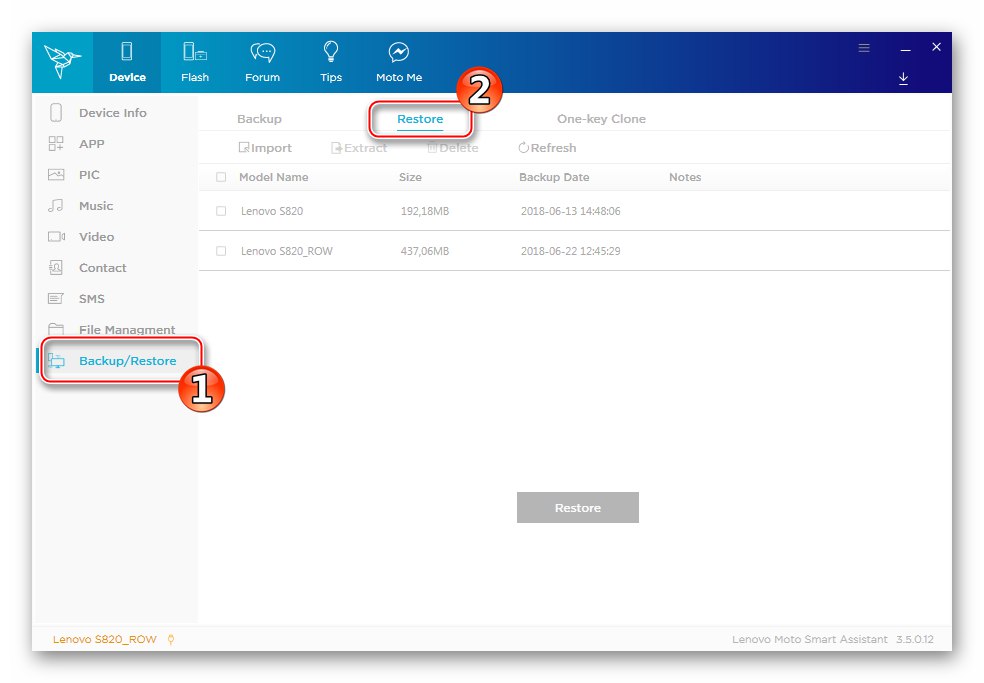
Овде је врло једноставно радити:
- Поставите квачицу у поље за потврду поред жељене резервне копије, кликните „Врати“;
![Леново С820 Смарт Ассистант поступак за враћање података из резервне копије]()
- Изаберите типове података који се могу обновити, кликните „Врати“ и сачекајте да се заврши опоравак информација.
![Типови података Леново С820 Смарт Ассистант за враћање из резервне копије]()
Поред чувања корисничких података садржаних у меморији Леново С820, пре блицања модела, врло је препоручљиво направити резервне копије партиција меморије уређаја које је тешко опоравити без резервне копије (НВРАМ) или створити потпуну Нандроид резервну копију система кроз проширено окружење за опоравак. Кораци који претпостављају да су ови поступци обухваћени доњим упутствима за фирмвер, препоручује се да их не игноришете.
Роот-права
Генерално, права суперкорисника нису потребна за ажурирање, поновно инсталирање или враћање званичног фирмвера на дотичном Леново производу. Али ако је циљ корисника да модификује Андроид помоћу метода које произвођач није документовао, посебне привилегије се не могу ослободити.
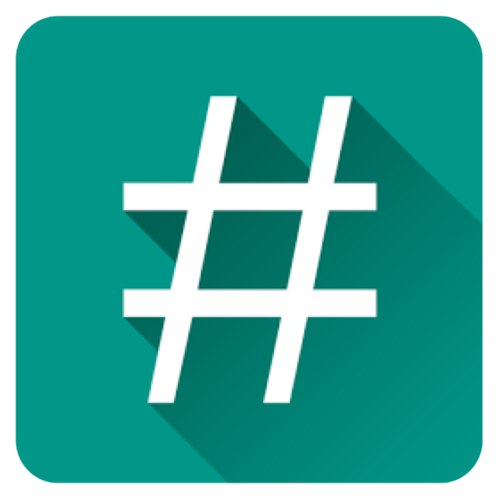
Роот права могу се добити на неколико начина - апликација Фрамароот (за појединачне верзије фирмвера заснованог на Андроид 4.2), КингРоот и Кинго корен су врло ефикасни у решавању овог проблема, само требате следити упутства из чланака на нашој веб страници.
Детаљније:
Рутирање Андроид-а преко Фрамароот-а без рачунара
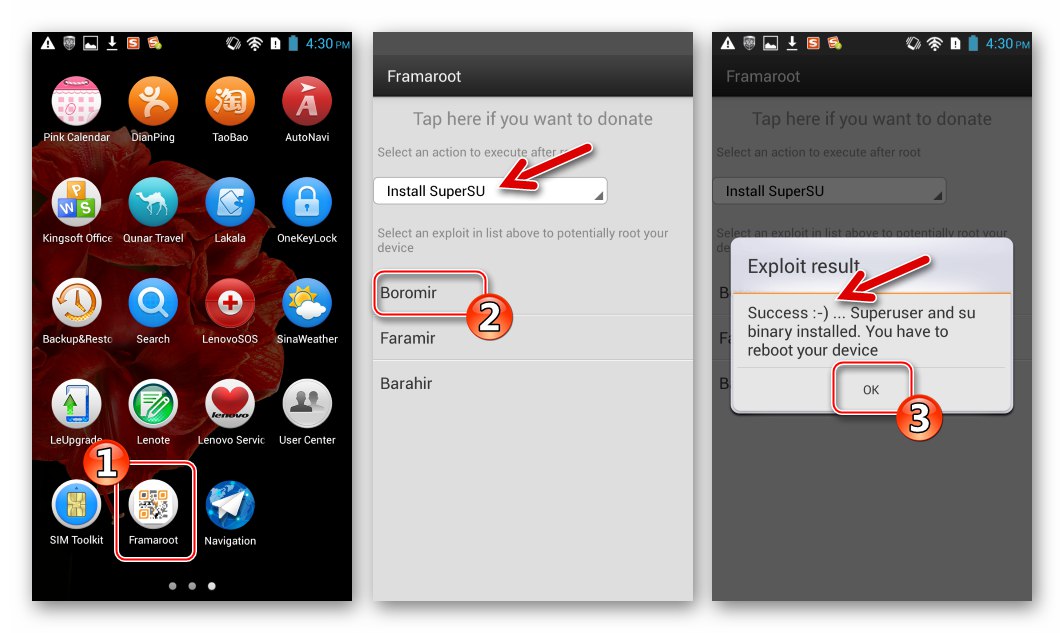
Добијање роот права помоћу КингРООТ-а за ПЦ
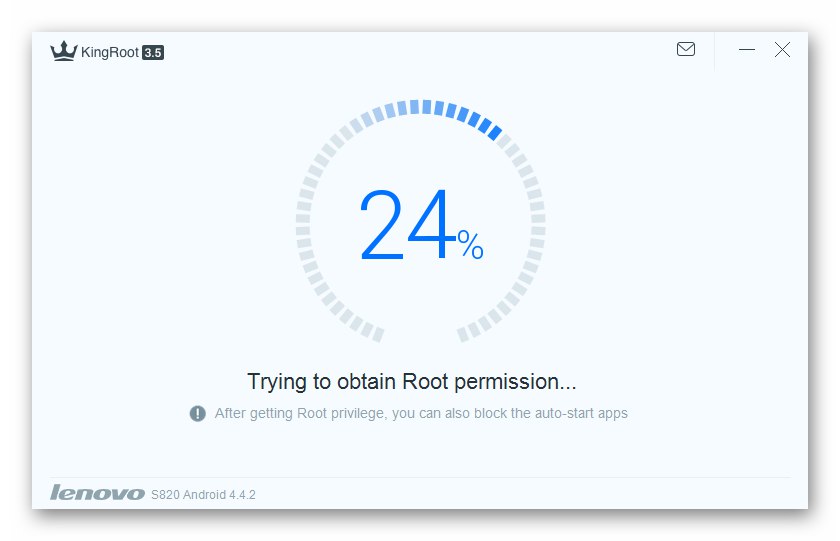
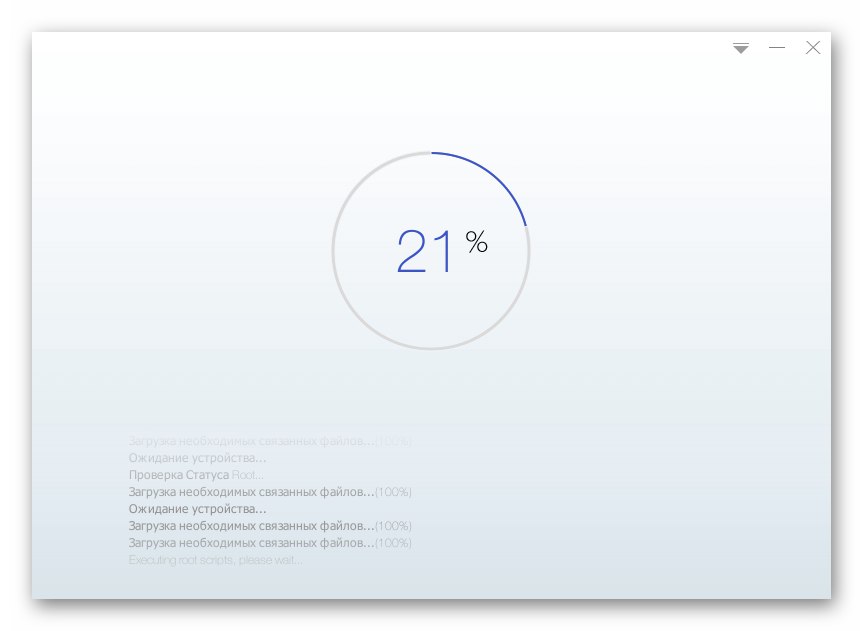
Улазак у окружење за опоравак (опоравак)
На телефону Леново С820 покретање окружења за опоравак врши се методом која није сасвим стандардна и позната корисницима других модела произвођача. Да бисте приступили функцијама фабричког или измењеног опоравка, морате урадити следеће:
- На искљученом паметном телефону притисните тастер "Снага" и држите је 2 секунде, након чега истовремено држимо оба тастера за контролу јачине звука. Чим „Волуме +“ и „Обим -“ биће притиснуто, "Храна" пуштати.
![Леново С820 како да уђете у опоравак]()
- Горњи редослед притиска хардверских тастера доводи до покретања окружења за опоравак - појављивање на екрану листе имена функција матичног или прилагођеног опоравка.
![Ставке менија Леново С820 Фацтори Рецовери]()
Ресетовање параметара и брисање партиција
Пре поновне инсталације Андроид-а, биће сувишно очистити телефон од корисничких података и вратити параметре уређаја на фабричка подешавања. Поступак ресетовања путем опоравка је сам по себи ефикасан метод решавања многих проблема са софтверским делом, па ако је циљ корисника да се реши уређаја од софтверског „смећа“, „кочи“ и замрзне, треба почети са враћањем уређаја у стање „из кутије“. ...
Детаљније: Ресетовање поставки на Андроиду
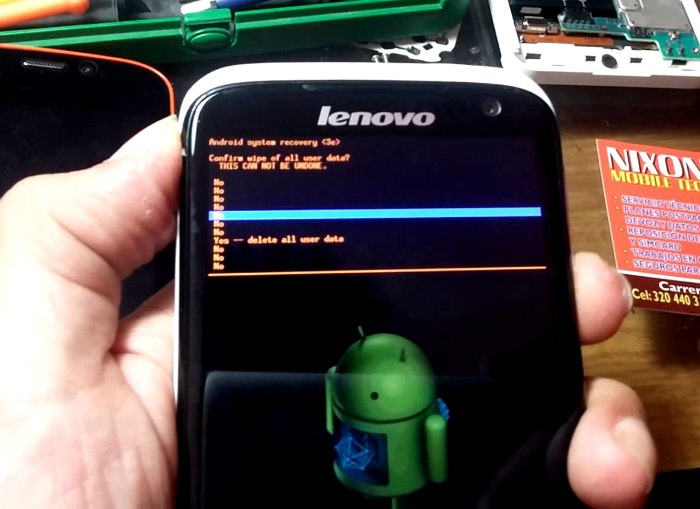
Фирмваре
За Леново С820 применљиви су различити начини поновне инсталације системског софтвера и бројни софтверски алати. Следећи упутства у наставку, најбоље решење било би ићи корак по корак, односно користити предложене методе један по један док на телефон не добијете жељену верзију Андроида.

1. метод: Ажурирајте званични Андроид
Ако је сврха ометања софтверског дела дотичног модела да ажурира инсталирани званични склоп ОС-а без промене његовог типа (РОВ / ЦН), нема посебног практичног смисла за привлачење алата независних програмера. Да бисте надоградили верзију Андроид-а, најлакши начин је да користите званични модул за примање ОТА ажурирања, који је интегрисан у све ОС склопове за телефон који је издао произвођач.

Израђујемо резервну копију важних података ускладиштених у уређају. Тада телефон у потпуности напунимо или на њега прикључимо пуњач, повежемо се на Ви-Фи мрежу. Затим извршимо следеће кораке.
Ажурирање РОВ система:
- Отварамо на машини „Подешавања“ било којом уобичајеном методом.
![Поставке телефона за ажурирање фирмвера компаније Леново С820 РОВ]()
- Идите на картицу „Сва подешавања“... Померите се кроз листу предмета до самог дна и пронађите опцију „О телефону“, тапните на њега.
- Притисни "Ажурирање система", као резултат чега ће се извршити аутоматска провера присутности исправке за инсталирани ОС. Ако можете да надоградите свој број верзије Андроид-а, добићете обавештење и смернице о томе шта треба да урадите пре надоградње.
- Притисни "Преузимање" и сачекајте да се компоненте нове верзије система преузму у РОМ телефона.
- Када се ажурирање заврши са преношењем, појавиће се екран са избором када ће се извршити поступак инсталације. Ми бирамо „Освежи одмах“ и тапните "У РЕДУ"... Паметни телефон ће се искључити и покренути, показујући анимирани андроид на дисплеју, као и обавештење о томе шта се догађа: „Инсталирање ажурирања система“... Чекамо крај поступка - још једно поновно покретање уређаја.
- Завршна фаза ажурирања Андроид-а на Леново С820 укључује избор основних параметара (језик интерфејса, подешавања датума / времена итд.) И опоравак података из резервне копије.
- Тада можете да користите телефон, који сада користи ажурирани званични Андроид!
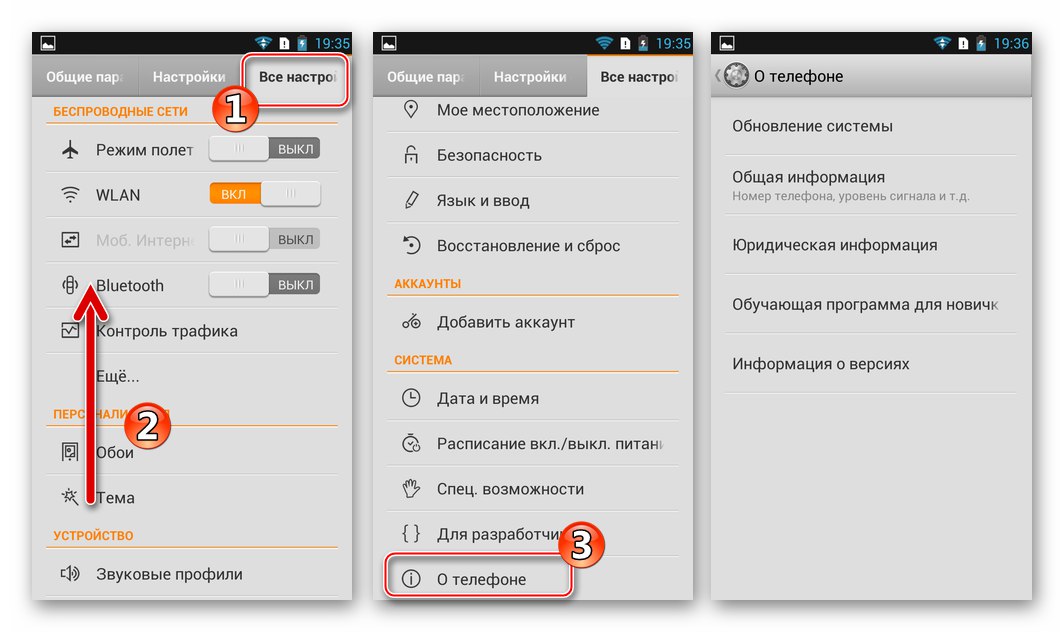
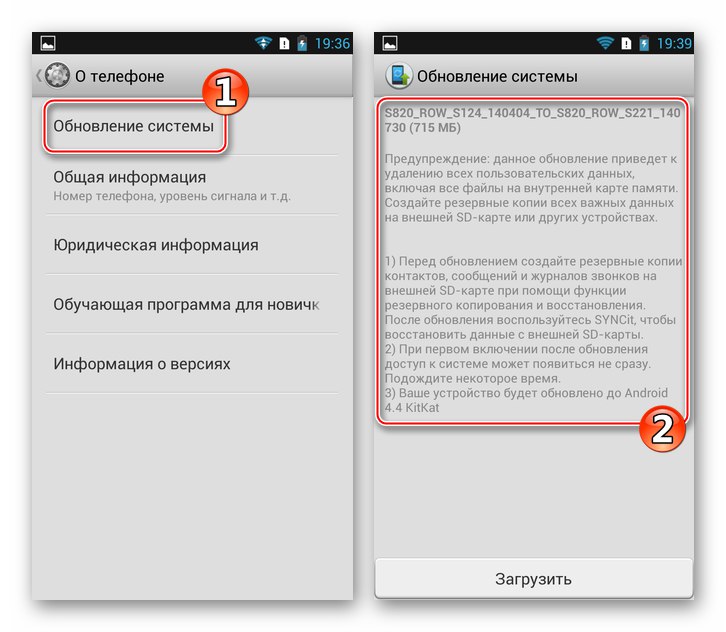
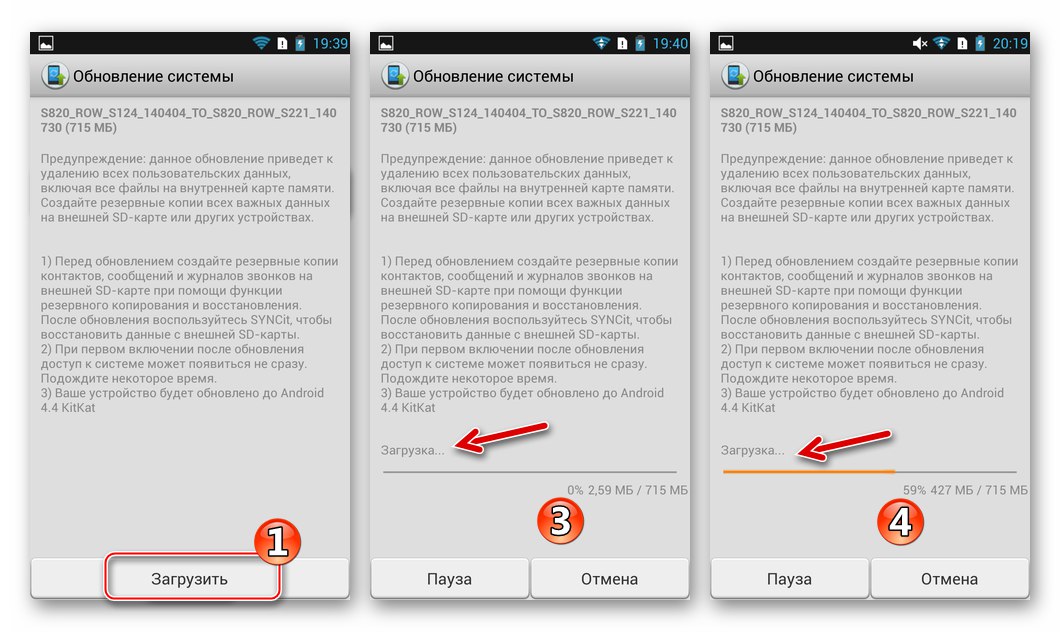
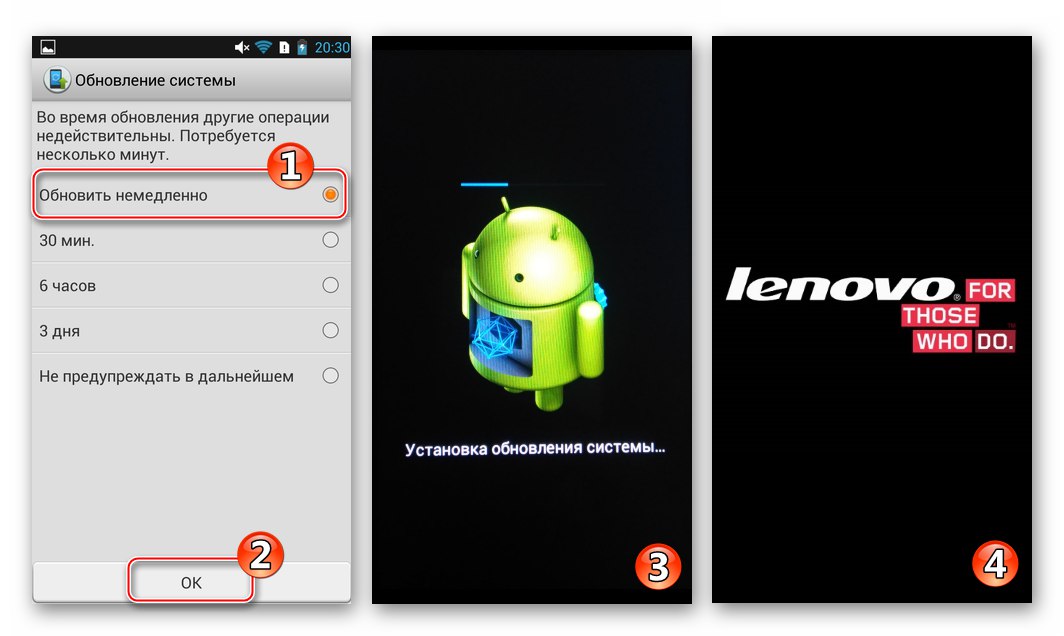
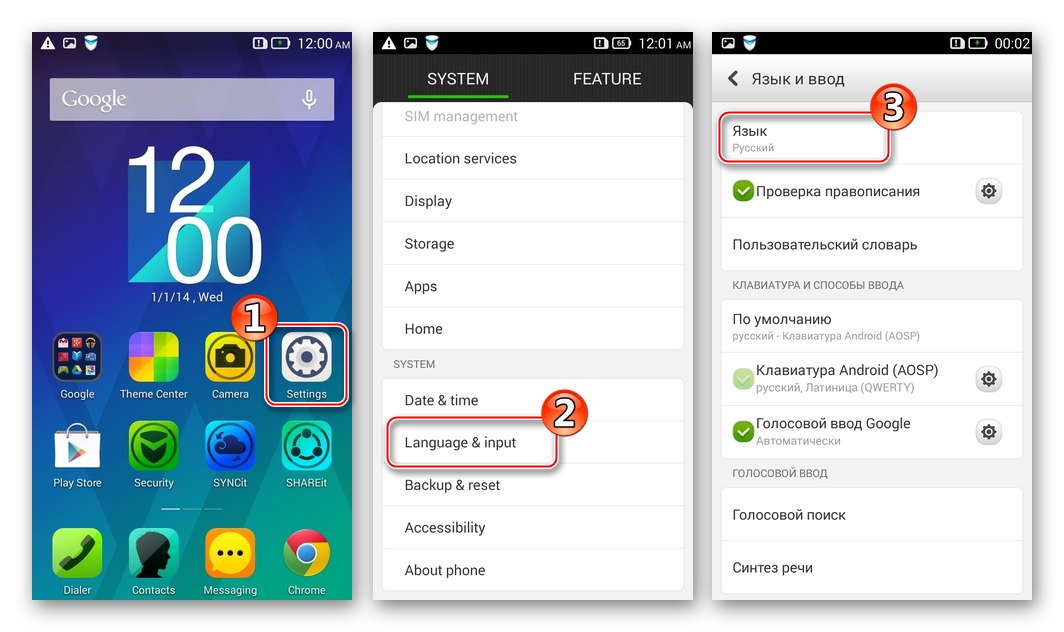
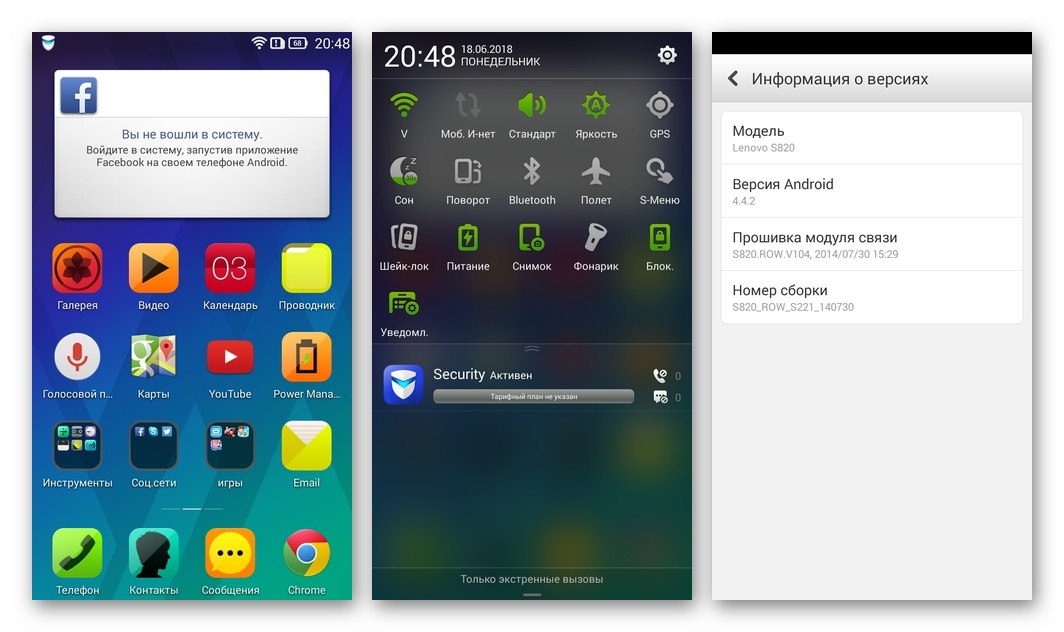
Ажурирање ЦН-склопова за Андроид:
- Отворите листу параметара паметног телефона додиром иконе „Подешавања“ на Андроид радној површини.
- Идите на картицу „Сва подешавања“, померите приказану листу ставки надоле и тапните на "О телефону".
- Притисни "Ажурирање система" а затим чекамо завршетак аутоматске провере за новију верзију Андроида од оне која је тренутно инсталирана у паметни телефон. Ако постоји ажурирање на Леново серверима, појавиће се обавештење „Доступна нова верзија“, као и информације о броју израде исправке и количини података које ће телефон преузети током поступка.
- Додирни дугме "Преузимање" и сачекајте крај процеса преузимања датотека у складиште уређаја. Када се преузимање заврши, пакет ће се аутоматски проверити.
- Даље, од вас ће бити затражено да податке архивирате у резервну копију. Тапаи „Резервна копија“, изаберите врсте података за архивирање, започните поступак притиском на „Резервна копија“ опет.
- Поступак преписивања подручја меморије са подацима о ажурирању започиње након притиска на дугме. "Ажурирање сада"... Даљи ток процеса ажурирања верзије ОС-а не захтева интервенцију, све се ради аутоматски. Паметни телефон ће се поново покренути, приказаће се на Андроид екрану унутар којег се одвија процес и натпис „Инсталирање ажурирања система ...“... По завршетку ажурирања, још једно поновно покретање уређаја и покретање Андроид-а.
- Будући да су у процесу горе наведених манипулација поставке телефона враћене на фабричке вредности, пре него што их употребите, требало би да одредите главне параметре ОС-а и вратите корисничке податке из резервне копије.
![Леново С820 избор главних параметара ЦН-фирмвера након ажурирања]()
Сада можете да користите све функције ажуриране верзије система.
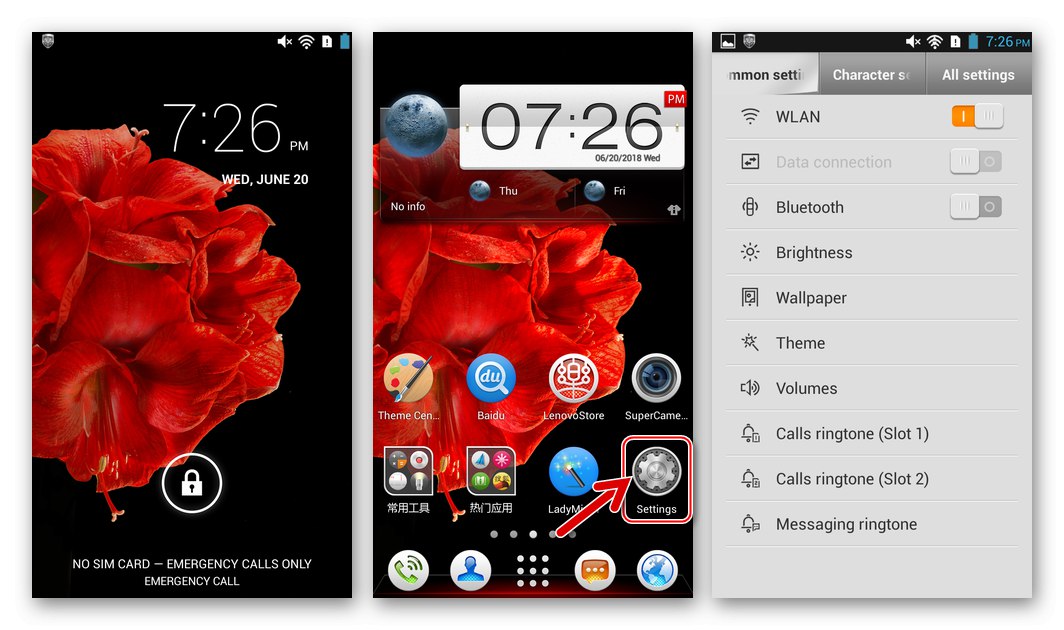
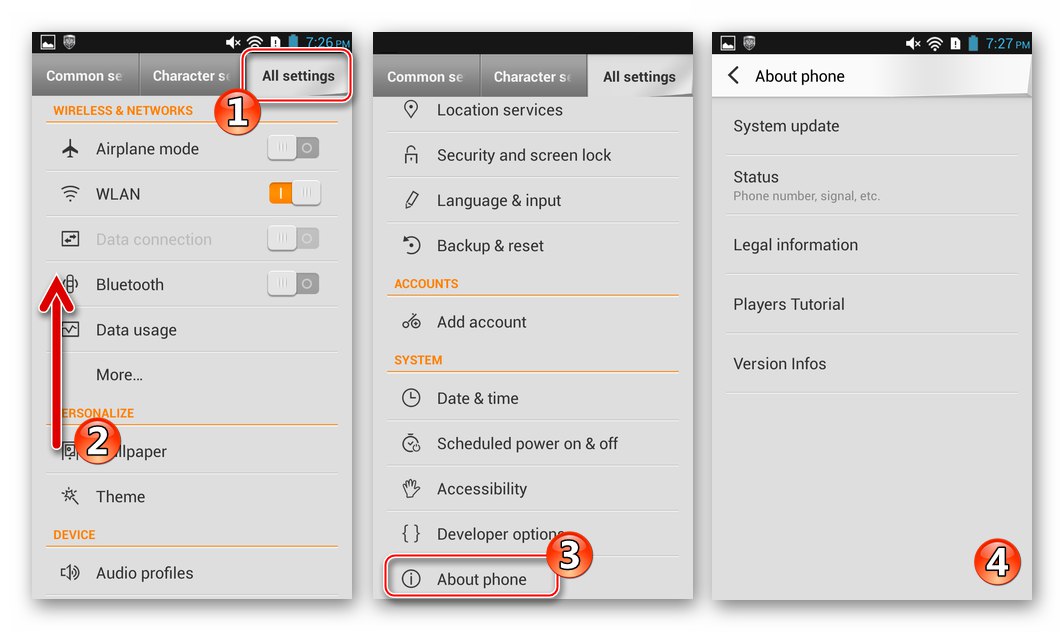
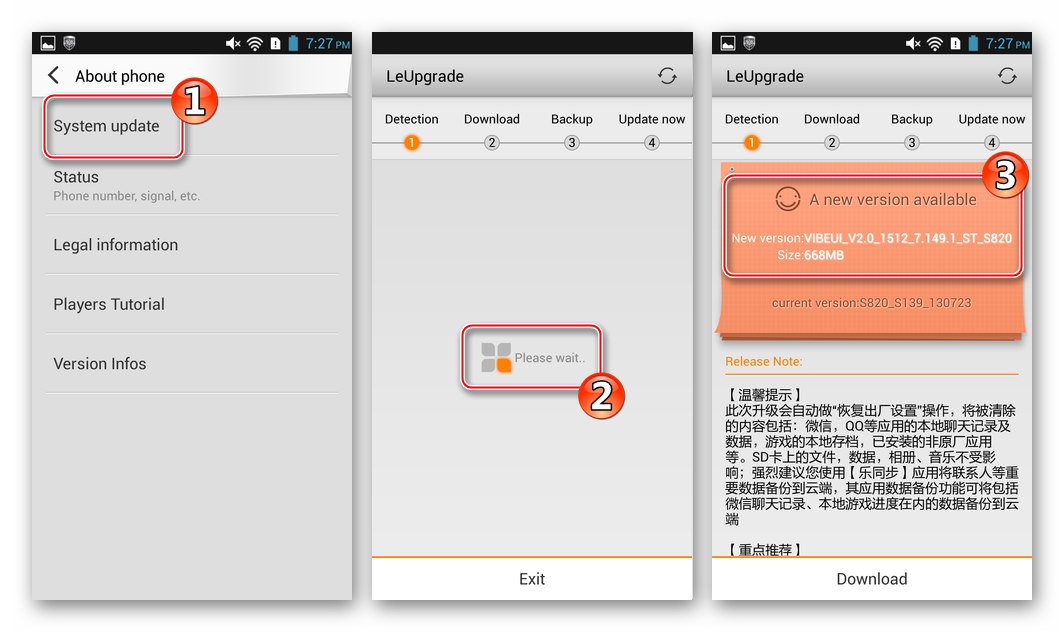
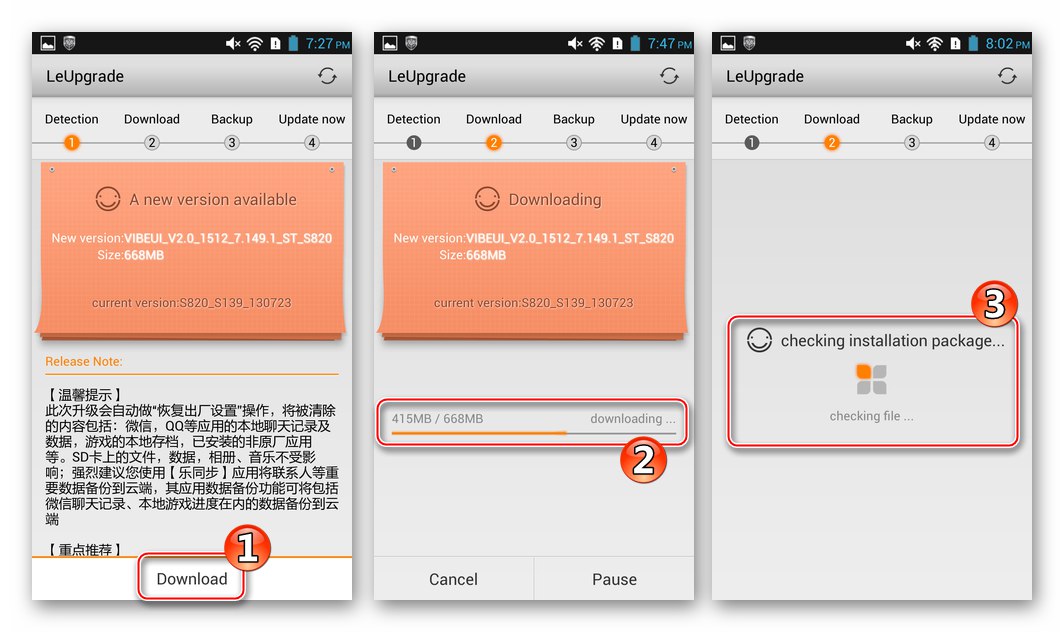
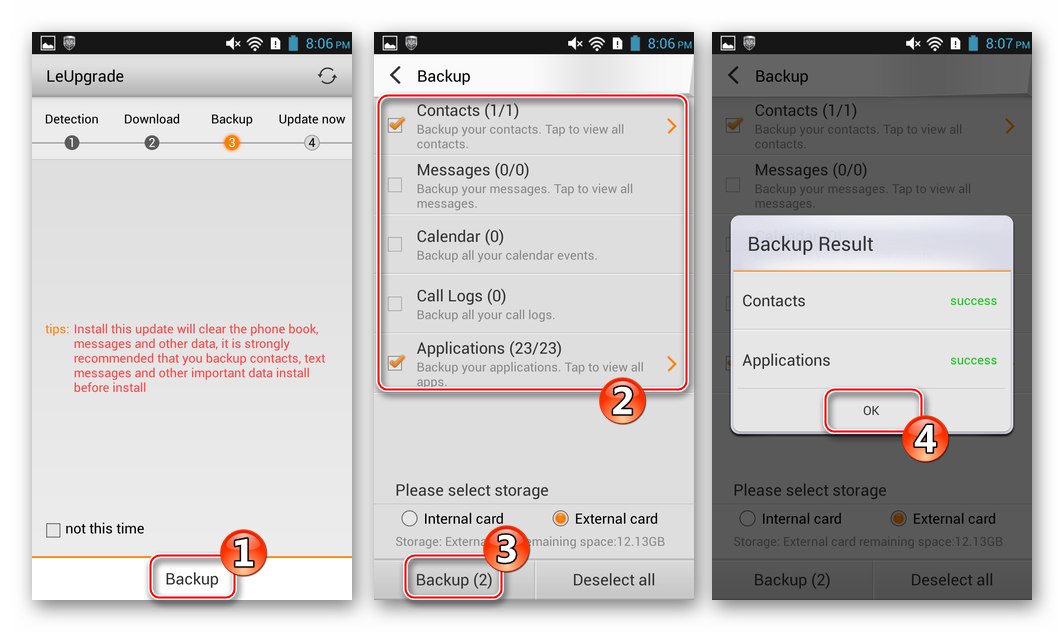
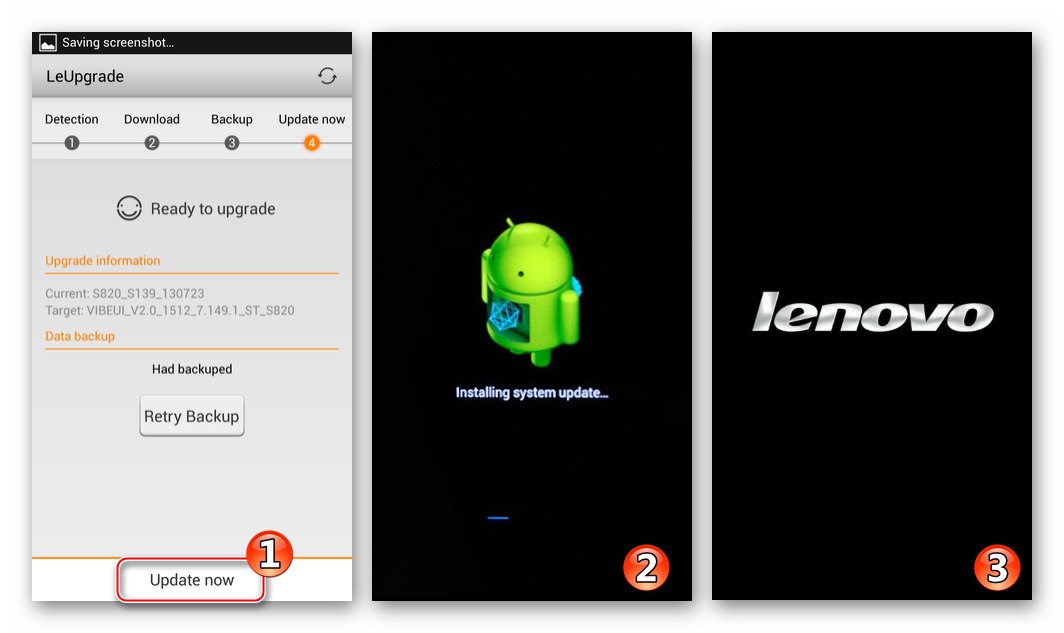
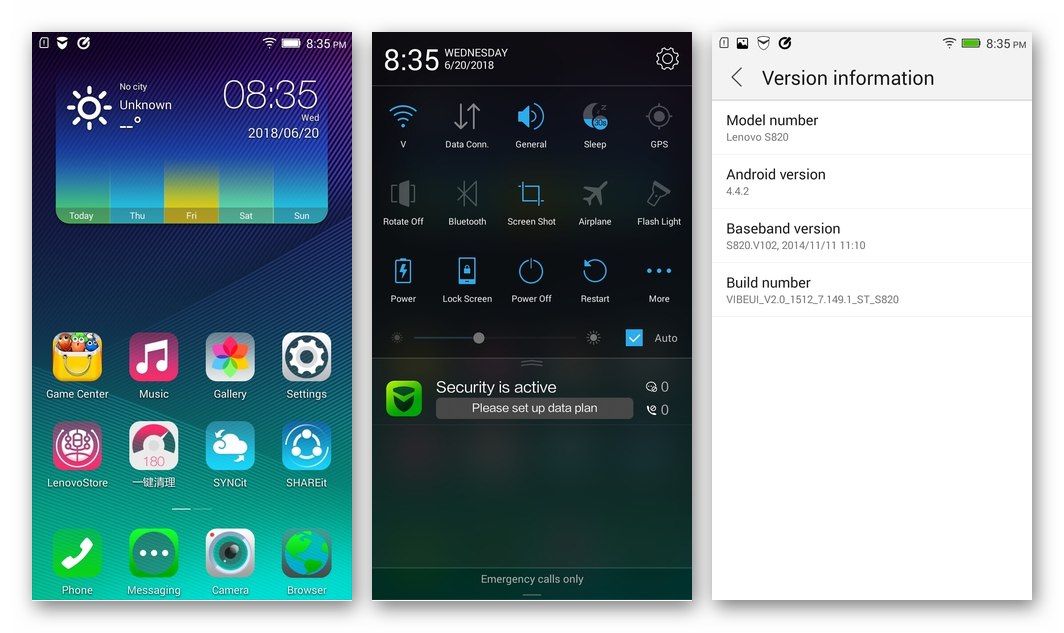
2. метод: СП Фласх Тоол
Универзални лек СП Фласх Тоол, дизајниран за манипулацију Андроид уређајима заснованим на МТК процесорима, може се назвати главним и главним алатом који се користи за фирмвер Леново С820. Само уз помоћ ове апликације можете извршити читав низ операција са системским софтвером модела - израда резервних копија, ажурирање, поновна инсталација, промена типа ОС (ознака), рестаурација нерадних уређаја у софтверском смислу.
Да бисте манипулисали Леново С820, користите СП ФласхТоол верзију не вишу од в5.1708. Новији склопови блицева не подржавају модел!

У зависности од тренутног стања паметног телефона и постављеног циља, односно типа и верзије ОС-а под којим ће уређај на крају радити, Фласхстоол се користи на различите начине. Испод су упутства која узимају у обзир суптилности примене у вези са моделом Леново С820, а ако раније нисте морали да имате посла са блицем, препоручује се да се прво упознате са материјалом који описује опште принципе апликације и основне концепте.
Детаљније: Трептање Андроид уређаја заснованих на МТК преко СП ФласхТоол-а
Што се тиче фирмвера, односно пакета са сликама за инсталацију и расејаном датотеком, све главне верзије званичних решења доступне су за преузимање на следећем линку. За преузимање и инсталацију у будућности доступне су најновије верзије РОВ-а Андроид 4.2 и најновије верзије системског софтвера заснованог на Андроиду 4.4 који је Леново издао за предметни модел.
Преузмите РОВ и СН-фирмвер паметног телефона Леново С820 за инсталацију путем СП Фласх Тоол-а
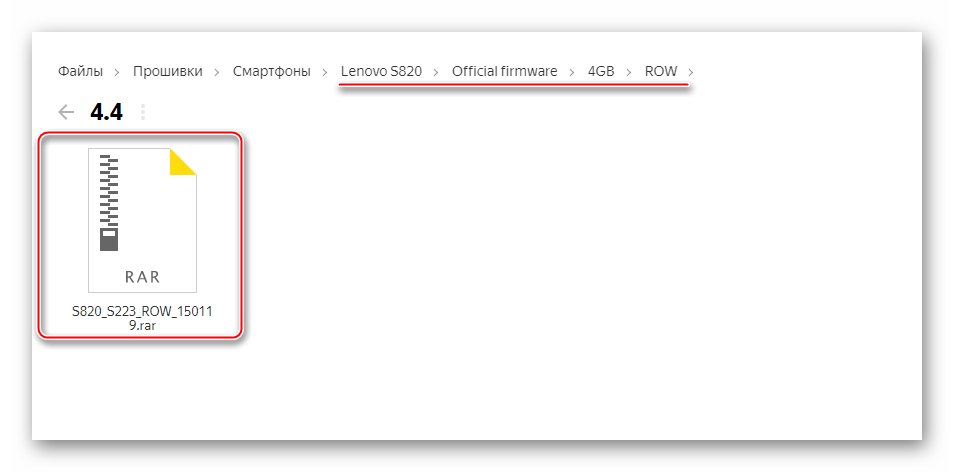
Из ЦН система, горња веза пружа решења заснована само на Јелли Беан-у. Да бисте ажурирали верзију „кинеског“ Андроид-а након инсталације путем Фласхстоол-а, требало би да користите метод ажурирања „бежичним путем“ описан у горњем чланку.

Одабиремо и преузимамо одговарајући пакет у зависности од уређаја (4ГБ или 8ГБ РОМ-а), потребне ознаке (ЦН или РОВ) и верзије ОС-а. Након преузимања, архива са системом мора се распаковати у засебан директоријум.
Направите резервну копију НВРАМ-а
Озбиљним ометањем рада системског софтвера уређаја ризикујемо да препишемо најважније меморијско подручје које садржи параметре (укључујући ИМЕИ идентификаторе) повезане са радом радио модула (модема). Ако информације из одељка "НВРАМ" дотични ће бити изгубљени, СИМ картице неће радити. Због тога се препоручује да депонија одређеног подручја што пре сачувате на ПЦ диск.
- Покрените Фласх Тоол, покажите на апликацију стазом до датотеке расејања из директоријума са сликама фирмвера изабраног за инсталацију.
- Пребаците се на картицу „Реадбацк“, притисните "Додати".
- Двапут кликните на линију која се појављује у главном пољу прозора ФласхТоол, која ће отворити прозор за чување датотеке. Утврђујемо локацију чувања будуће резервне копије и означавамо њено име, а затим кликните на "Сачувати".
- Затим ће се отворити прозор дизајниран за унос почетне и завршне адресе подручја у меморију уређаја. Уносимо следеће вредности, а затим кликните на "У РЕДУ":
- У пољу „Почетна адреса“ —
0ке00000; -
"Дужина" —
0к500000.
- У пољу „Почетна адреса“ —
- Кликните „Реад Бацк“, што ће довести апликацију у стање чекања за телефонску везу.
- Даље, искључени уређај повезујемо са УСБ портом рачунара. Након неколико секунди очитаће се одлагалиште површине "НВРАМ" и чување у датотеци. На крају поступка појавиће се прозор „Редбацк у реду“ - ово завршава стварање сигурносне копије партиције.
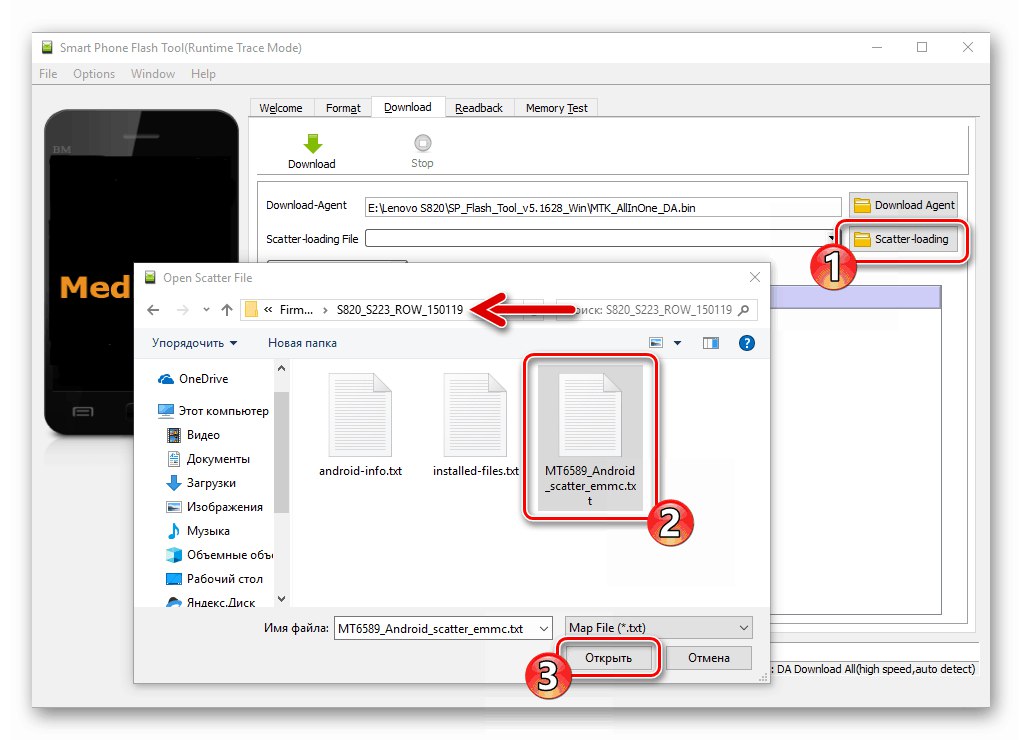
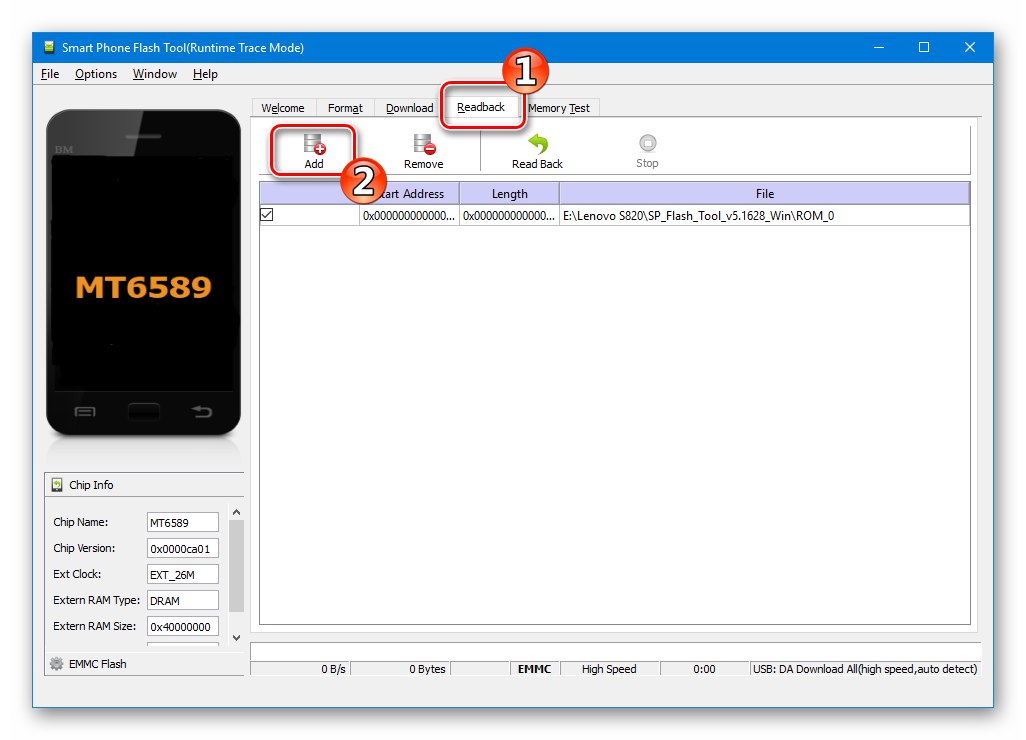
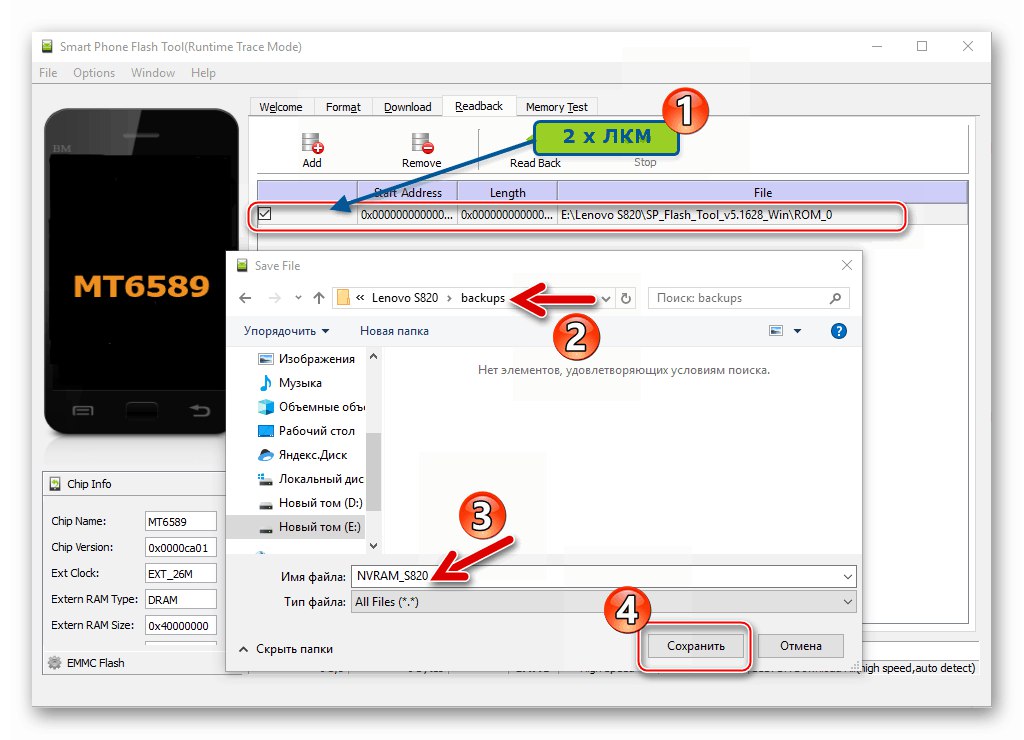
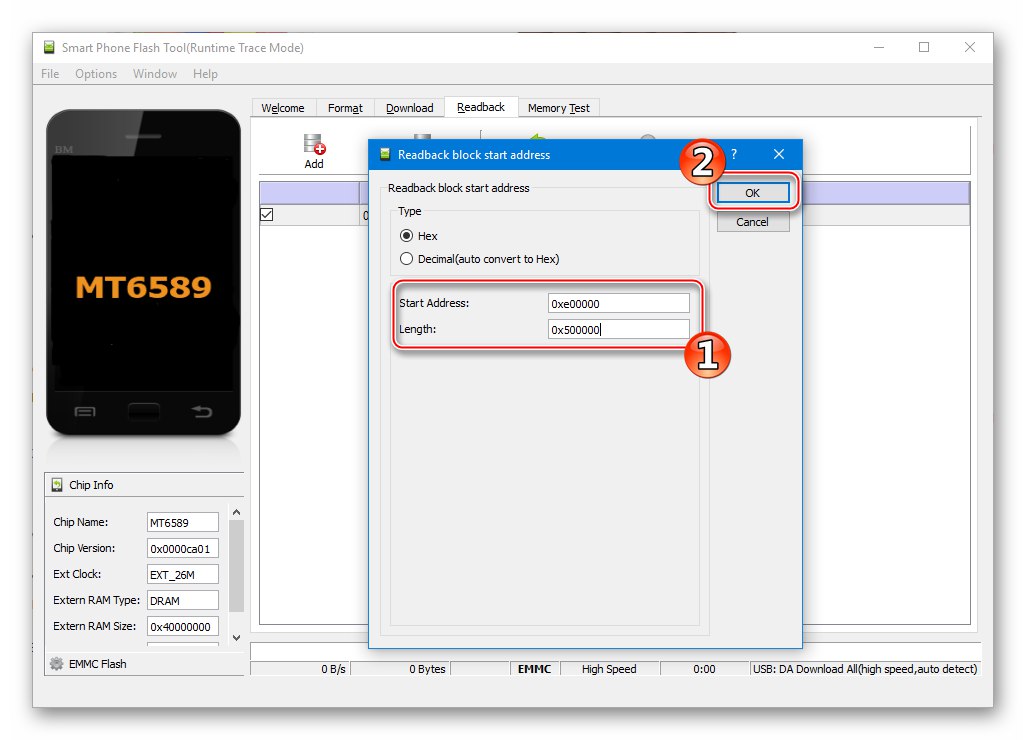
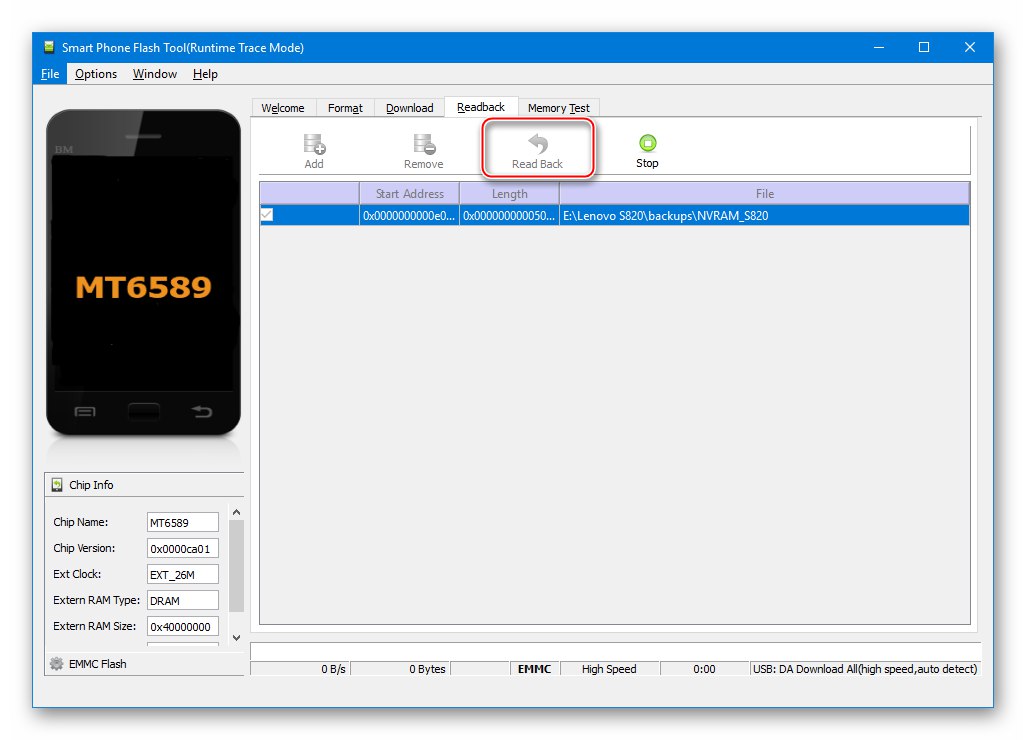
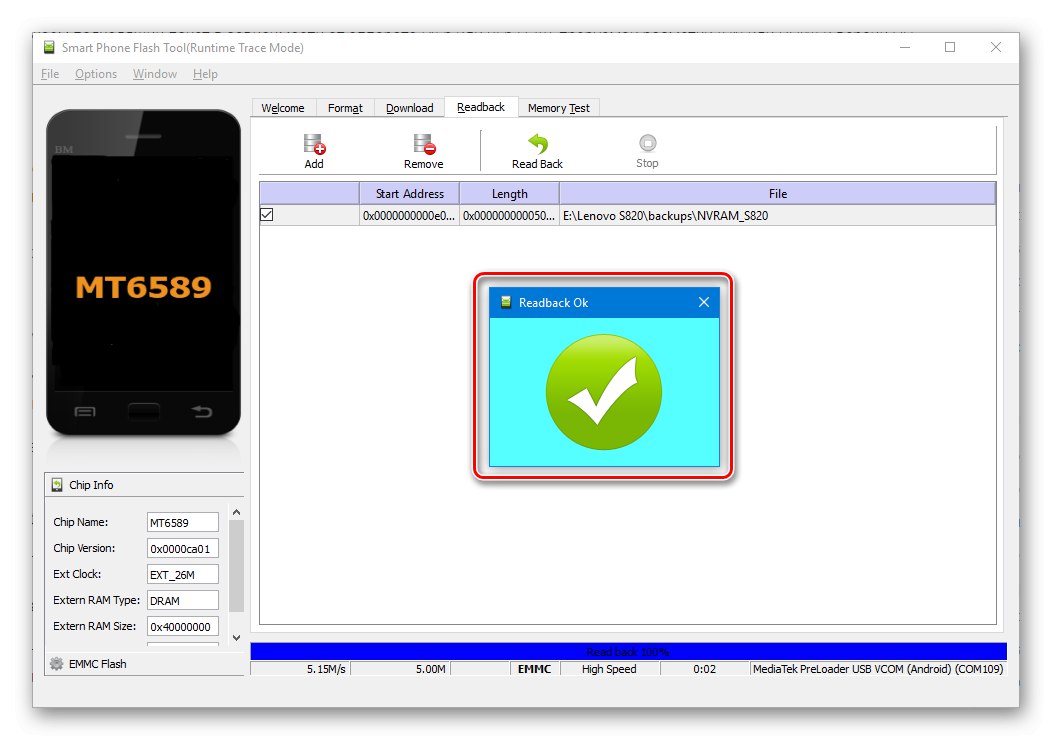
Надоградња / поновна инсталација ОС-а
Ако уређај у целини функционише, односно ради на Андроиду, а сврха фирмвера је да ажурира званични систем и / или га поново инсталира без промене типа означавања, користите следеће упутство.
- Покрените Фласхстоол, додајте у програм расејану датотеку из директоријума са сликама фирмвера.
- Отворите мени "Опције", кликните Опција ...... У прозору подешавања који се отвори, идите на одељак "Преузимање" и проверите присуство ознака у два поља за потврду на том подручју „ДА ДЛ све са контролном сумом“... Ако поред ставки постоје ознаке "УСБ контролна сума" и Контролна сума за складиштење недостају, ми их инсталирамо.Затворите прозор параметара и пређите на следећи корак.
- Ослобађање поља за потврду од ознаке "ПРЕЛОАДЕР" у главном делу прозора апликације, у којем су наведене слике и путање до њих. Обавезно поставите режим фирмвера „Само преузимање“.
- Кликните "Преузимање" а затим повежите Леново С820 у искљученом стању са рачунаром.
- Чекамо да се подручја меморије уређаја препишу подацима из сликовне датотеке.
- На крају поступка појављује се прозор. „Преузми у реду“... Искључујемо УСБ кабл са паметног телефона и покрећемо уређај држећи дуго притиснут тастер "Снага".
- Прво преузимање Андроида након извршавања радњи које укључују његову поновну инсталацију траје дуже него обично и као резултат завршава се лансирањем ОС-а сада ажуриране верзије.
![Леново С820 са Андроид 4.4 РОВ након трептања преко СП Фласх Тоол-а]()
Приликом извођења горе наведених операција, параметри ОС-а биће враћени на фабричке, па се поставке морају редефинисати.
![Леново С820 поставља Андроид 4.4 РОВ након инсталације помоћу СП Фласх Тоол-а]()
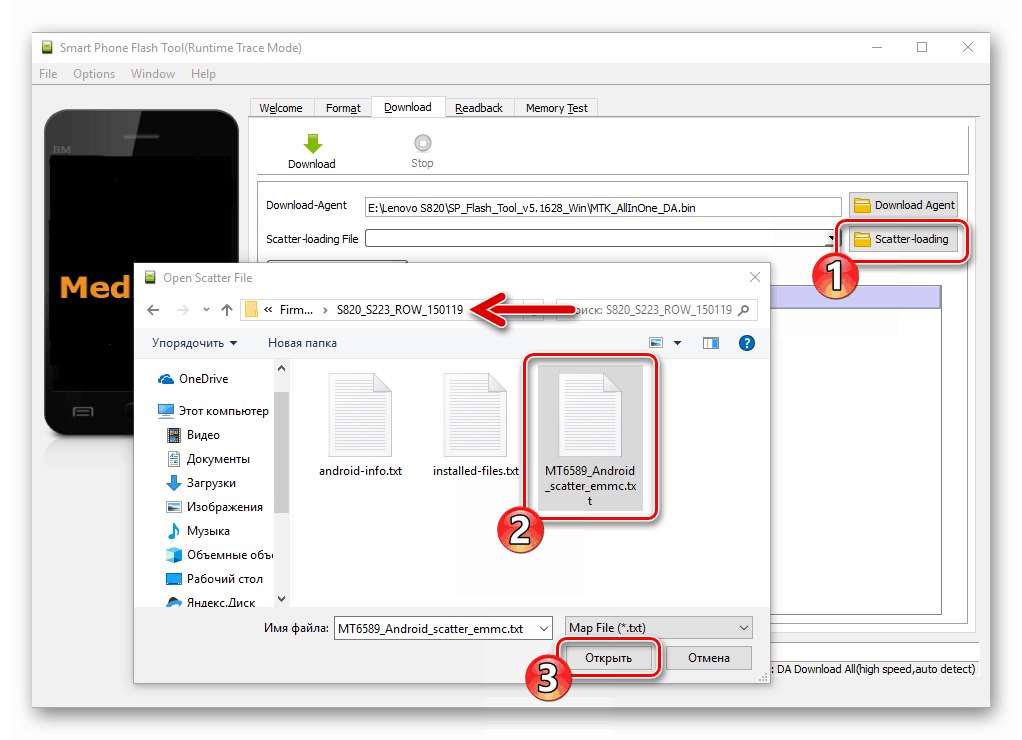
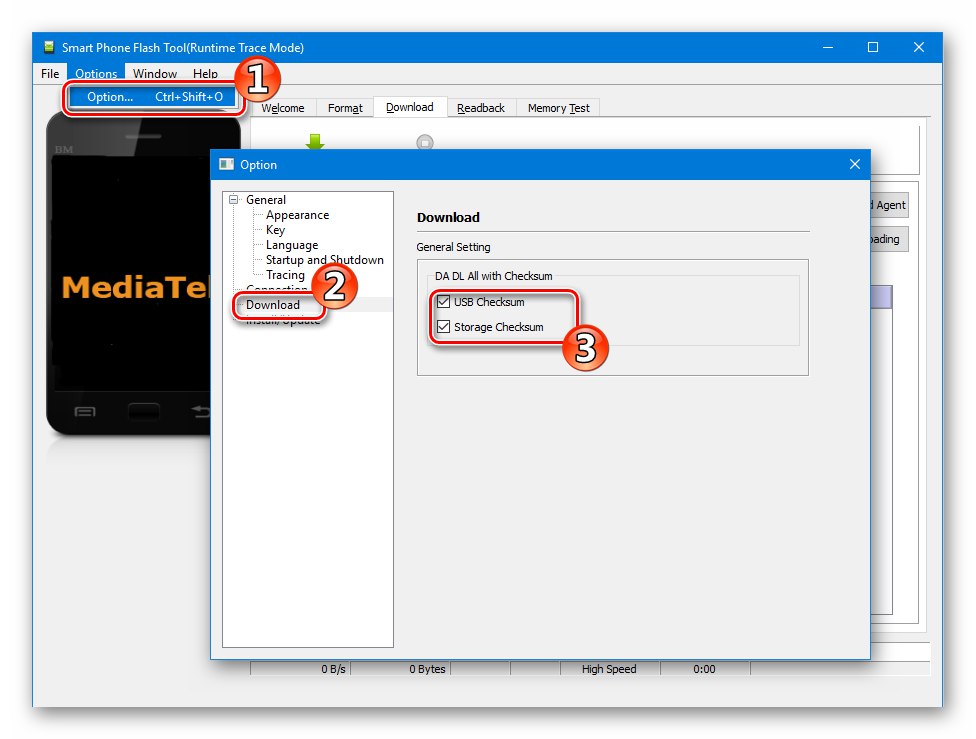
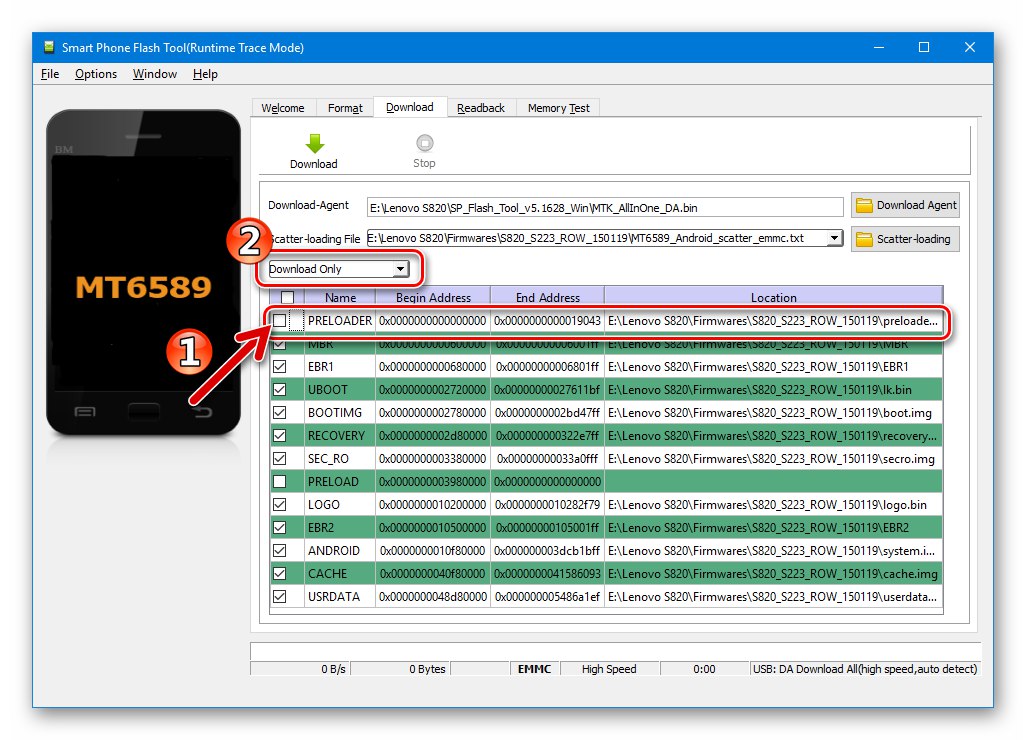
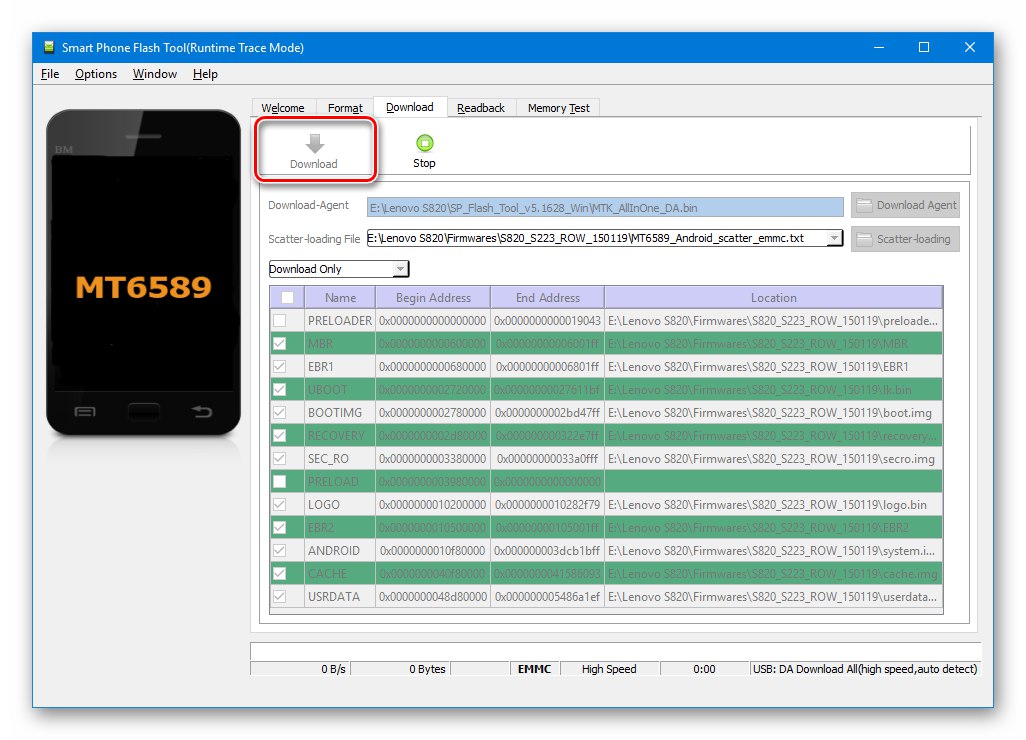
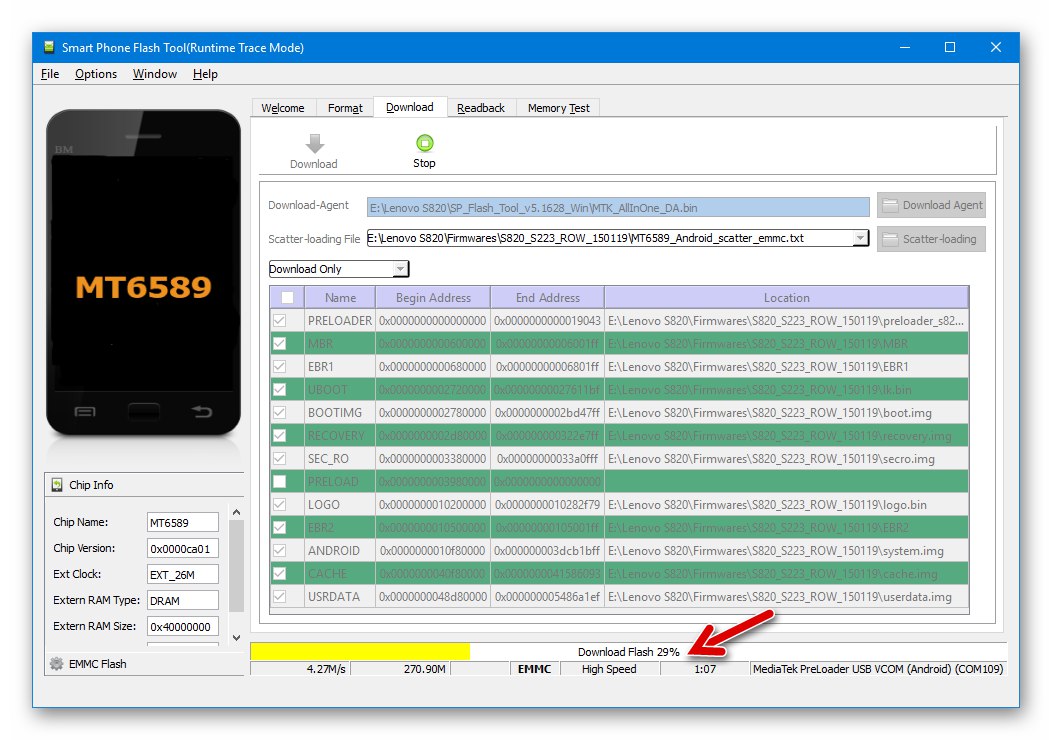
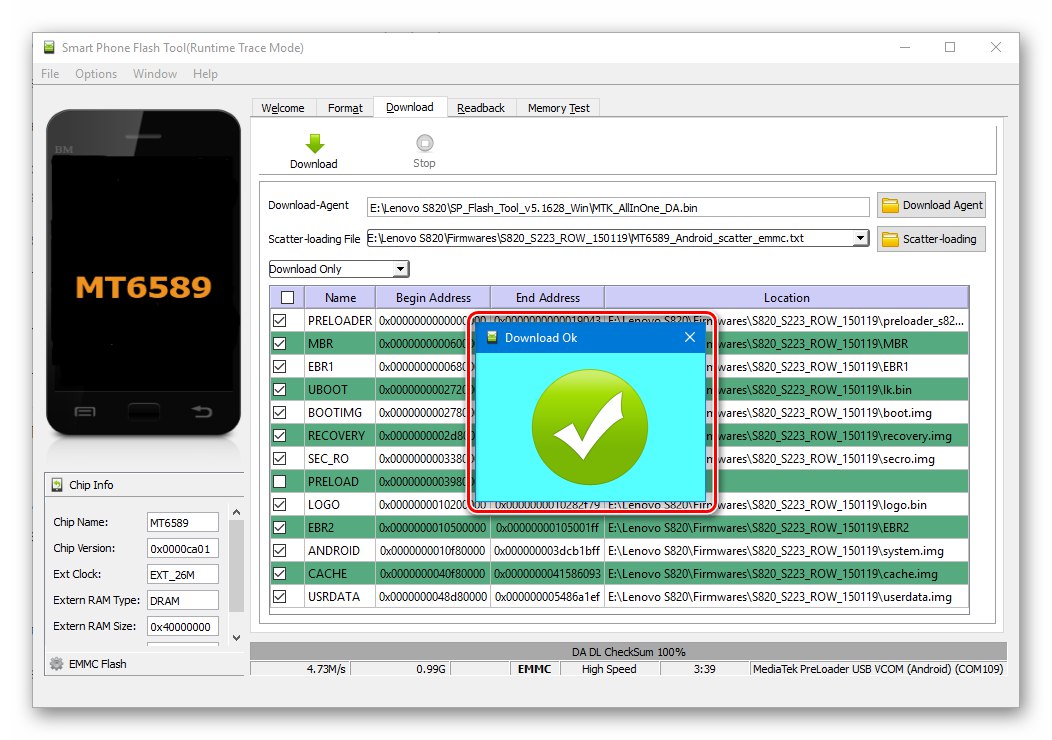
Поновна инсталација система, промена ознака, враћање
Ако је на предметном моделу потребно заменити тип званичног Андроид ц ЦН-а РОВ или обрнуто, на пример, да бисте убудуће инсталирали прилагођени фирмвер, мораћете у потпуности да препишете сва подручја РОМ-а уређаја путем ФласхТоол-а, укључујући "ПРЕЛОАДЕР" са њиховим прелиминарним форматирањем.
Поред замене ознаке, довршавањем доњих корака у већини случајева вратит ћете и срушени Андроид да ради на Леново С820 уређајима који се не покрећу у ОС, али су откривени у "Менаџер уређаја" као што "Медиатек Прелоадер УСБ ВЦОМ".
- Отворите блиц, учитајте расејану датотеку у програм.
- Означите поља за потврду у одељку „Преузимање“ у подешавањима апликације "УСБ контролна сума" и Контролна сума за складиштење, поступајући на исти начин као што је описано у тачки 2 горњих упутстава за поновну инсталацију система у режим „Само преузимање“.
- Пребаците режим рада програма на Надоградња фирмвера.
- Кликните "Преузимање" и повежите претходно искључени уређај са рачунаром.
- Чишћење преграда,
![Процес форматирања Леново С820 СП Фласх Тоол пре трептања у режиму надоградње фирмвера]()
и тада ће писање података на њих почети аутоматски.
![Процес надоградње фирмвера Леново С820 СП Фласх Тоол]()
Ако процес не започне због чињенице да рачунар „не види“ телефон у потребном режиму, уклањамо батерију и покушавамо да се повежемо без ње.
- Када се поновна инсталација доврши, Андроид Фласх Тоол ће приказати обавештење „Преузми у реду“.
- Даље, искључујемо уређај са рачунара, укључујемо га притиском и држањем дугмета мало дуже него обично "Храна"... Чекамо лансирање Андроида, вршимо почетно подешавање и користимо инсталирани систем.
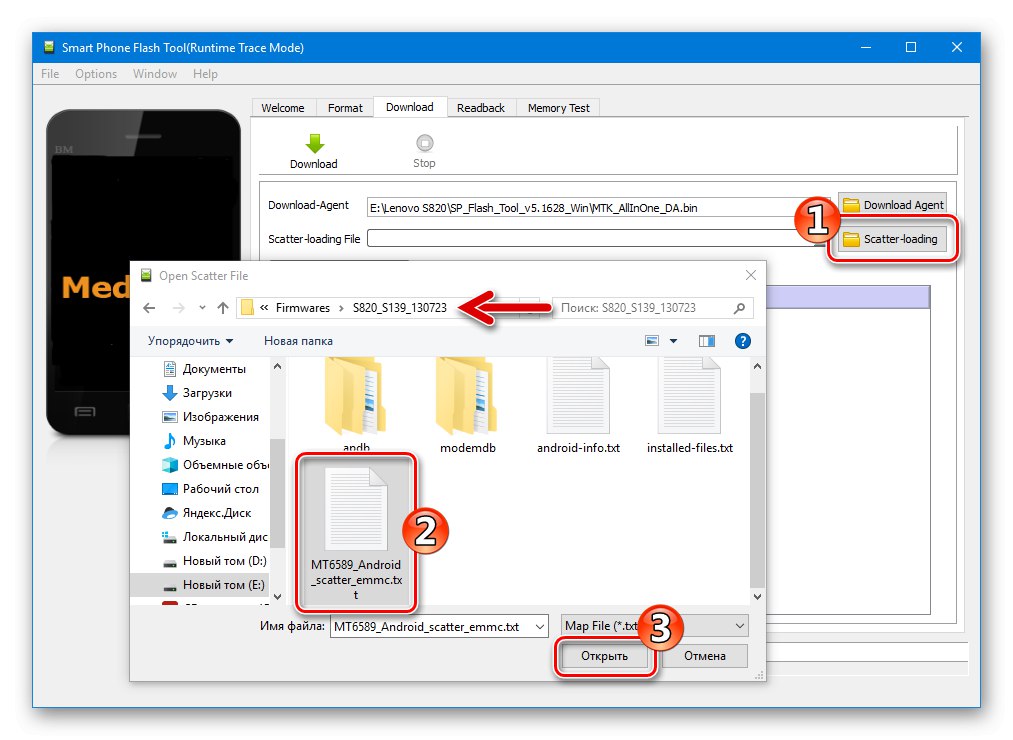
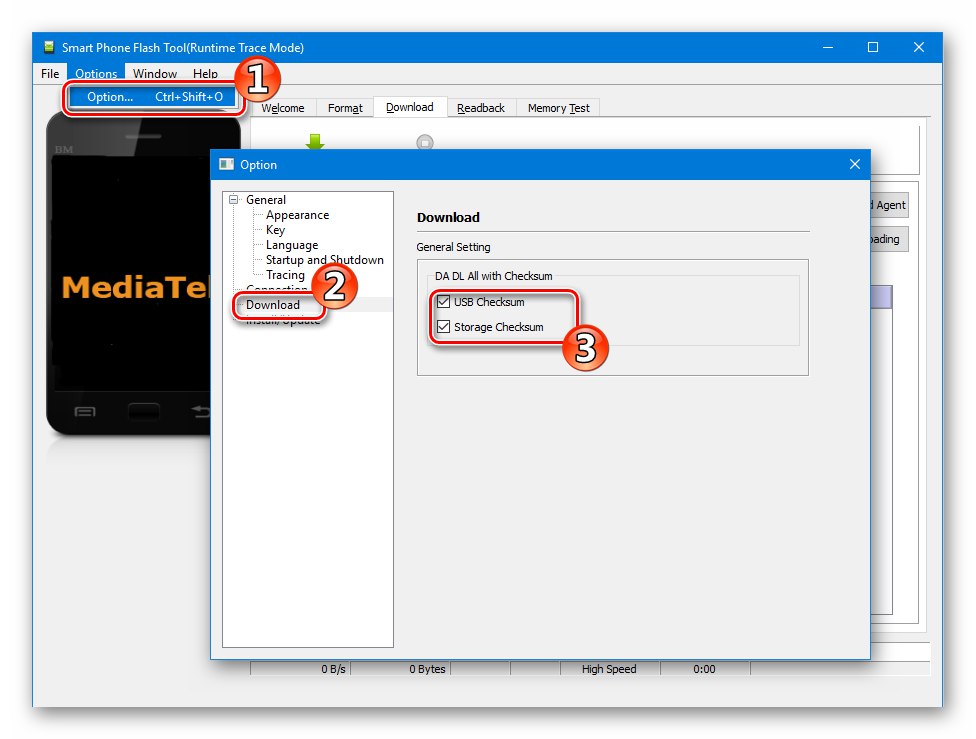
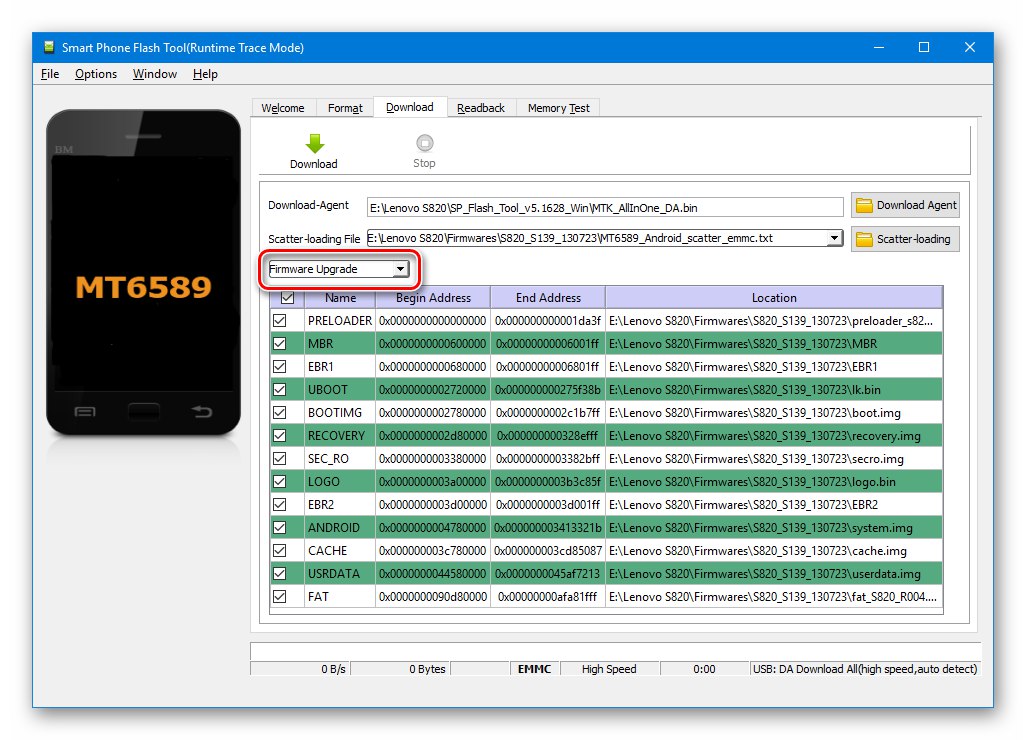
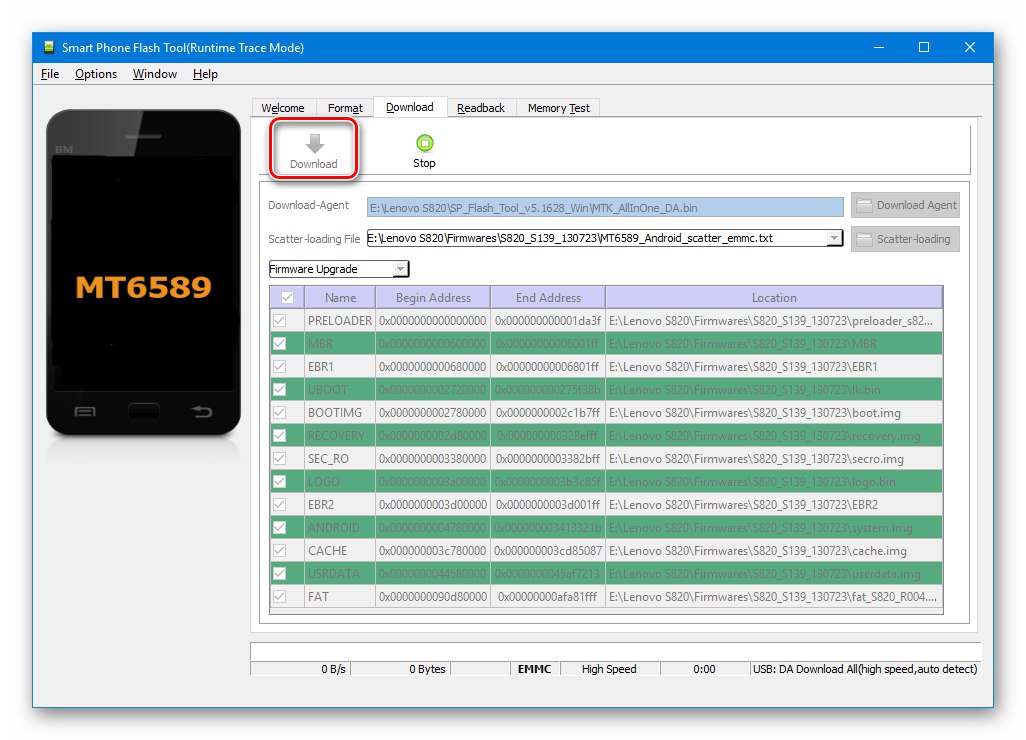
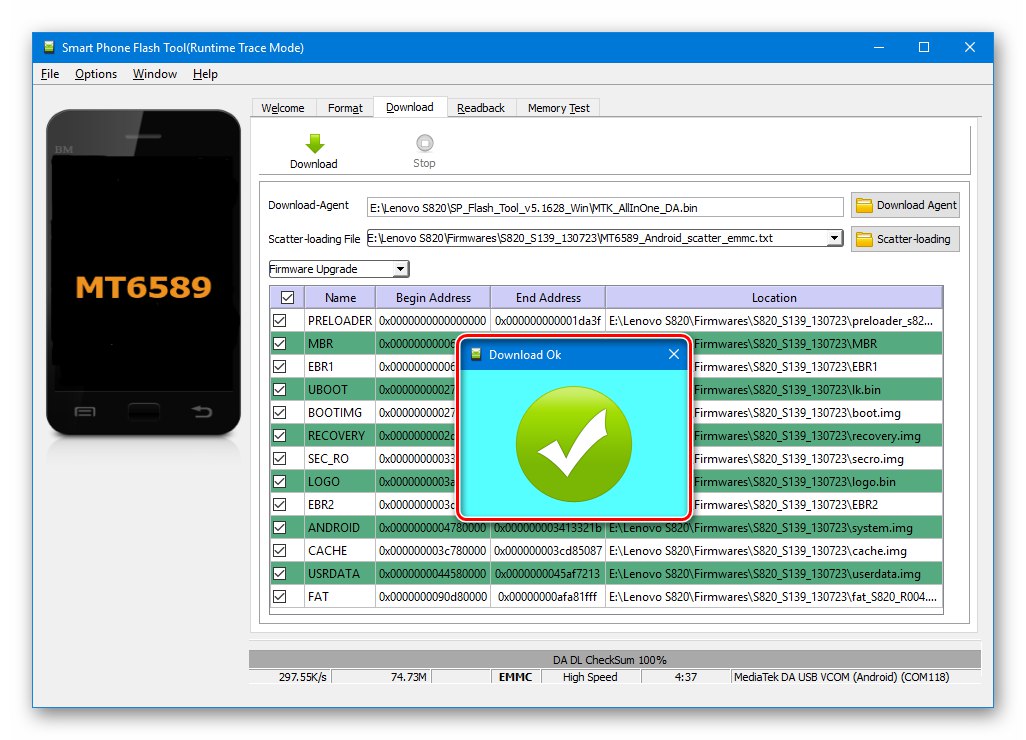
Додатно. Језик интерфејса
Фирмваре "ЦН" након инсталације, подразумевано приказују интерфејс на кинеском језику, што може изазвати неке потешкоће за корисника. За сваки случај, демонстрираћемо пребацивање језика ЦН система за модел на енглески.
- Након првог покретања „кинеског“ ОС-а, приказују се странице за оглашавање - „превлачимо“ их улево, долазимо до Андроид радне површине.
- Отварамо „Подешавања“ (водимо се иконом, жељена икона је „зупчаник“). На екрану са листом параметара идите на трећу картицу с леве стране. Померите се низ листу и пронађите ставку означену са "Оловка", тапните на њега.
- На екрану који се отвори додирните први натпис на листи. Затим тапкамо "Енглески језик".
- Процес пребацивања језика са кинеског на енглески који је лакше разумљив сада је завршен.
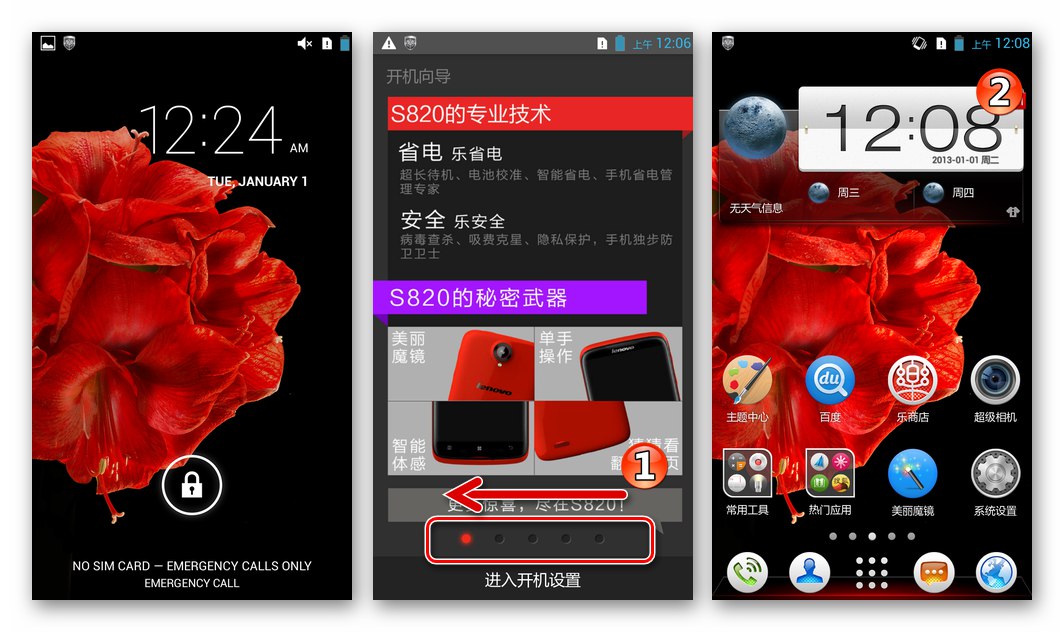
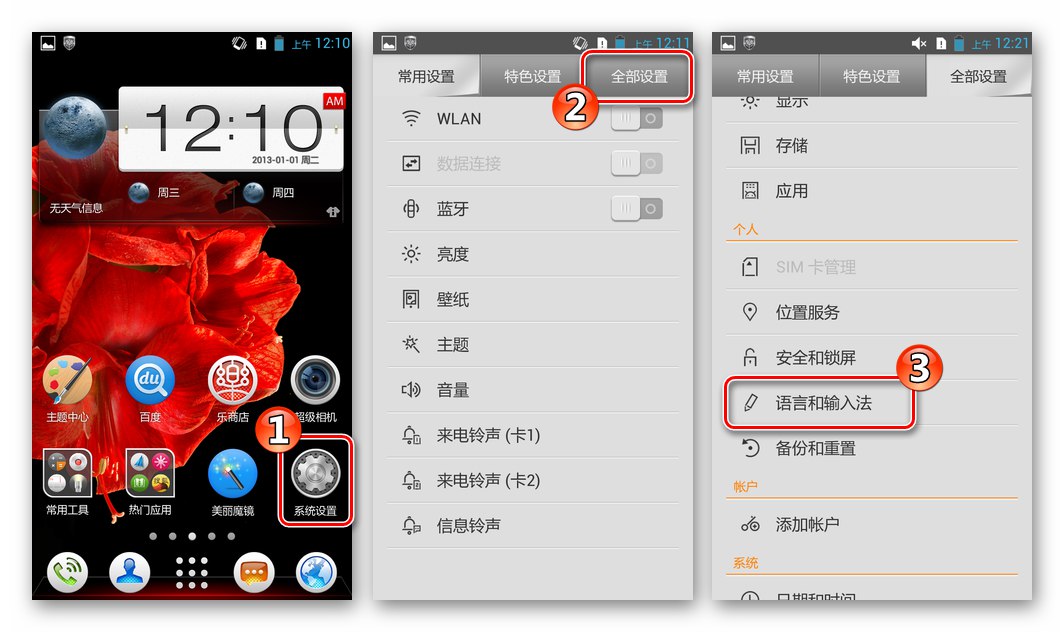
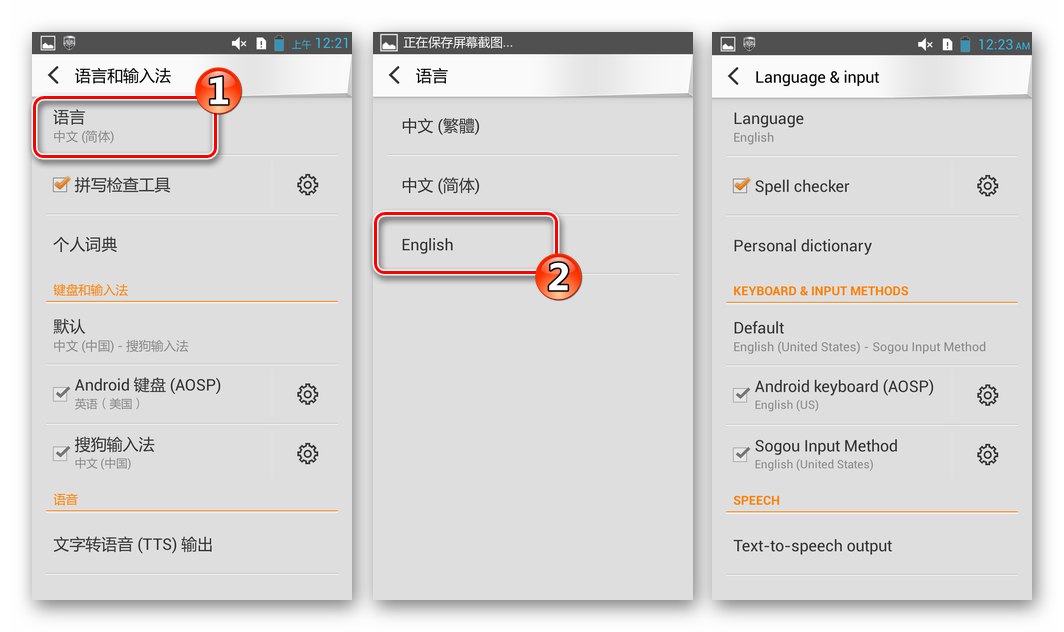
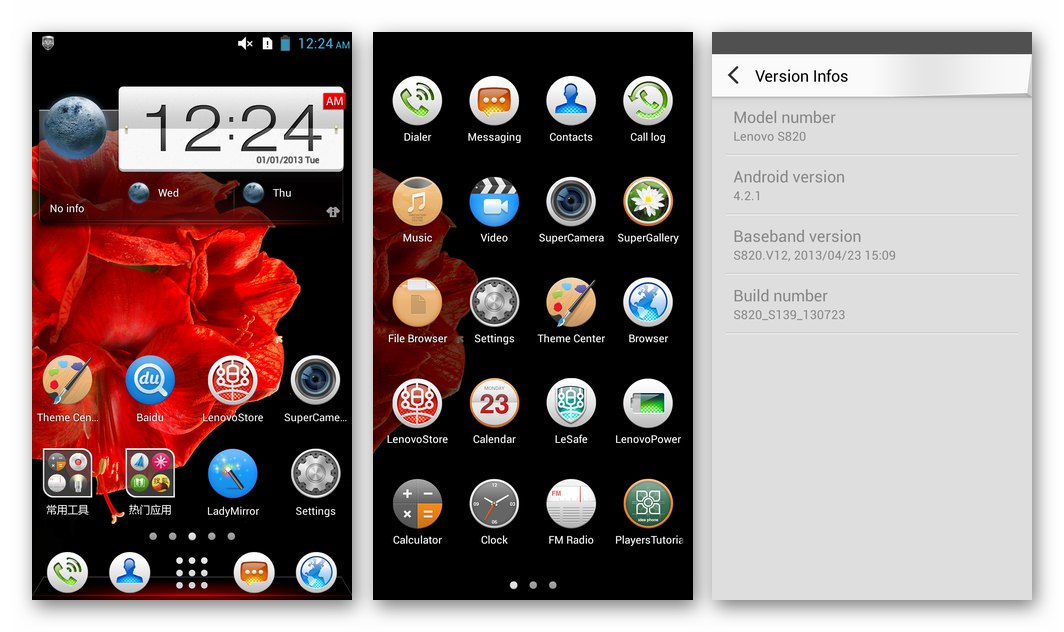
"Ширење"
У ситуацији када се Леново С820 не укључује, не реагује на притиске тастера и / или горе наведени начини манипулације путем ФласхТоол-а не дају резултат или су неизводљиви, мораћете да интервенишете не само у софтверском, већ и у хардверском делу уређаја - да преко ФласхТоол-а препишете меморију уређаја , претходно затворивши место за тестирање на телефонској плочи.
Предложени начин враћања перформанси паметног телефона Леново С820 је кардинални и подразумева растављање уређаја, па би требало да започнете да следите доленаведена упутства само ако сте потпуно уверени у своје снаге и могућности!
- Растављамо уређај како бисмо добили приступ матичној плочи:
- Уклоните поклопац, извадите батерију и одврните 6 завртња који држе задњу плочу паметног телефона.
- Пажљиво подигните задњу плочу и уклоните је.
![Леново С820 демонтажа уређаја за фирмвер путем тестпоинт-а]()
- Локација испитне тачке (тачка "СЦЛК" на табли) приказан је на фотографији, налазимо је. Припремамо инструмент, који ће накнадно затворити ову тачку и "Земља" (тачка "ГНД" на табли). Пинцета је најпогоднија за ову сврху, али можете користити било која доступна средства, на пример, савијену спајалицу.
- Отворите Фласхстоол, наведите путању до датотеке расејања. За враћање узимамо пакет са системом заснованим на Андроид 4.2, пожељно је одабрати опцију (РОВ / ЦН) која је била инсталирана у уређај пре тренутка „оскорпичивања“.
- Пребацујемо начин преписивања партиција, - за „поделу“ морате да изаберете „Форматирај све + преузми“.
- Даље, преносимо програм у стање чекања да се уређај повеже кликом на дугме "Преузимање".
- Затварамо тест тачку на матичној плочи Леново С820 ц "Гроунд".
![Леново С820 уклања кратке СЦЛК и ГНД тачке, а затим повежите кабл]()
Земља је или тачка на плочи наведена у параграфу 1 овог упутства, или метални делови кућишта уређаја.
![Леново С820 затвара теспоинт за кућиште уређаја, повезујући кабл]()
Без отварања контаката, кабл повезан на УСБ порт рачунара повезујемо са микро-УСБ конектором телефона.
- Флеш диск ће аутоматски покренути процес форматирања РОМ-а уређаја, а затим преписивање партиција. Можете пратити процес помоћу траке напретка на дну прозора апликације. Чим индикатор почне да се пуни, краткоспојник се може уклонити из контаката.
- По завршетку поступка, биће приказан прозор који потврђује његову ефикасност. „Преузми у реду“.
- Искључујемо кабл из паметног телефона, инсталирамо задњу плочу и батерију на место, укључујемо уређај.


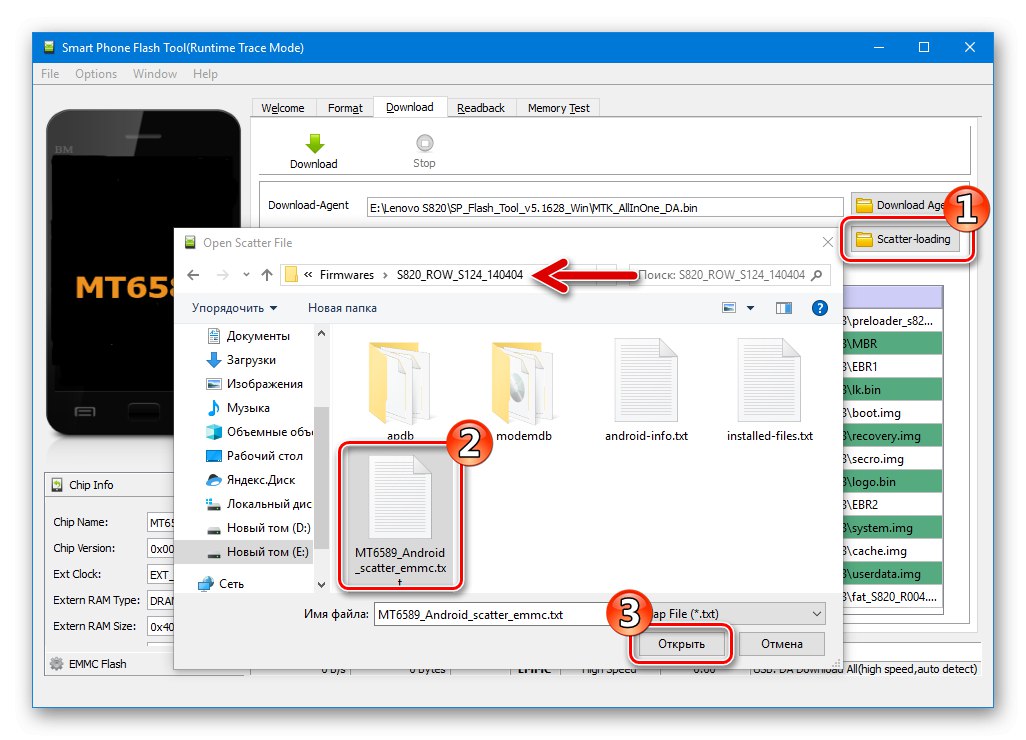
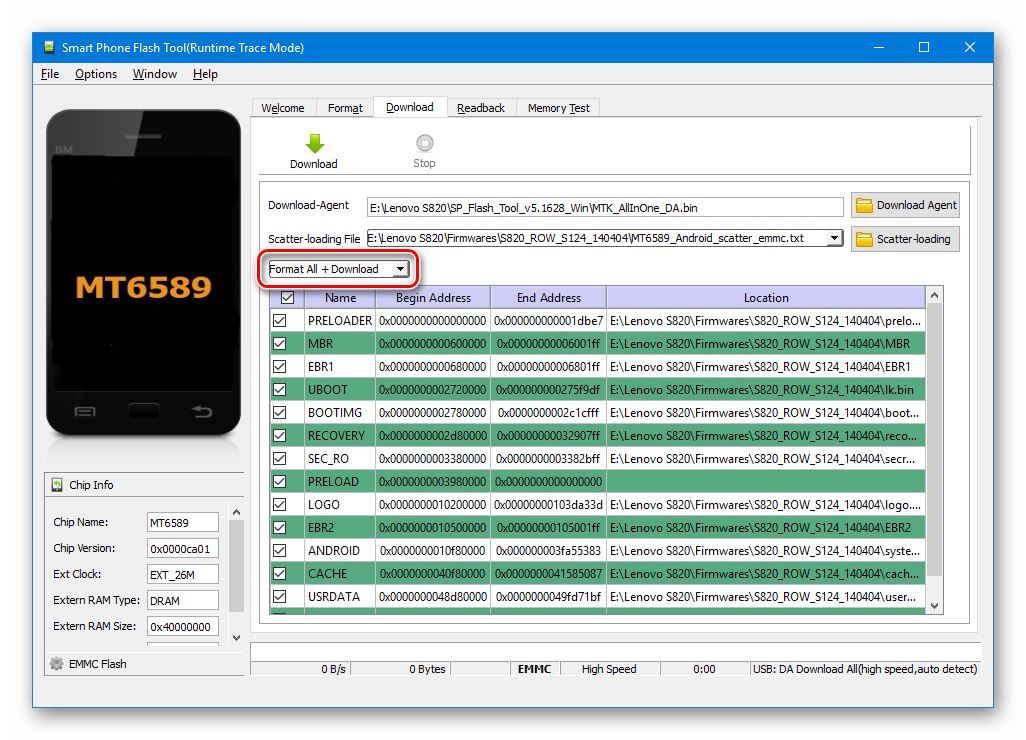
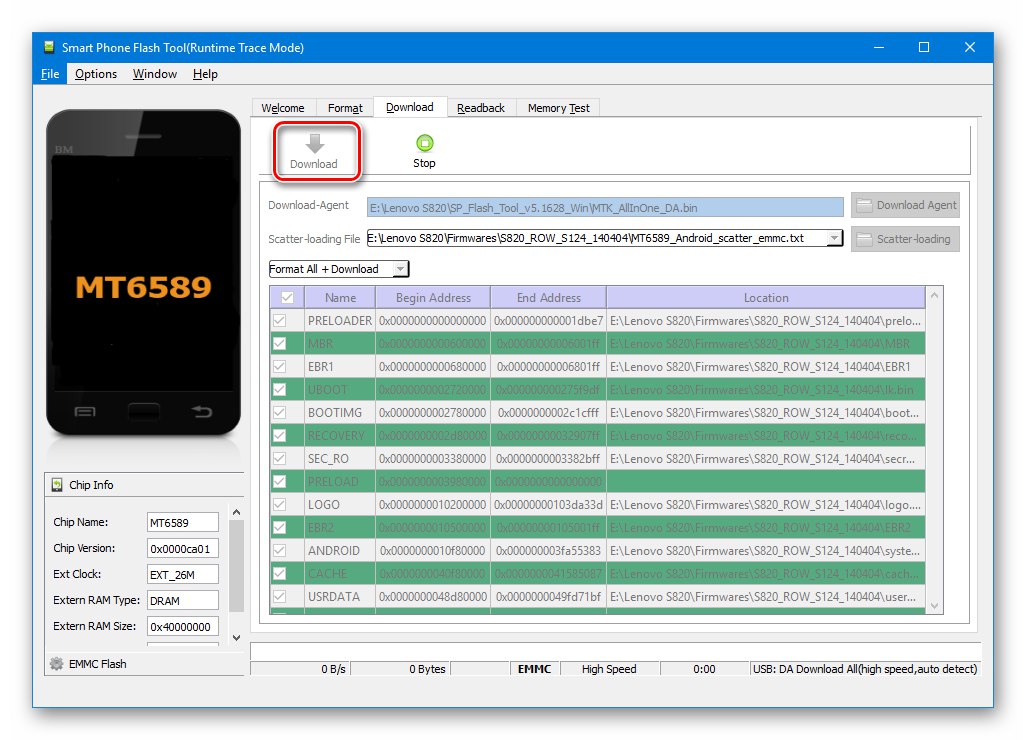
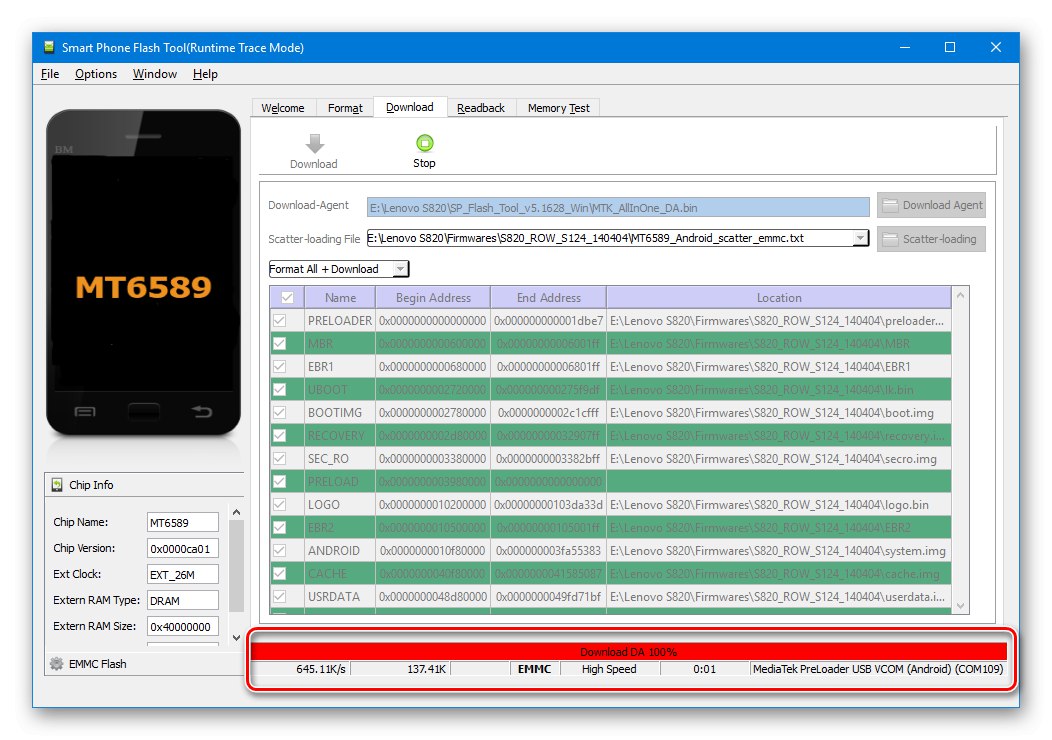
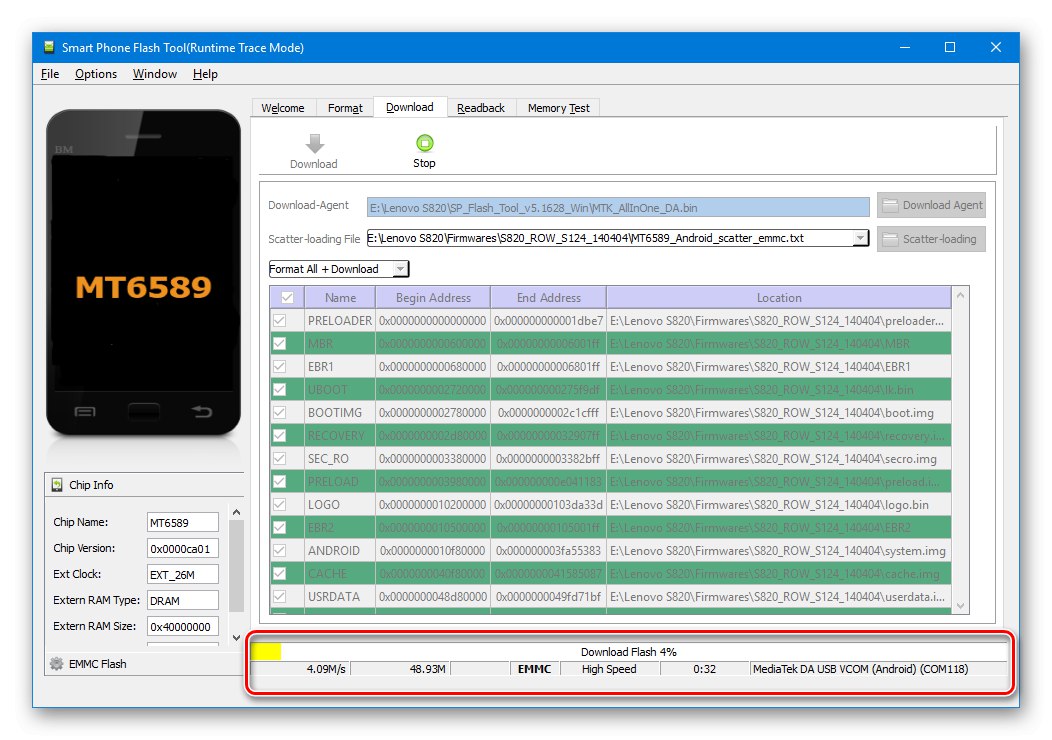
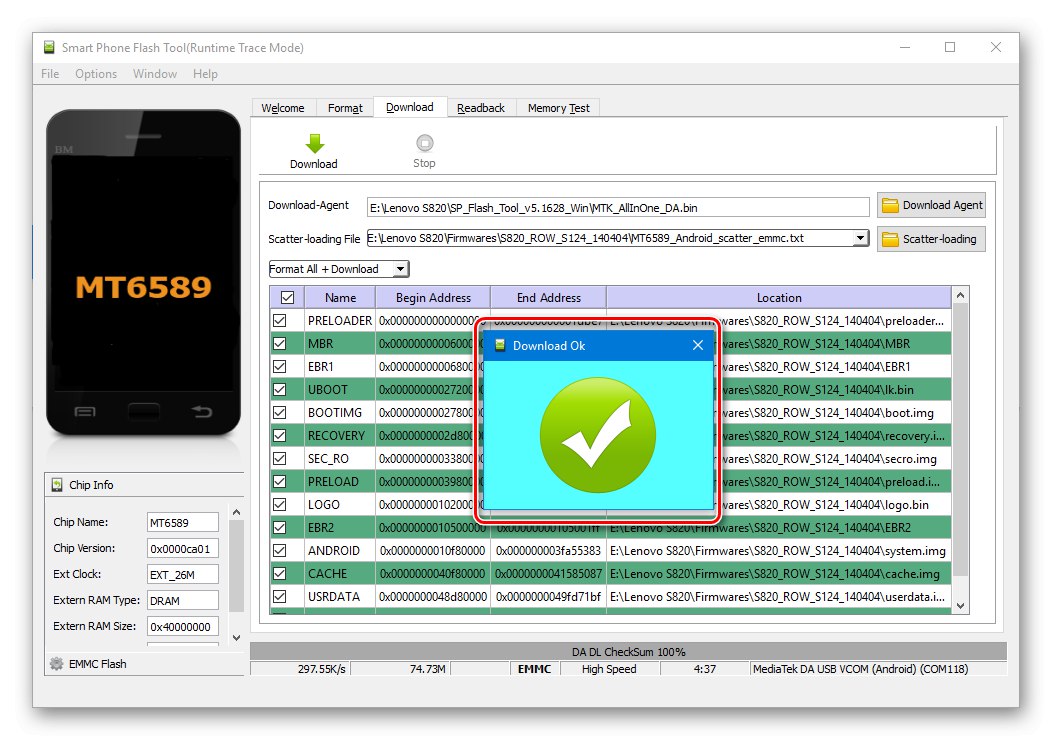
Поправите ИМЕИ
Потпуно чишћење меморије телефона током опоравка из „исцепаног“ стања, као и други фактори, могу довести до замене ИМЕИ идентификатора, што ће, заузврат, проузроковати неспособност мобилне комуникације.
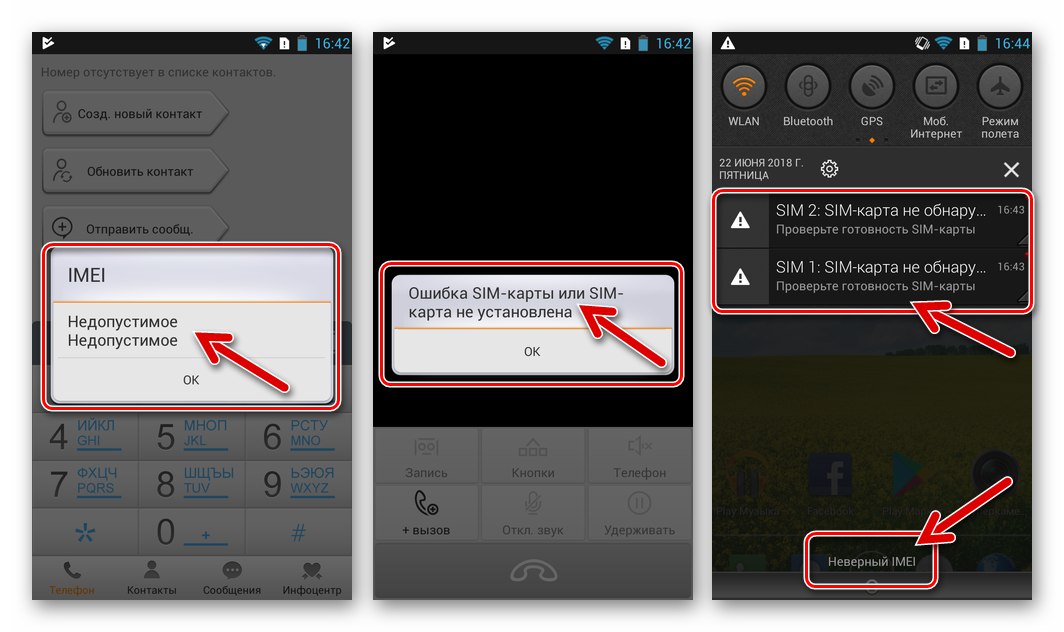
ИМЕИ можете вратити помоћу једне од две методе.
Из НВРАМ сигурносне копије
Ако је депонија НВРАМ партиције претходно била сачувана преко Фласхстоол-а, враћање оперативности СИМ-картица неће потрајати много времена.
- Покрените ФласхТоол, додајте званичну датотеку распршивања фирмвера.
- Професионални режим програма активирамо притиском на комбинацију тастера на тастатури "ЦТРЛ" + "АЛТ" + "В"... После "Напредни режим" ће бити активиран, одговарајући натпис ће бити приказан у наслову прозора и у менију "Прозор" ставка се појављује „Напишите меморију“, кликни на то.
- Идите на картицу која је сада приказана „Напишите меморију“ у програму и притисните дугме "Претраживач"... У прозору за избор датотеке наведите путању до депоније "НВРАМ" и кликните „Отвори“.
- У пољу „Започни адресу (ХЕКС)“ додају вредност
0ке00000... Затим кликните „Напишите меморију“ - Повезујемо Леново С820 у искљученом стању са УСБ портом. Писање података у одељак "НВРАМ" ће почети аутоматски и догодити се врло брзо. Процес се завршава обавештењем „Врите Мемори ОК“.
- Овим се завршава рестаурација најважнијег подручја, уређај можете искључити са рачунара, покренути у Андроиду и проверити функционалност комуникационог модула.
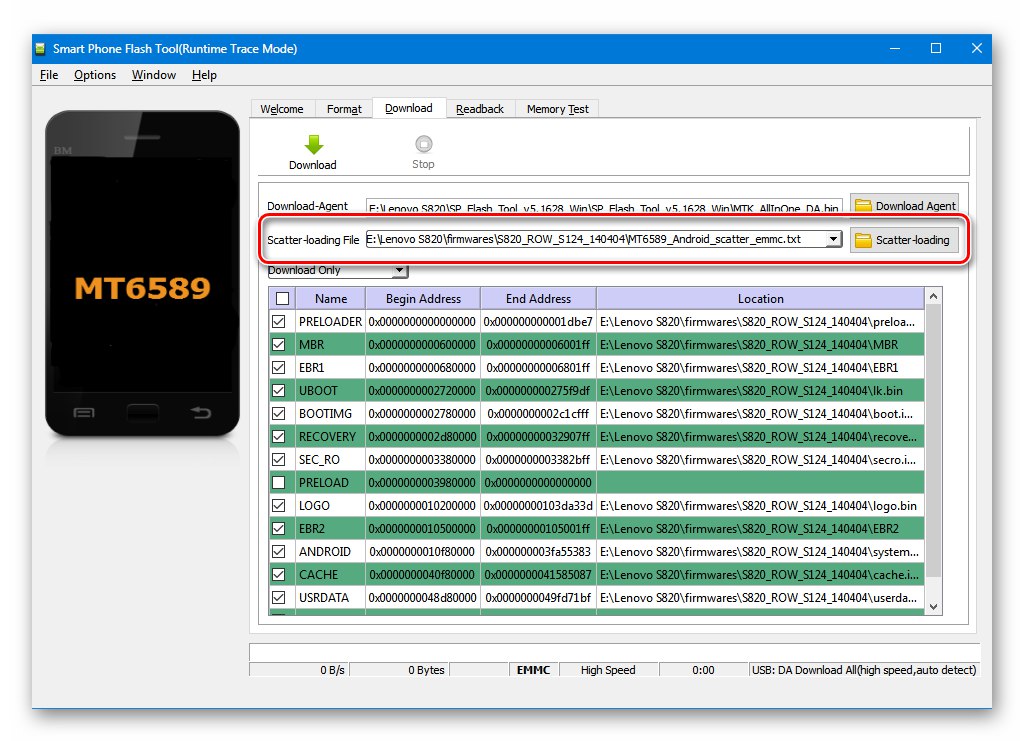
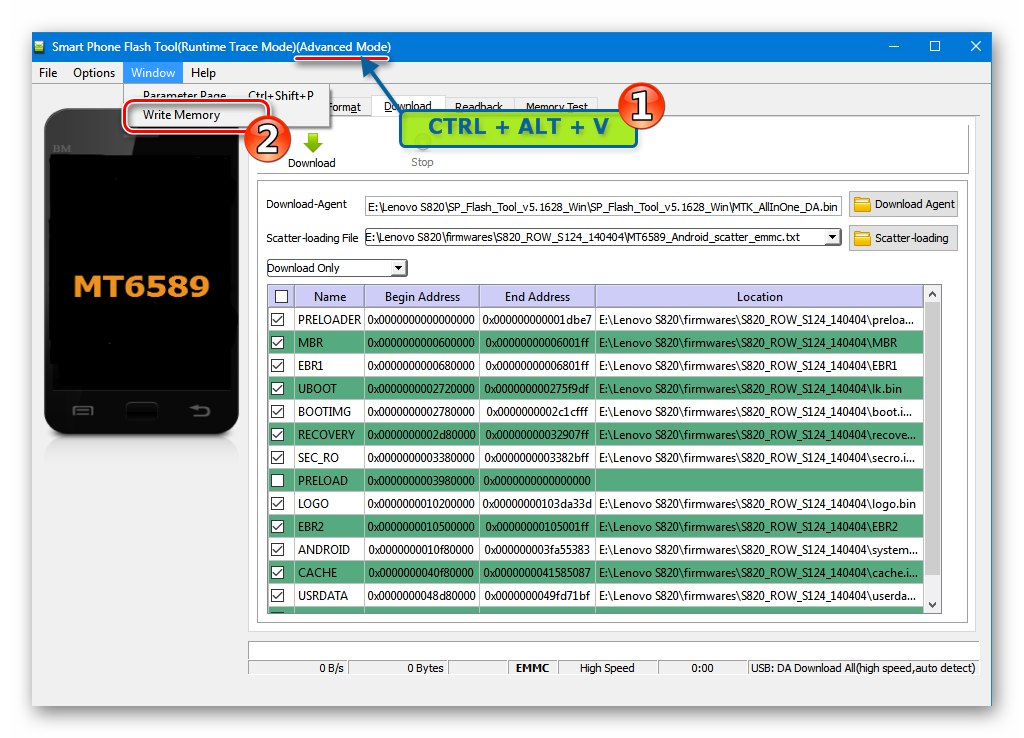
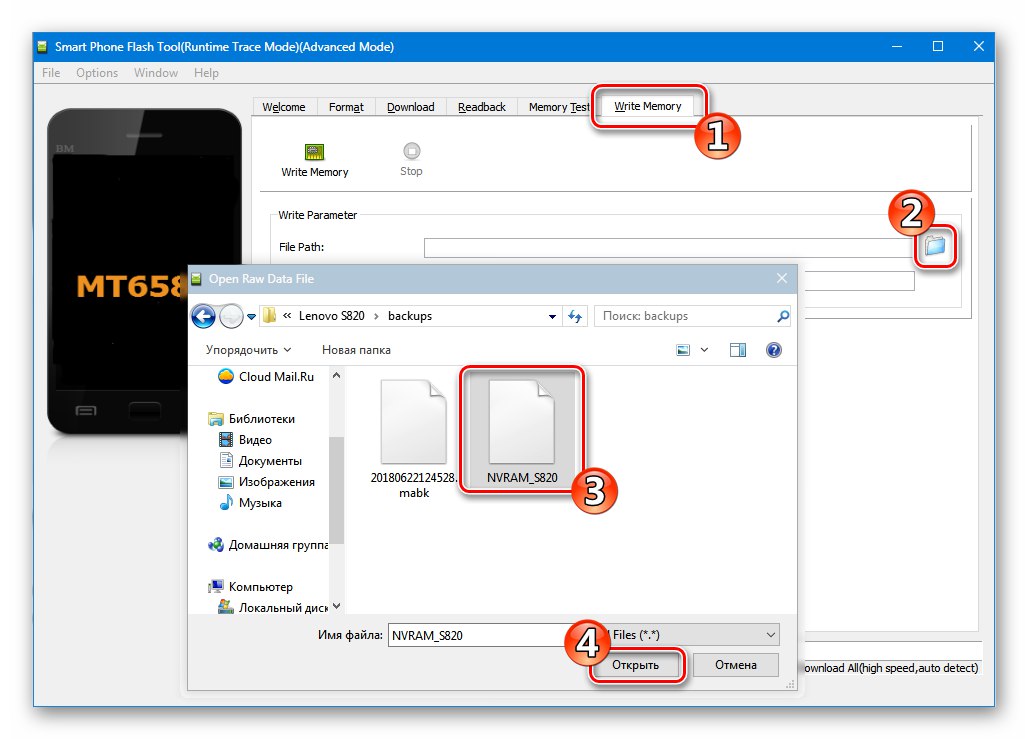
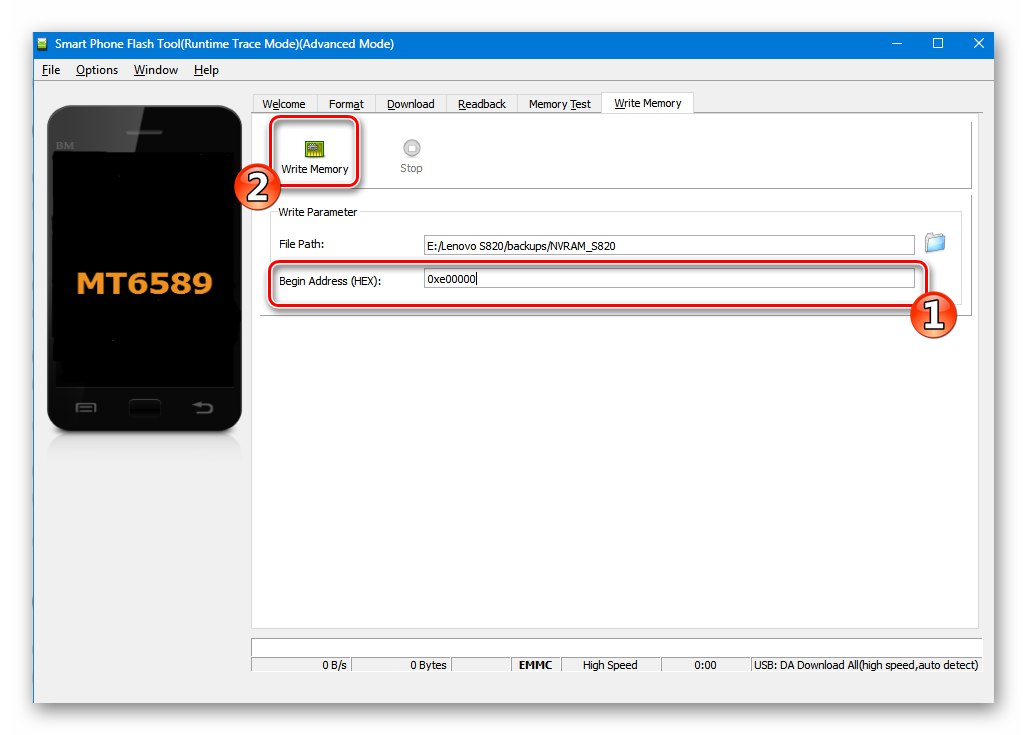
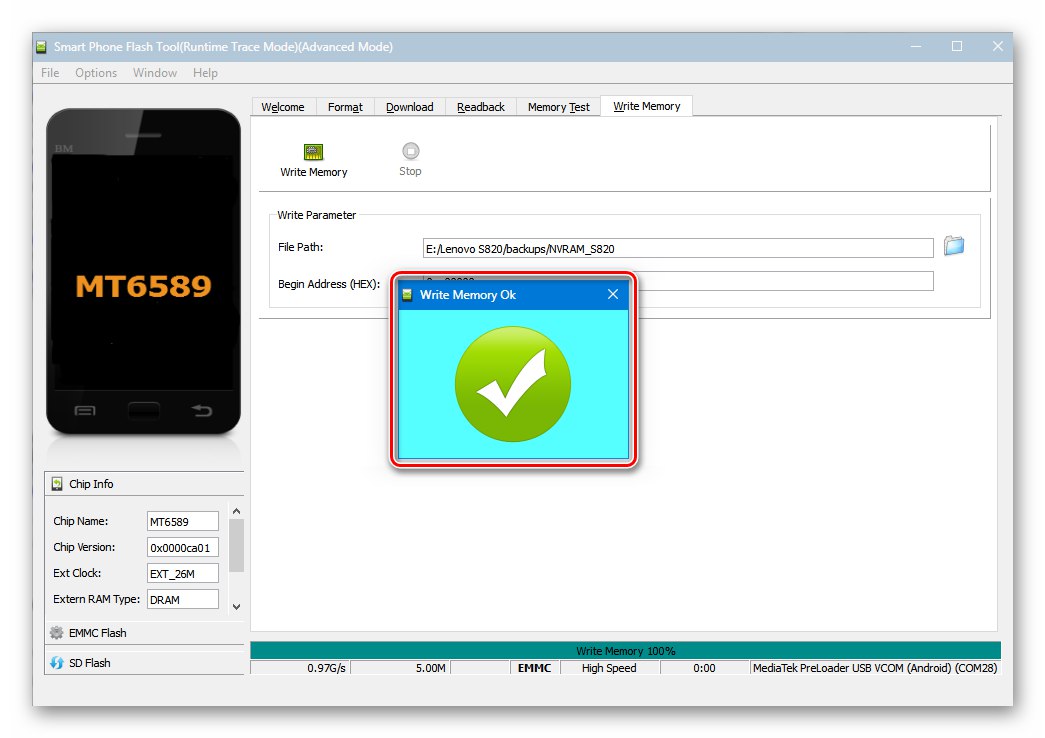
Мауи Мета Програм
Ако резервна копија НРАМ партиције није претходно креирана, опоравак радио модула Леново С820 мораће да се изврши помоћу додатног софтверског алата - апликације Мауи Мета... Верзија алата погодна за рад са моделом је в6.1316 - доступно за преузимање на линку:
Преузмите програм Мауи Мета за поправак ИМЕИ Леново С820
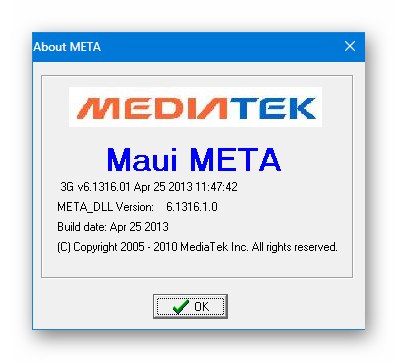
Поред апликације Мауи Мета за враћање ИМЕИ у овој ситуацији, биће вам потребан пакет са системским сликама намењен за инсталацију путем Фласхстоол-а. Да бисте успешно завршили поступак описан у наставку, важно је да користите компоненте из пакета које одговарају Андроид склопу инсталираном на уређају. Ако уређај има званични систем заснован на Андроиду 4.4, у режиму пре-фласх 4.2 преко Фласхстоол-а Надоградња фирмвера.
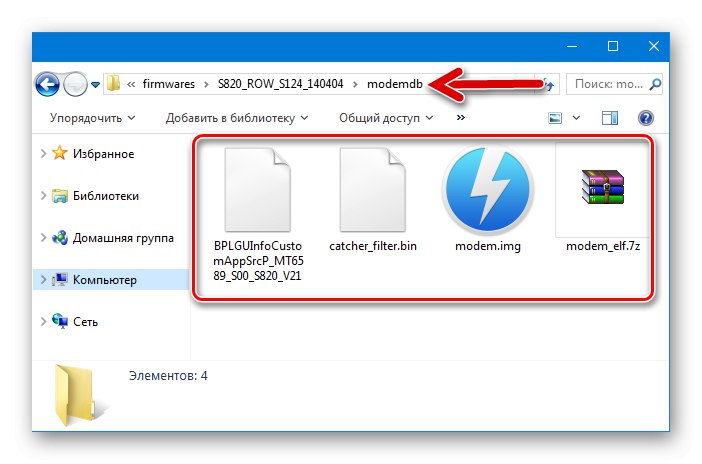
Датотека за калибрацију коју требате следити доленаведена упутства налази се у директоријуму "Модемдб", добијено као резултат распакивања архиве са фирмвером.
- Инсталирајте Мауи Мета тако што ћете отворити инсталациони програм и следити његова упутства. Након инсталације покрените алат у име администратора.
- У главном прозору Мауи Мета изаберите режим везе "УСБ ЦОМ".
- Отворите мени "Опције" и ставите ознаку близу тачке „Повежите паметни телефон у МЕТА режим“.
- Позивање менија "Акције" и отворите опцију „Отвори базу података НВРАМ“.
![Леново С820 Мауи Мета ИМЕИ Отвори базу података НВРАМ ...]()
У прозору за одабир компоненте наведите путању до датотеке "БПЛГУИнфоЦустомАппСрц ..." из горњег директоријума и кликните „Отвори“.
![Леново С820 Мауи Мета учитава датотеку БПЛГУИнфоЦустомАппСрцП_МТ6589_С00_С820_В21 у програм]()
- Кликните „Поново повежи“ и повежите телефон у држави „МЕТА режим“ на рачунар.
- Чим је уређај правилно идентификован у програму, индикатор ће престати да трепће и постаће жут.
- Изаберите опцију са падајуће листе „ИМЕИ преузимање“.
- У приказаном прозору на картицама „СИМ_1“ и "СИМ_2" у одговарајућа поља унесите ИМЕИ вредности враћене инстанце уређаја без последње цифре.
- Након уноса идентификатора и провере исправности вредности, кликните "Преузми у Фласх".
- Обавештење ће вас обавестити о успеху операције „Преузмите ИМЕИ да бисте успешно блицали“ на дну прозора „ИМЕИ преузимање“.
![Поправак Леново С820 Мауи Мета ИМЕИ је завршен]()
Сада морате затворити прозор у који су унети параметри, а затим кликнути „Прекини везу“ у главном прозору Мауи Мета.
- Искључите телефон из рачунара, покрените га у Андроиду, дуго држећи дугме "Снага"... Након покретања ОС-а, проверавамо да ли се ИМЕИ успешно пријавио - укуцавамо комбинацију у „бројчаник“
*#06#.
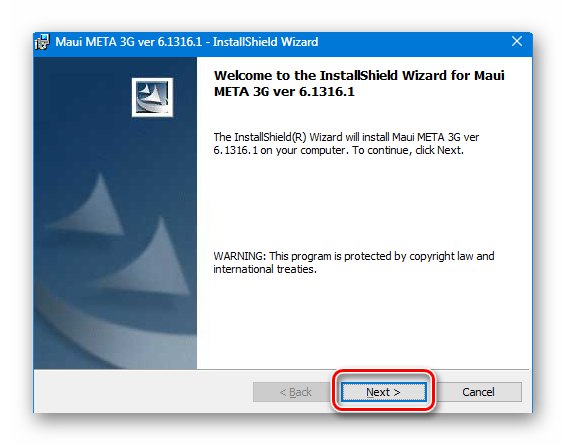
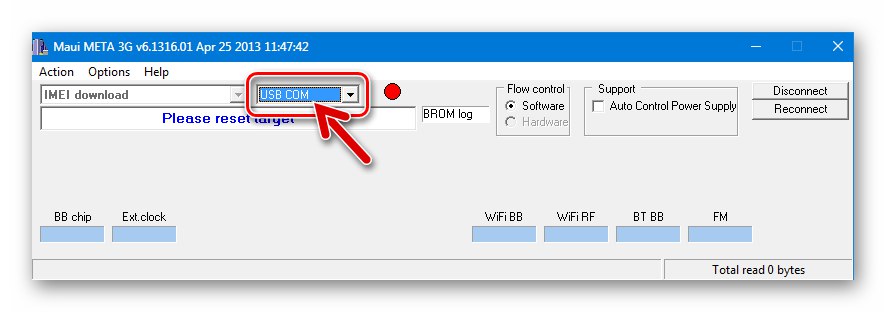
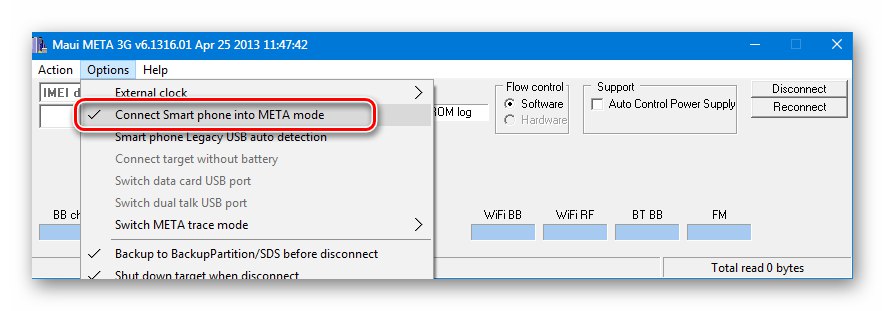
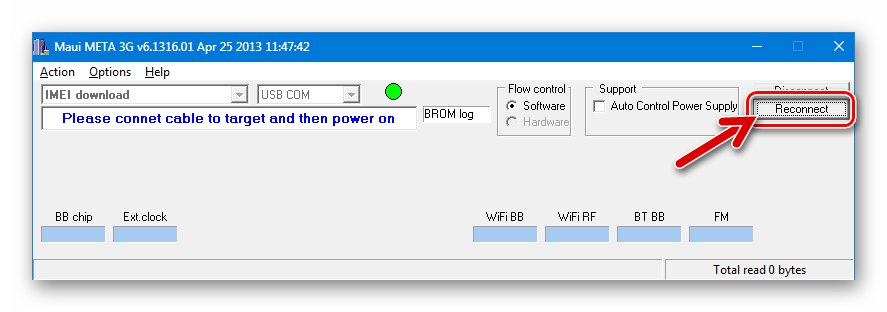
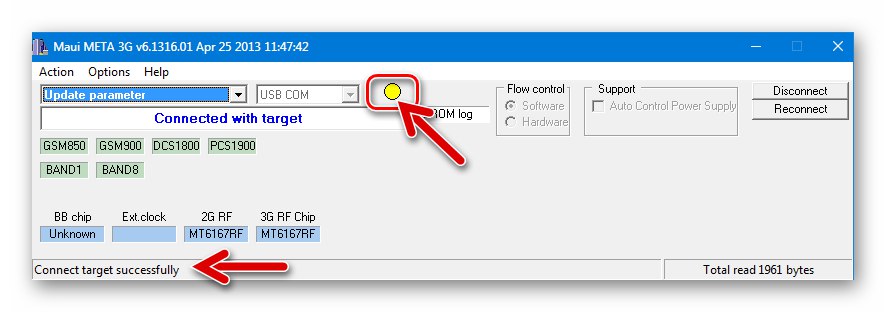
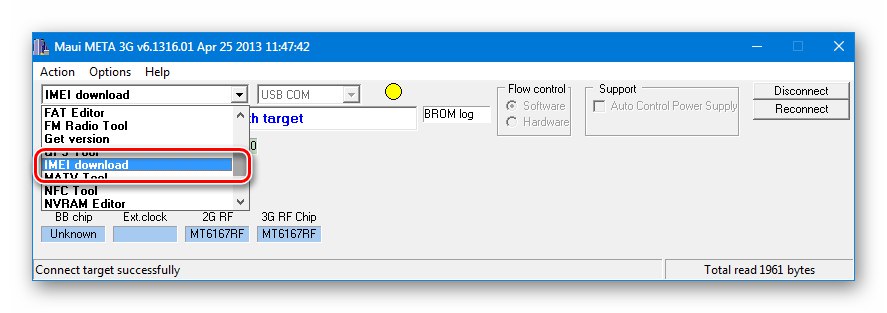
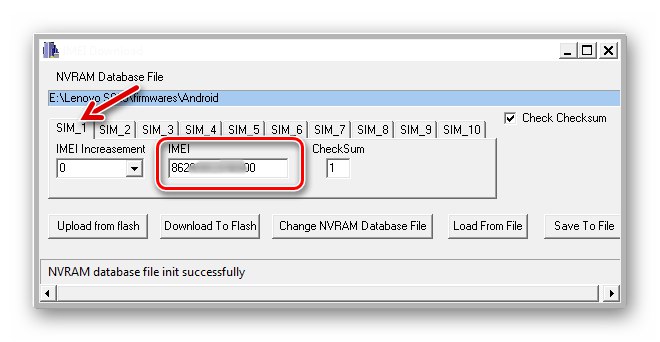
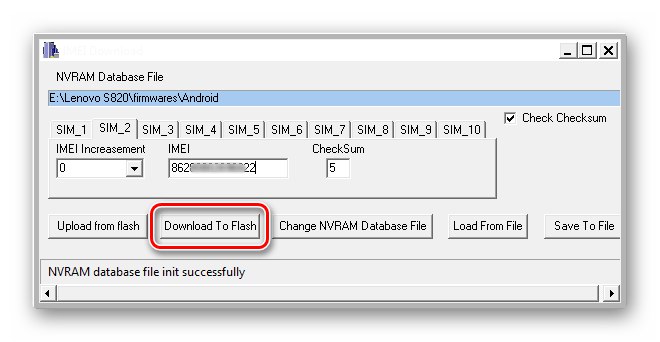
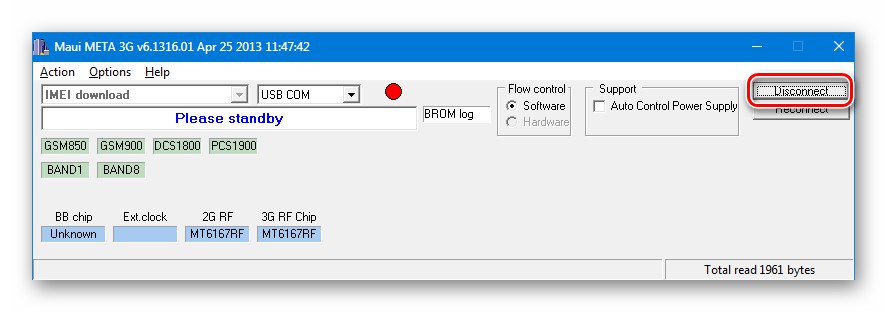
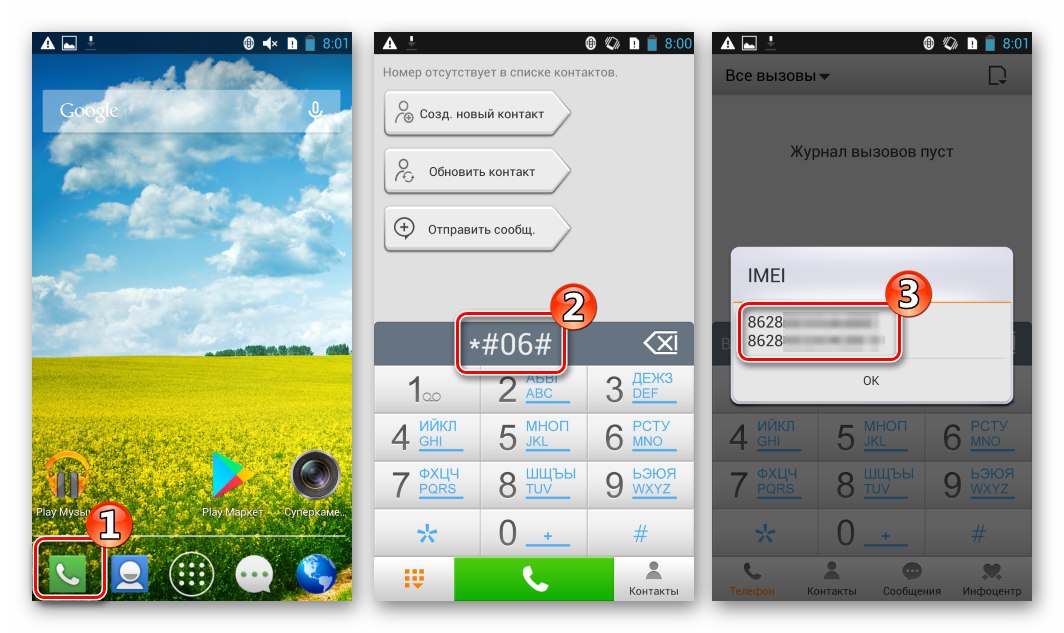
Прилагођени опоравак
Многи искусни корисници Леново С820, приликом обављања различитих манипулација системским софтвером уређаја, преферирају такав функционалан алат као прилагођени опоравак. За модел је створено неколико верзија модификованог окружења, од којих су најпознатије - ЦлоцкворкМод Рецовери (ЦВМ) и Опоравак ТеамВин-а (ТВРП).
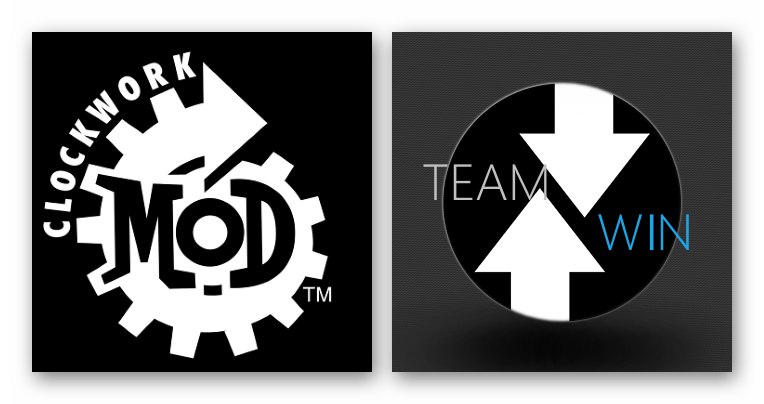
Упркос чињеници да прилагођено окружење за опоравак може да се инсталира на паметни телефон без рачунара (метода је описана у наставку у чланку), најефикасније решење је инсталирање опоравка путем ФласхТоол-а. Испод везе можете да преузмете архиве које садрже ТВРП и ЦВМ слике за све варијанте уређаја, као и датотеке расејања потребне за интеграцију околине у уређај путем ФласхТоол-а.
- Изаберите и преузмите датотеку која одговара типу фирмвера инсталираног на паметном телефону - РЕД или СН - ово је изузетно важно!
- Распакујемо архиву са датотеком-сликом окружења и расипате у посебан директоријум.
- Отворите програм и учитајте датотеку расипања из фасцикле добијене као резултат претходног корака упутства.
- За сваки случај проверавамо локацију датотеке слике опоравка и чињеницу да је одабран режим фирмвера - „Само преузимање“.
- Затим настављамо са преписивањем окружења - кликните "Преузимање"... Уређај у искљученом стању повезујемо са УСБ портом рачунара.
![Леново С820 СП Фласх Тоол прилагођени поступак покретања фирмвера за опоравак]()
Затим чекамо крај поступка преписивања подручја "ОПОРАВАК" - излог „Преузми у реду“.
- ВАЖНО! Искључујемо паметни телефон са рачунара и, без покретања система Андроид, идемо у опоравак.
![Леново С820 покреће прилагођено поље фирмваре-а за опоравак помоћу СП Фласх Тоол-а]()
Ако се прво покретање након интеграције окружења изврши у ОС, прилагођени опоравак ће заменити „изворни“ модул и горњи поступак инсталације мораће поново да се понови!
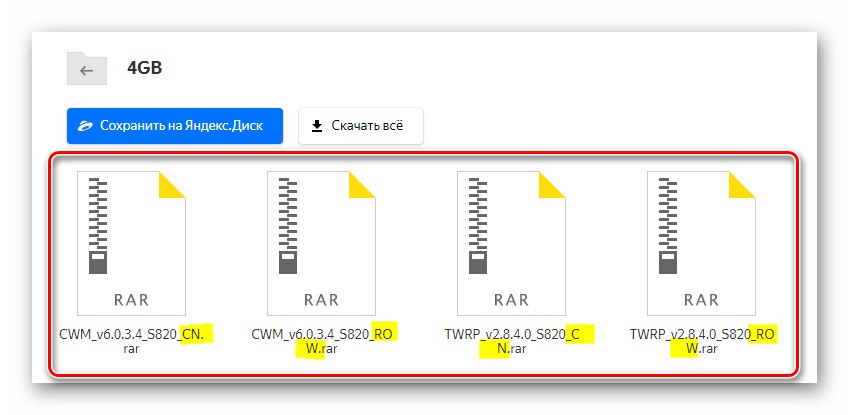
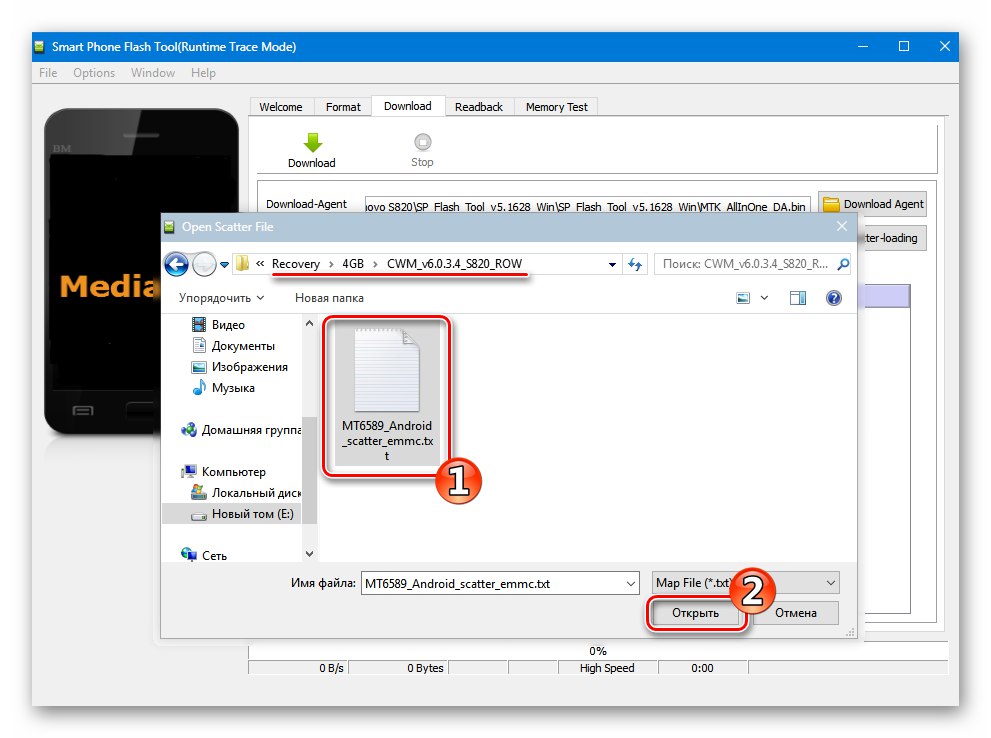
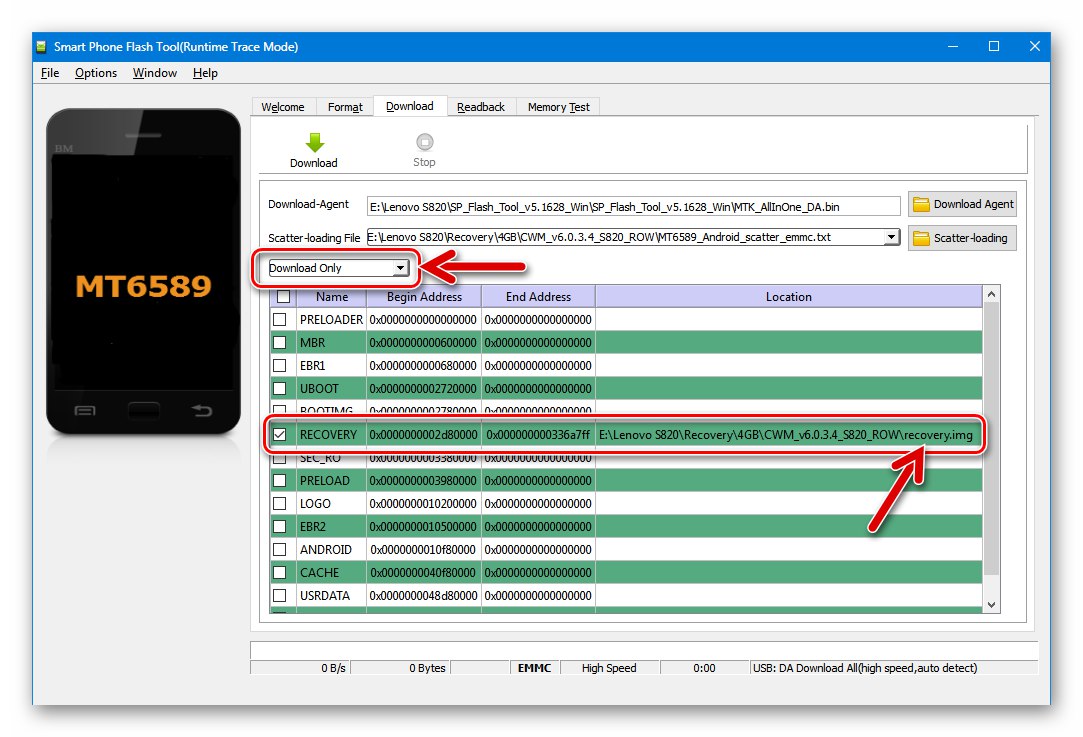
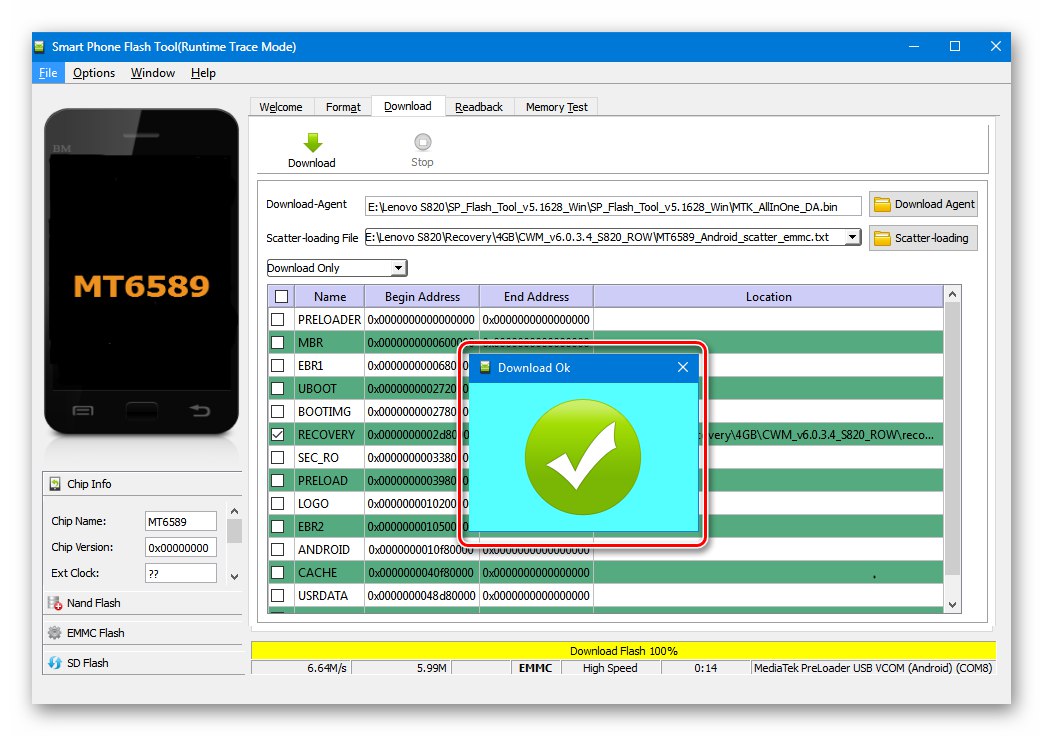
3. метод: незваничне Андроид верзије
Најзанимљивији метод за модификовање софтверског дела Леново С820 је замена службеног ОС Андроид шкољкама које су креирали независни развојни тимови или појединачни ентузијастични корисници - прилагођени фирмвер.
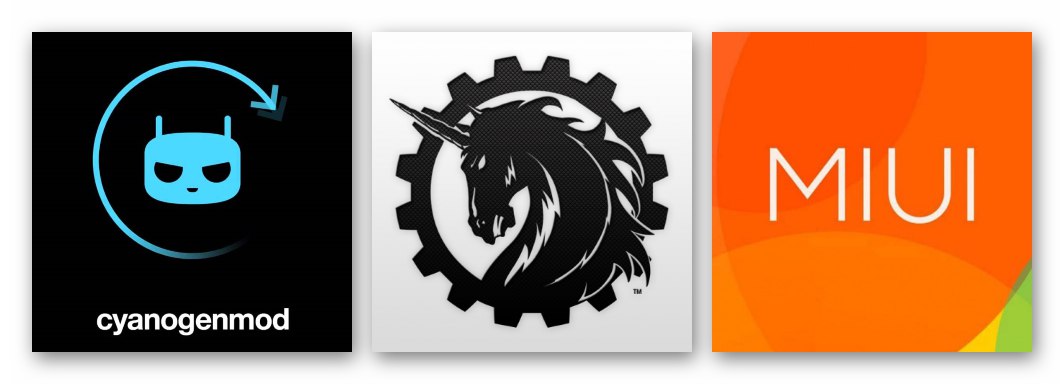
У пространствима мреже можете пронаћи само огроман број различитих модификованих верзија Андроида, након чије се инсталације уређај у потпуности трансформише у односу на интерфејс и функционалност оперативног система.
Ако се проуче и савладају горенаведене методе манипулације помоћу ФласхТоол-а, можете безбедно да експериментишете са различитим производима ромодела, сви они су инсталирани према једном алгоритму, који се може применити чак и без употребе рачунара.
Корак 1: припрема
Прво што треба да се уради, након што је донета одлука да се Леново С820 ОС замени прилагођеном Андроид шкољком, јесте проналазак, одабир и преузимање пакета са незваничним фирмвером на меморијску картицу паметног телефона. Важно је узети у обзир за коју маржу је направљен модификовани производ - РОВ или ЦН.Исто важи и за прилагођени опоравак - инсталирамо окружење дизајнирано за одређене ознаке, које одговарају оперативном систему намењеном за инсталацију.
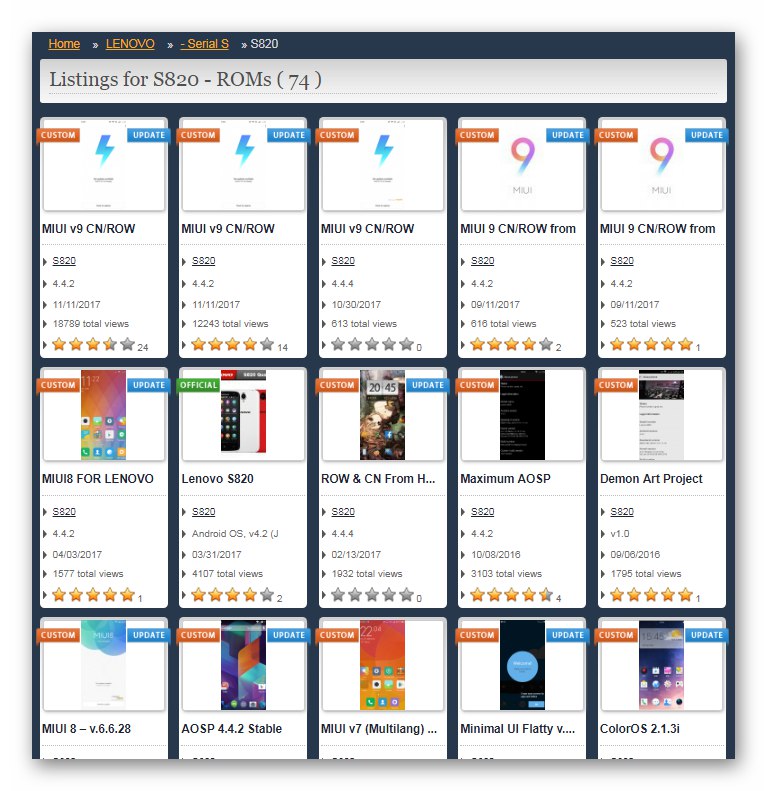
Већина поменутих модификованих система за дотични телефон раде са ЦН ознаком, па се у примерима описаним у наставку претпоставља да кориснички уређај у почетку ради под „кинеским“ ОС-ом.
Корак 2: Инсталирање напредног опоравка
Пакети са прилагођеним фирмвером инсталирају се у модификованим окружењима за опоравак, па пре него што започнете замену службеног Андроид-а производом независних програмера, уређај за опоравак морате да опремите напредним могућностима. Као пример, испод је најфункционалнија верзија окружења доступна корисницима модела - ТВРП 2.8.4 за ЦН маркирање.

Интеграција ТВРП-а у телефон може се извршити са рачунара путем ФласхТоол-а, као што је описано у претходном начину флеширања уређаја, или без „великог брата“, следећи следећа упутства. Датотеке које ће бити потребне за спровођење инсталације измењеног окружења без рачунара могу се преузети са доње везе - архиве садрже слике за опоравак за различите моделе и опције распореда, као и апк датотеку алата за инсталацију - апликацију Мобилеунцле МТК Тоолс:

Пре него што наставите са инсталацијом ТВРП-а у складу са упутствима у наставку, морате да добијете роот права на свом паметном телефону!
- Поставите слику околине "Рецовери.имг" и апк датотеку програма МобилеЛункле Тоолс до корена МицроСД-а инсталираног у уређају.
![Инсталација Леново С820 ТВРП преко МобилеунцлеТоолс, слика за опоравак и апк на МицроСД пнг]()
- У менаџеру датотека додирнемо име дистрибутивног комплета МобилеЛанкле Тоолс. Покренуће се инсталациони програм Андроид пакета. Инсталирајте апликацију пратећи упутства на екрану и потврђујући све захтеве.
- Отворите Мобилеунцле Тоолс, издајте дозволу за коришћење привилегија суперкорисника, одбијте да ажурирате програм ако се прими таква понуда.
![Леново С820 лансира Мобилеунцле Тоолс, додељује роот права, одбија ажурирање]()
- Позивање функције Ажурирање опоравка, након чега ће се меморијска картица аутоматски скенирати на присуство датотеке слика у окружењу за опоравак. Име модула за инсталирање приказано је на врху следећег екрана. Куцамо по имену "Рецовери.имг" испод натписа „Датотека за опоравак на СДЦард2“ а затим потврдите захтев за коришћење ове одређене слике - дугмета "У РЕДУ".
![Леново С820 започиње инсталирање ТВРП-а путем Мобилеунцле Тоолс-а]()
- Слика околине се готово тренутно записује у одговарајући одељак меморије. Затим се појављује захтев за поновно покретање система у опоравку. Притисни "У РЕДУ" - телефон ће се поново покренути и ТВРП ће се покренути.
![Леново С820 се поново покреће на ТВРП након инсталације путем Мобилеунцле Тоолс]()
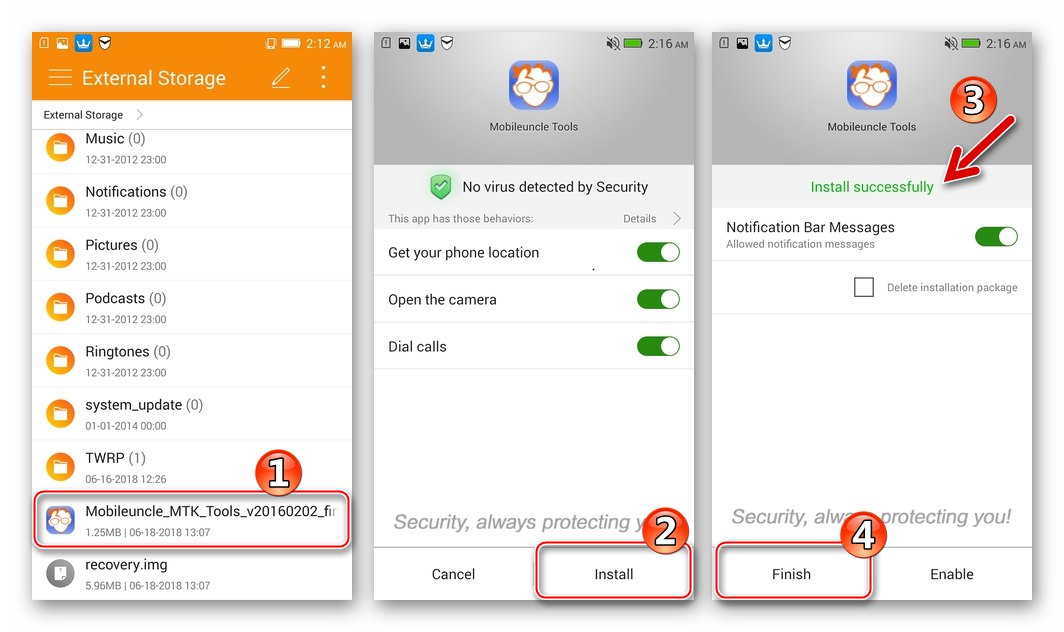
Корак 3: Инсталирајте прилагођени ОС
Као пример, инсталираћемо у Леново С820 прилагођени ЦН-фирмвер МИУИ 9, који је за модел пренео креатор пројекта Миново... Данас је МИУИ један од најбржих, најфункционалнијих и, наравно, лепих система доступних за рад на дотичном паметном телефону. Такође, на начин описан у наставку, можете да инсталирате МИУИ верзије од других развојних тимова и, наравно, већине других прилагођених ОС-а.

Прочитајте такође: Избор фирмвера МИУИ
Пакет коришћен у доњем примеру доступан је за преузимање са следеће везе:
Преузмите прилагођени фирмвер МИУИ 9 (ЦН / РОВ) за паметни телефон Леново С820

- Након преузимања, ставите прилагођену зип датотеку у корен меморијске картице телефона. Затим се покренемо у ТВРП.
![Леново С820 инсталира прилагођени фирмвер преко ТВРП - зип датотеке на меморијској картици]()
- Направите Нандроид сигурносну копију инсталираног система на меморијску картицу:
- Идите на мени "Моунт", ставите квачицу у сва поља за потврду и вратите се у главни ТВРП мени.
![Леново С820 ТВРП монтирање партиција пре прављења резервне копије]()
- Тапаи „Резервна копија“ у главном менију окружења, дакле "Складиште: ..." и изабрати „Спољна СД картица“ као место складиштења будуће резервне копије. Притисни "У РЕДУ".
![Леново С820 ТВРП ствара Нандроид резервну копију, бирајући складиште]()
- Оквире за потврду опремамо ознакама које одговарају меморијским партицијама, чија ће одлагалишта бити сачувана на преносивом диску. У идеалном случају, обележавамо сва подручја без изузетка, а потребан минимум је "Нврам"... Активирамо прекидач „Превуците прстом нагоре“ и сачекајте завршетак поступка - појављује се обавештење „Израда резервне копије је успешна“... Затим се враћамо на главни екран окружења за опоравак.
![Поступак креирања резервне копије Леново С820 ТВРП Нандроид]()
- Идите на мени "Моунт", ставите квачицу у сва поља за потврду и вратите се у главни ТВРП мени.
- Радимо "Випе", односно, све делове меморије телефона бришемо из података које садрже:
- Додирните дугме „Обриши“онда „Напредно брисање“... Означавамо све ставке на листи Изаберите Партиције за брисање, са изузетком „Спољна СД картица“.
![Леново С820 ТВРП брише све партиције осим спољне СД картице пре инсталирања по мери]()
- Помери прекидач „Превуците да бисте обрисали“, чекајући завршетак форматирања подручја - појавиће се обавештење „Брисање завршено успешно“... Прелазимо на главни мени ТВРП-а.
![Леново С820 ТВРП процес форматирања свих партиција осим спољне СД картице]()
- Додирните дугме „Обриши“онда „Напредно брисање“... Означавамо све ставке на листи Изаберите Партиције за брисање, са изузетком „Спољна СД картица“.
- Инсталирање прилагођеног ОС-а. Идемо на одељак "Инсталирај", наведите путању до зип пакета са фирмвером, померите прекидач „Превуците прстом да бисте потврдили блиц“.
![Леново С820 ТВРП прилагођена инсталација, избор датотека, покретање фирмвера]()
Затим чекамо завршетак процеса инсталације модификованог ОС-а - појављује се обавештење "Суццсесфулл".![Леново С820 ТВРП прилагођени процес инсталације фирмвера]()
- Тапаи "Ребоот систем" - уређај ће се поново покренути и на екрану ће се појавити прилагођени фирмвер за покретање. Радујемо се појављивању МИУИ екрана добродошлице. Морат ћете дуго чекати, иницијализација компонената љуске током првог покретања може потрајати и до 20 минута.
![Инсталација прилагођеног фирмвера Леново С820 ТВРП завршена, поново покрените]()
- Утврђујемо главне параметре ОС-а.
![Леново С820 МИУИ 9 избор језика и друге опције ОС-а]()
Након избора језика интерфејса, подешавања времена и датума, пријављивања на Гоогле налог итд.
![Леново С820 МИУИ 9 дефиниција основних параметара]()
једна од најлепших, модерних и функционалних варијација Андроид теме за дотични модел
![Леново С820 прилагођени фирмвер МИУИ 9 интерфејс]()
спреман за употребу!
![Подешавања Леново С820 МИУИ 9 - О уређају]()
Дакле, горе наведени алати и методе за обављање операција са меморијским партицијама Леново С820 омогућавају свим власницима паметних телефона да самостално извршавају широк спектар радњи - од обнављања Андроид ОС-а до потпуне трансформације софтверског дела уређаја.